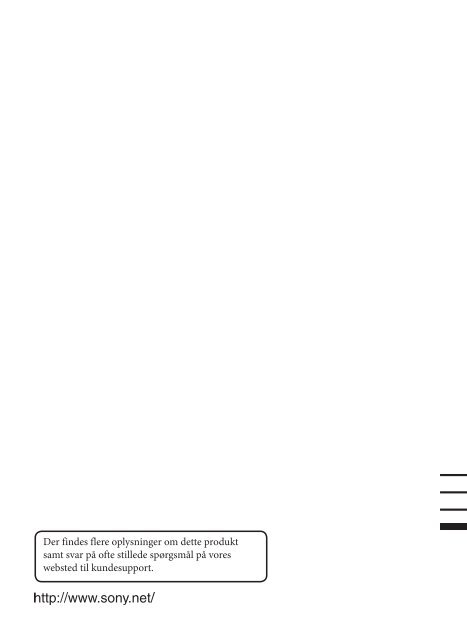Sony DSLR-A330Y - DSLR-A330Y Consignes d’utilisation Danois
Sony DSLR-A330Y - DSLR-A330Y Consignes d’utilisation Danois
Sony DSLR-A330Y - DSLR-A330Y Consignes d’utilisation Danois
You also want an ePaper? Increase the reach of your titles
YUMPU automatically turns print PDFs into web optimized ePapers that Google loves.
ADVARSEL<br />
Apparatet må ikke udsættes for regn<br />
eller fugt af hensyn til risiko for<br />
brand eller elektrisk stød.<br />
VIGTIGE SIKKER-<br />
HEDSINSTRUK-<br />
TIONER<br />
-GEM DISSE<br />
INSTRUKTIONER<br />
FARE<br />
LÆS OMHYGGELIGT<br />
DISSE<br />
INSTRUKTIONER<br />
FOR AT REDUCERE<br />
RISIKOEN FOR<br />
BRAND ELLER<br />
ELEKTRISK STØD<br />
Hvis udformningen af stikket ikke passer til<br />
stikkontakten, skal du anvende en<br />
stikadapter med en udformning, der passer<br />
til stikkontakten.<br />
2
FORSIGTIG<br />
Batteri<br />
Hvis batteriet håndteres forkert, kan det<br />
eksplodere og foårsage brand eller endog<br />
kemiske forbrændinger. Bemærk følgende<br />
advarsler.<br />
• Skil ikke enheden ad.<br />
• Knus ikke batteriet, og udsæt det ikke for<br />
stød eller belastning såsom at hamre på<br />
det, tabe det eller træde på det.<br />
• Kortslut det ikke, og lad ikke<br />
metalgenstande komme i kontakt med<br />
batteriterminalerne.<br />
• Udsæt det ikke for høje temperaturer<br />
over 60 °C, f.eks. direkte sollys eller i en<br />
bil, der er parkeret i solen.<br />
• Brænd ikke batteriet. og udsæt det ikke<br />
for ild.<br />
• Undgå at håndtere beskadigede eller<br />
lækkende Lithium-Ion-batterier.<br />
• Sørg at oplade batteriet ved hjælp af en<br />
ægte <strong>Sony</strong> batterioplader eller en enhed,<br />
som kan oplade batteriet.<br />
• Opbevar batteriet uden for små børns<br />
rækkevidde.<br />
• Hold batteriet tørt.<br />
• Udskift kun batteriet med et batteri af<br />
samme type eller en tilsvarende type,<br />
som anbefales af <strong>Sony</strong>.<br />
• Bortskaf brugte batterier omgående som<br />
beskrevet i vejledningen.<br />
Batterioplader<br />
Selvom CHARGE-indikatoren ikke lyser,<br />
er batteriopladeren ikke koblet fra<br />
strømforsyningen (stikkontakten), så længe<br />
den er tilsluttet en stikkontakt på væggen.<br />
Hvis der opstår problemer under brug af<br />
batteriopladeren, skal du straks afbryde<br />
strømmen ved at trække stikket ud af<br />
kontakten.<br />
Til kunder i Europa<br />
Bemærkning til kunder i lande, hvor<br />
EU-direktiverne gælder<br />
Producenten af dette produkt er <strong>Sony</strong><br />
Corporation, 1-7-1 Konan Minato-ku<br />
Tokyo, 108-0075 Japan. Den autoriserede<br />
repræsentant for EMC og produktsikkerhed<br />
er <strong>Sony</strong> Deutschland GmbH, Hedelfinger<br />
Strasse 61, 70327 Stuttgart, Germany. Se<br />
de angivne adresser i de separate serviceog<br />
garantidokumenter angående service og<br />
garanti.<br />
Dette produkt er blevet testet og fundet i<br />
overensstemmelse med de grænser, som er<br />
afstukket i EMC-direktivet for anvendelse<br />
af kabler, som er kortere end 3 meter.<br />
OBS!<br />
De elektromagnetiske felter ved de<br />
specifikke frekvenser kan påvirke<br />
apparatets lyd og billede.<br />
Bemærk!<br />
Genstart programmet, eller afbryd<br />
forbindelsen, og tilslut<br />
kommunikationskablet igen (USB osv.),<br />
hvis statisk elektricitet eller<br />
elektromagnetisk interferens bevirker, at<br />
dataoverførslen afbrydes midtvejs (fejl).<br />
3
Håndtering af udtjente elektriske og<br />
elektroniske produkter (Gælder for<br />
den Europæiske Union og andre<br />
europæiske lande med separate<br />
indsamlingssystemer)<br />
Fjernelse af udtjente batterier<br />
(gælder i den Europæiske Union<br />
samt europæiske lande med<br />
særskilte indsamlingssystemer)<br />
Dette symbol på produktet eller emballagen<br />
angiver, at produktet ikke må behandles<br />
som husholdningsaffald. Det skal i stedet<br />
indleveres på en deponeringsplads specielt<br />
indrettet til modtagelse og oparbejdning af<br />
elektriske og elektroniske produkter. Ved at<br />
sikre at produktet bortskaffes korrekt,<br />
forebygges de eventuelle negative miljø- og<br />
sundhedsskadelige påvirkninger, som en<br />
ukorrekt affaldshåndtering af produktet kan<br />
forårsage. Genindvinding af materialer vil<br />
medvirke til at bevare naturens ressourcer.<br />
Yderligere information om<br />
genindvindingen af dette produkt kan fås<br />
hos myndighederne, det lokale<br />
renovationsselskab eller butikken, hvor<br />
produktet blev købt.<br />
Dette symbol på batteriet eller emballagen<br />
betyder, at batteriet leveret med dette<br />
produkt ikke må bortskaffes som<br />
husholdningsaffald.<br />
Ved at sikre at sådanne batterier bortskaffes<br />
korrekt, tilsikres det, at de mulige negative<br />
konsekvenser for sundhed og miljø, som<br />
kunne opstå ved en forkert<br />
affaldshåndtering af batteriet, forebygges.<br />
Materialegenindvendingen bidrager<br />
ligeledes til at beskytte naturens resourcer.<br />
Hvis et produkt kræver vedvarende<br />
elektricitetsforsyning af hensyn til<br />
sikkerheden samt ydeevnen eller data<br />
integritet, må batteriet kun fjernes af dertil<br />
uddannet personale.<br />
For at sikre en korrekt håndtering af<br />
batteriet bør det udtjente produkt kun<br />
afleveres på dertil indrettede<br />
indsamlingspladse beregnet til<br />
affaldshåndtering af elektriske og<br />
elektroniske produkter.<br />
Med hensyn til øvrige batterier, se venligst<br />
afsnittet der omhandler sikker fjernelse af<br />
batterier. Batteriet skal derefter afleveres på<br />
et indsamlingsted beregnet til<br />
affaldshåndtering og genindvinding af<br />
batterier.<br />
Yderlige information om genindvinding af<br />
dette produkt eller batteri kan fås ved at<br />
kontakte den kommunale genbrugsstation<br />
eller den butik, hvor produktet blev købt.<br />
4
Bemærkninger om brug af kameraet<br />
Fremgangsmåde ved optagelse<br />
• Dette kamera har to optagetilstande:<br />
tilstanden Live View, der benytter LCDskærmen,<br />
og søgertilstanden, der<br />
benytter søgeren (OVF).<br />
• Der kan være forskel mellem et billede,<br />
der er optaget i Live View-tilstand, og et<br />
billede, der er optaget i søgertilstand,<br />
f.eks. eksponering, hvidbalance eller D-<br />
områdeoptimering, afhængigt af den<br />
benyttede målemetode eller<br />
eksponeringstilstanden.<br />
• I Live View-tilstand kan det optagede<br />
billede være forskelligt fra det billede,<br />
der blev vist på LCD-skærmen.<br />
Forskellen bliver større i blandt andet<br />
følgende tilfælde:<br />
– Når blitzen udløses.<br />
– Når der optages et motiv med lav<br />
intensitet, f.eks. natoptagelser.<br />
– Når der er for store forskelle i motivets<br />
intensitet.<br />
– Når der er monteret et cirkulært PLfilter.<br />
Ingen erstatning for indholdet af<br />
optagelsen<br />
Der ydes ikke erstatning for indholdet af<br />
optagelsen, hvis optagelse eller afspilning<br />
ikke er mulig pga. en fejl i kameraet eller<br />
hukommelseskortet osv.<br />
Sikkerhedskopiering anbefales<br />
For at undgå eventuel risiko for tab af data<br />
skal du altid sikkerhedskopiere dine data til<br />
et andet medie.<br />
Bemærkninger om LCD-skærmen og<br />
objektivet<br />
• LCD-skærmen er fremstillet med<br />
ekstremt præcis højteknologi, så mere<br />
end 99,99% af alle pixel fungerer. Der<br />
kan dog forekomme ganske små sorte<br />
punkter og/eller lyse punkter (med hvid,<br />
rød, blå eller grøn farve), som konstant<br />
vises på LCD-skærmen. Disse punkter er<br />
normale i fremstillingsprocessen og<br />
påvirker på ingen måde billederne.<br />
Du kan håndtere de problemer, der kan<br />
opstå i Live View-tilstand, ved at<br />
reducere effekten ved hjælp af<br />
"Pixelmapping"-funktionen (side 156).<br />
Sorte, hvide,<br />
røde, blå og<br />
grønne punkter<br />
• Hold ikke kameraet ved at tage fat i<br />
LCD-skærmen.<br />
• Udsæt ikke kameraet for direkte sollys.<br />
Hvis sollyset fokuseres på en genstand<br />
tæt på, kan der opstå brand. Hvis<br />
kameraet placeres i direkte sollys, skal du<br />
fastgøre objektivdækslet.<br />
• Billeder kan trække et spor hen over<br />
LCD-skærmen i kolde omgivelser. Dette<br />
er ikke en funktionsfejl. Når du tænder<br />
for kameraet i kolde omgivelser, kan<br />
LCD-skærmen blive kortvarigt mørk.<br />
Når kameraet opvarmes, fungerer<br />
skærmen normalt.<br />
• Tryk ikke på LCD-skærmen. Skærmen<br />
kan blive misfarvet, hvilket kan medføre<br />
funktionsfejl.<br />
Advarsel om ophavsret<br />
Tv-programmer, film, videobånd og andet<br />
materiale kan være ophavsretligt beskyttet.<br />
Uautoriseret optagelse af ophavsretligt<br />
beskyttet materiale er i strid med<br />
bestemmelserne i lovene om ophavsret.<br />
Billeder, der bruges i denne<br />
vejledning<br />
De fotografier, der bruges som<br />
billedeksempler i denne vejledning, er<br />
gengivelser af billeder og er ikke billeder,<br />
som rent faktisk er optaget med dette<br />
kamera.<br />
5
Om de dataspecifikationer, som står<br />
beskrevet i denne<br />
betjeningsvejledning<br />
Data, som vedrører ydelse og<br />
specificationer, er angivet ud fra følgende<br />
betingelser, medmindre andet er angivet i<br />
denne betjeningsvejledning: en almindelig<br />
omgivelsestemperatur på 25 ºC, og et fuldt<br />
opladet batteri.<br />
6
Indholdsfortegnelse<br />
Klargøring af<br />
kameraet<br />
Før betjeningen<br />
Optagelse af<br />
billeder<br />
Bemærkninger om brug af kameraet ................................. 5<br />
Kontrol af det medfølgende tilbehør ............................... 11<br />
Klargøring af batterienheden ........................................... 12<br />
Montering af et objektiv .................................................. 18<br />
Indsættelse af et hukommelseskort .................................. 20<br />
Klargøring af kameraet .................................................... 23<br />
Brug af det medfølgende tilbehør .................................... 25<br />
Kontrol af antal billeder, der kan tages ........................... 27<br />
Rengøring ........................................................................ 30<br />
Identificering af kameraets dele og indikatorer på skærmen<br />
..................................................................................... 33<br />
Forside ........................................................................ 33<br />
Bagside ....................................................................... 34<br />
Sider/bund .................................................................. 35<br />
LCD-skærm ................................................................ 36<br />
Valg af funktion/indstilling ............................................. 38<br />
Funktioner, der vælges med kontrolknappen ............. 39<br />
Funktioner, der vælges med Fn-knappen (funktion)<br />
............................................................................ 40<br />
Funktioner, der vælges med MENU-knappen ........... 40<br />
Justering af vinklen på LCD-skærmen ............................ 42<br />
Optagelse af et billede uden kamerarystelser .................. 43<br />
Korrekt stilling ........................................................... 43<br />
Brug af SteadyShot-funktionen .................................. 44<br />
Brug af kamerastativ .................................................. 45<br />
/ Optagelse med den automatiske indstilling<br />
..................................................................................... 46<br />
Optagelse med en passende baggrund for motivet (valg af<br />
motiv) ......................................................................... 48<br />
Optagelse af portrætbilleder ................................. 49<br />
Optagelse af landskabsbilleder ............................. 50<br />
Optagelse af billeder med små motiver ................ 51<br />
Optagelse af billeder med motiver i bevægelse<br />
............................................................................ 52<br />
Optagelse af solnedgangsbilleder ........................ 53<br />
Optagelse af natfotobilleder ................................. 54<br />
7
Brug af<br />
optagefunktionen<br />
Optagelse af et billede, sådan som du gerne vil have det<br />
(eksponeringstilstand) ................................................. 55<br />
Optagelse med programmet Auto .......................... 57<br />
Optagelse ved at kontrollere, hvor sløret baggrunden<br />
skal være (blændeprioriteret) ............................ 58<br />
Optagelse af et motiv i bevægelse med forskellige<br />
gengivelser (lukkerhastighedsprioritet) ............. 60<br />
Optagelse med manuel justering af eksponering<br />
(manuel eksponering) ........................................ 62<br />
Optagelse af spor med lang eksponering (BULB)<br />
............................................................................ 64<br />
Optagelse med søgeren (OVF) ........................................ 66<br />
Skift til søgeren .......................................................... 66<br />
Justering af søgerens fokus (justering af dioptrier)<br />
............................................................................ 67<br />
Skift af visningen af optageoplysninger (DISP)<br />
............................................................................ 68<br />
LCD-skærm (detaljeret skærm) .................................. 69<br />
LCD-skærm (standardskærm) .................................... 71<br />
Søger .......................................................................... 73<br />
Valg af fokusmetoden ...................................................... 74<br />
Brug af autofokus ....................................................... 74<br />
Optagelse med den ønskede opsætning (fokuslås)<br />
............................................................................ 76<br />
Valg af fokusmetode, som passer til motivets bevægelse<br />
(autofokusmetode) ............................................. 77<br />
Valg af fokusområde (AF-område) ............................ 78<br />
Manuel justering af fokus (manuel fokusering) ......... 79<br />
Zoom i ét trin ................................................................... 80<br />
Brug af blitz ..................................................................... 82<br />
Sådan udføres trådløs blitzoptagelse .......................... 85<br />
Justering af billedets lysstyrke (eksponering,<br />
blitzkompensation, måling) ........................................ 86<br />
Brug af lysstyrkekompensation til hele billedet<br />
(eksponeringskompensation) ............................. 86<br />
Justering af mængden af blitzlys (blitzkompensation)<br />
............................................................................ 88<br />
8
Brug af<br />
visningsfunktionen<br />
Ændring af<br />
opsætning<br />
Valg af metode til måling af et motivs lysstyrke<br />
(lysmålingsmetode) ........................................... 89<br />
Indstilling af ISO ............................................................. 90<br />
Justering af farvenuancerne (hvidbalance) ...................... 91<br />
Justering af hvidbalancen til at passe til en bestemt<br />
lyskilde (automatisk/forindstillet hvidbalance)<br />
............................................................................ 91<br />
Registrering af farvenuancerne (tilpasset hvidbalance)<br />
............................................................................ 92<br />
Billedbehandling ............................................................. 94<br />
Korrektion af billedets lysstyrke (D-områdeoptimering)<br />
............................................................................ 94<br />
Valg af den ønskede billedbehandling (kreativ<br />
indstilling) .......................................................... 94<br />
Ændring af farvegengivelsesområdet (farverum)<br />
............................................................................ 96<br />
Sådan indstilles fremføringsmetoden ................. 97<br />
Optagelse af et enkelt billede ..................................... 97<br />
Kontinuerlig optagelse ............................................... 97<br />
Brug af selvudløser .................................................... 98<br />
Optagelse af billeder, hvor eksponeringen er ændret<br />
(eksponerings-bracketing) ................................. 99<br />
Optagelse med fjernbetjeningen ............................... 101<br />
Afspilning af billeder ..................................................... 102<br />
Kontrol af oplysningerne om de tagne billeder ............. 106<br />
Beskyttelse af billeder (beskyt) ..................................... 109<br />
Sletning af billeder (slet) ............................................... 110<br />
Visning af billeder på en tv-skærm ............................... 112<br />
Indstilling af billedstørrelse og billedkvalitet ................ 115<br />
Indstilling af metoden til optagelse på et hukommelseskort<br />
................................................................................... 118<br />
Ændring af støjreduktionsindstillingen ......................... 120<br />
Ændring af kontrolhjulets funktioner ............................ 121<br />
Ændring af andre indstillinger ....................................... 122<br />
Indstilling af LCD-skærmen .......................................... 124<br />
Bekræftelse af versionen af kameraet ............................ 126<br />
Nulstilling til standard ................................................... 127<br />
9
Visning af<br />
billeder på en<br />
computer<br />
Udskrivning af<br />
billeder<br />
Kopiering af billeder til computeren ............................. 129<br />
Visning af billeder på computeren ................................ 133<br />
Brug af softwaren .......................................................... 137<br />
Angivelse af DPOF ........................................................ 143<br />
Udskrivning af billeder ved at slutte kameraet til en printer,<br />
der er kompatibel med PictBridge ............................ 145<br />
Andet Specifikationer ............................................................... 148<br />
Fejlfinding ..................................................................... 152<br />
Advarsels-meddelelser .................................................. 162<br />
Forsigtig ......................................................................... 165<br />
Indeks ............................................................................ 167<br />
10
Klargøring af kameraet<br />
Kontrol af det medfølgende tilbehør<br />
Tallet i parentes angiver antal dele.<br />
• BC-VH1 Batterioplader (1)<br />
• Netledning (1) (medfølger ikke i<br />
USA og Canada)<br />
• Genopladelig batterienhed<br />
NP-FH50 (1)<br />
• Kameradæksel (1) (fastgjort på<br />
kameraet)<br />
• Øjestykke (1) (fastgjort på<br />
kameraet)<br />
• Cd-rom (programsoftware til<br />
α-kamera) (1)<br />
• Introduktion (1)<br />
• Betjeningsvejledning (denne<br />
vejledning) (1)<br />
Klargøring af kameraet<br />
• USB-kabel (1)<br />
• Skulderrem (1)<br />
• Dæksel til øjestykke (1)<br />
11
Klargøring af batterienheden<br />
Når kameraet anvendes første gang, skal du sørge for at oplade NP-FH50<br />
"InfoLITHIUM"-batterienheden (medfølger).<br />
Opladning af batterienheden<br />
"InfoLITHIUM"-batterienheden kan oplades, selvom den ikke er fuldt<br />
afladet.<br />
Den kan også bruges, selvom den ikke er fuldt opladet.<br />
1 Sæt batterienheden i<br />
batteriopladeren.<br />
Tryk på batterienheden, indtil den klikker<br />
på plads.<br />
2 Tilslut batteriopladeren til<br />
stikkontakten.<br />
Lyser: Oplader<br />
Lyser ikke: Normal opladning udført<br />
En time efter, at indikatoren er slukket:<br />
Fuld opladning udført<br />
For kunder i USA og Canada<br />
Stik<br />
Til<br />
stikkontakten<br />
CHARGE-indikator<br />
For kunder i andre lande/områder<br />
end USA og Canada<br />
Netledning<br />
CHARGE-indikator<br />
12
Om opladetid<br />
• Herunder er angivet den tid, der kræves for at oplade en fuldt afladet<br />
batterienhed (medfølger) ved en temperatur på 25 °C.<br />
Fuld opladning<br />
Ca. 265 min.<br />
Normal opladning<br />
Ca. 205 min.<br />
• Opladetiden varierer, afhængigt af hvor meget strøm der er tilbage på<br />
batterienheden eller forholdene under opladningen.<br />
Når CHARGE-indikatoren blinker<br />
• CHARGE-indikatoren på den medfølgende batterioplader blinker på to<br />
måder:<br />
– Hurtigt blink: Blinker med et tidsinterval på 0,15 sekunder.<br />
– Langsomt blink: Blinker med et tidsinterval på 1,5 sekunder.<br />
• Når CHARGE-indikatoren blinker hurtigt, skal du fjerne det batteri, som<br />
er ved at blive opladet og sætte det tilbage i batteriopladeren igen. Når<br />
CHARGE-indikatoren blinker hurtigt igen, kan det være tegn på en<br />
batterifejl, eller at en anden batterienhed end den specificerede type er<br />
blevet sat i opladeren. Kontrollér, at batterienheden er af den<br />
specificerede type. Hvis batterienheden er af den specificerede type, skal<br />
du fjerne batterienheden, udskifte den med en ny eller en anden og<br />
kontrollere, om batteriopladeren fungerer korrekt. Hvis batteriopladeren<br />
fungerer korrekt, kan der være opstået en batterifejl.<br />
• Når CHARGE-indikatoren blinker langsomt, betyder det, at<br />
batteriopladeren stopper opladningen midlertidigt og går på standby.<br />
Batteriopladeren stopper opladningen og skifter automatisk til<br />
standby-tilstand, når temperaturen er uden for det anbefalede<br />
betjeningstemperaturområde. Når temperaturen igen er inden for det<br />
passende område, fortsætter batteriopladeren opladningen, og<br />
CHARGE-indikatoren begynder igen at lyse. Det anbefales at oplade<br />
batterienheden i en omgivelsestemperatur på mellem 10 °C og 30 °C.<br />
Klargøring af kameraet<br />
13
Bemærkninger<br />
• Tilslut batteriopladeren til den nærmeste stikkontakt.<br />
• Når opladningen er afsluttet, skal stikket trækkes ud af kontakten, og batterienheden<br />
skal fjernes fra batteriopladeren. Hvis du lader den opladede batterienhed sidde i<br />
opladeren, kan det formindske batteriets levetid.<br />
• Du må ikke oplade andre batterienheder end batterienheder fra "InfoLITHIUM"<br />
H-serien i batteriopladeren (medfølger) med kameraet. Andre batterier end den<br />
specificerede type kan blive utætte, blive overophedede eller eksplodere, hvis du<br />
forsøger at oplade dem, hvilket kan udgøre en risiko for skader ved elektrisk stød og<br />
forbrændinger.<br />
• Hvis batteriopladeren er snavset, kan opladning måske ikke udføres. Rengør<br />
batteriopladeren med en tør klud.<br />
Brug af kameraet i udlandet – strømkilder<br />
Du kan anvende kameraet, batteriopladeren og AC-PW10AMvekselstrømsadapteren<br />
(sælges separat) i alle lande og områder, hvor<br />
strømforsyningen er mellem 100 V og 240 V AC, 50/60 Hz.<br />
Bemærk<br />
• Brug ikke en elektronisk transformator (rejseadapter), da dette kan forårsage<br />
funktionsfejl.<br />
14
Indsættelse af den opladte batterienhed<br />
1 Skub åbningsgrebet til<br />
batteridækslet for at åbne<br />
batteridækslet.<br />
2 Indsæt batterienheden med et fast<br />
tryk, mens du trykker på<br />
låsegrebet med spidsen af<br />
batteriet.<br />
Klargøring af kameraet<br />
Låsegreb<br />
3 Luk batteridækslet.<br />
Sådan fjernes batterienheden<br />
Sluk kameraet, og skub låsegrebet mod<br />
pilen. Pas på ikke at tabe batterienheden.<br />
Låsegreb<br />
15
Sådan kontrolleres det resterende batteriniveau<br />
Indstil kontakten til ON, og kontrollér niveauet på LCD-skærmen.<br />
Batteriniveau<br />
Højt<br />
Lavt<br />
"Batteriet er tomt"<br />
Du kan ikke tage<br />
flere billeder.<br />
Hvad er en "InfoLITHIUM"-batterienhed?<br />
En "InfoLITHIUM"-batterienhed er en lithium-ion-batterienhed, som<br />
indeholder funktioner til udveksling af oplysninger med kameraet<br />
vedrørende driftsbetingelserne.<br />
Bemærkninger<br />
• Den viste værdi kan under visse omstændigheder afvige fra den reelle.<br />
• Du må ikke udsætte batterienheden for vand. Batterienheden er ikke vandtæt.<br />
• Undlad at efterlade batterienheden på meget varme steder, f.eks. i en bil eller i<br />
direkte sollys.<br />
Tilgængelige batterienheder<br />
Der kan kun anvendes en NP-FH50-batterienhed sammen med kameraet.<br />
Bemærk, at NP-FH30 og NP-FH40 ikke kan benyttes.<br />
Effektiv brug af batterienheden<br />
• Batteriydelsen falder i omgivelser med lav temperatur. Batterienheden<br />
kan derfor bruges kortere tid i kolde omgivelser, og hastigheden ved<br />
kontinuerlig optagelse bliver langsommere. Vi anbefaler, at du placerer<br />
batterienheden i en lomme, der er tæt på kroppen, for at varme den op, og<br />
at du indsætter den i kameraet, umiddelbart før du begynder at<br />
fotografere.<br />
• Batterienheden aflades hurtigt, hvis du hyppigt bruger blitz eller<br />
kontinuerlig optagelse, eller hvis du ofte tænder og slukker for kameraet.<br />
• Der er kortere tid til rådighed i Live View-tilstand end i søgertilstand.<br />
Hvis du synes, at batteriet aflades for hurtigt, skal du skifte til<br />
søgertilstand. Således holder batteriet strøm i længere tid.<br />
16
Batteriets levetid<br />
• Batteriets levetid er begrænset. Batterikapaciteten falder lidt efter lidt, jo<br />
mere du bruger det, og efterhånden som tiden går. Hvis batteriets driftstid<br />
synes betydeligt kortere, kan det skyldes, at batterienhedens levetid er<br />
opbrugt. Køb en ny batterienhed.<br />
• Batteriets levetid varierer, afhængigt af hvordan det opbevares samt de<br />
driftsforhold og det miljø, batterienhederne bruges i.<br />
Sådan opbevares batterienheden<br />
Hvis batterienheden ikke skal bruges i længere tid, skal den oplades<br />
fuldstændigt og derefter aflades fuldstændigt en gang om året i kameraet,<br />
før batterienheden opbevares på et tørt, køligt sted for at forlænge<br />
levetiden.<br />
Klargøring af kameraet<br />
17
Montering af et objektiv<br />
1 Fjern kameradækslet fra<br />
kameraet og beskyttelseslåget fra<br />
bagsiden af objektivet.<br />
• Når objektivet skiftes, skal det hurtigt<br />
fjernes fra støvede steder, så der ikke<br />
kommer støv eller snavs ind i kameraet.<br />
Beskyttelseslåg<br />
Kameradæksel<br />
2 Montér objektivet ved at tilpasse<br />
de orange indeksmærker på<br />
objektivet og på kameraet.<br />
Orange indeksmærker<br />
3 Drej objektivet med uret, indtil<br />
det klikker fast i låst position.<br />
Bemærkninger<br />
• Objektivdæksel medfølger ikke DT 18 – 55 mm F3,5 – 5,6 SAM-objektivsættet.<br />
Hvis du opbevarer objektivet, uden at det er fastgjort til kameraet, bør du købe<br />
objektivdækslet ALC-R55.<br />
• Når objektivet fastgøres, må du ikke trykke på udløserknappen til objektivet.<br />
• Du må ikke bruge magt til at fastgøre objektivet.<br />
18
Sådan fjernes objektivet<br />
1 Tryk udløserknappen til objektivet<br />
helt ind, og drej objektivet mod<br />
uret, indtil det ikke kan komme<br />
længere.<br />
2 Udskift beskyttelseslåget på<br />
objektivet, og fastgør<br />
kameradækslet til kameraet.<br />
• Fjern støv fra låg og dæksel, før du<br />
monterer dem.<br />
• Når du køber DT 18 – 55 mm<br />
F3,5 – 5,6 SAM-objektivsættet, bør du<br />
også købe objektivdækslet ALC-R55.<br />
Udløserknap til objektivet<br />
Klargøring af kameraet<br />
Bemærkning vedrørende udskiftning af objektiv<br />
Hvis støv eller snavs trænger ind i kameraet og sætter sig på overfladen af<br />
billedsensoren (den del, der fungerer som film), når objektivet skiftes, vil<br />
det muligvis blive vist på billedet afhængigt af optagemiljøet.<br />
Kameraet er udstyret med en støvafvisende funktion, som skal forhindre, at<br />
støv sætter sig på billedsensoren. Flyt hurtigt objektivet væk fra støvede<br />
steder, når et objektiv fastgøres eller fjernes.<br />
Hvis der kommer støv eller snavs på billedsensoren<br />
Rengør billedsensoren ved hjælp af [Rensetilstand] i menuen<br />
(side 31).<br />
Opsætning<br />
19
Indsættelse af et hukommelseskort<br />
Der kan kun anvendes "Memory Stick PRO Duo" og "Memory Stick PRO-<br />
HG Duo"-SD-hukommelseskort og SDHC-hukommelseskort sammen med<br />
dette kamera. Der kan ikke anvendes et MultiMediaCard sammen med<br />
dette kamera.<br />
"Memory Stick PRO Duo" og "Memory Stick PRO-HG Duo" omtales i<br />
denne betjeningsvejledning som "Memory Stick PRO Duo", og<br />
SD-hukommelseskortet og SDHC-hukommelseskortet omtales som<br />
"SD-hukommelseskortet".<br />
1 Åbn dækslet til<br />
hukommelseskortet.<br />
2 Indsæt et "Memory Stick PRO<br />
Duo" eller et<br />
SD-hukommelseskort.<br />
• Sæt hukommelseskortet ind, så det<br />
klikker, som vist på tegningen.<br />
Forside (SD-hukommelseskort)<br />
Terminalside<br />
Terminalside<br />
Forside ("Memory Stick PRO<br />
Duo")<br />
3 Vælg den type hukommelseskort,<br />
du bruger via kontakten til<br />
hukommelseskort.<br />
20
4 Luk dækslet til hukommelseskortet.<br />
Sådan fjernes hukommelseskortet<br />
Kontrollér, at aktivitetslampen ikke er<br />
tændt, åbn derefter dækslet til<br />
hukommelseskortet, og skub på<br />
hukommelseskortet én gang.<br />
Aktivitetslampe<br />
Bemærkninger vedrørende brug af hukommelseskort<br />
• Du må ikke slå på, bøje eller tabe hukommelseskortet.<br />
• Undlad at bruge eller opbevare hukommelseskortet under følgende<br />
forhold:<br />
– I omgivelser med høje temperaturer, f.eks. inde i en bil, der er parkeret i<br />
direkte sollys.<br />
– Steder, der er udsat for direkte sollys.<br />
– Fugtige omgivelser eller omgivelser, hvor der findes ætsende stoffer.<br />
• Hukommelseskortet kan være varmt lige efter lang tids brug. Vær<br />
forsigtig, når du håndterer det.<br />
• Når aktivitetslampen er tændt, må du ikke tage hukommelseskortet eller<br />
batterienheden ud eller slukke apparatet. Dataene kan blive beskadiget.<br />
• Dataene kan blive beskadiget, hvis du placerer hukommelseskortet i<br />
nærheden af kraftigt magnetiseret materiale eller bruger<br />
hukommelseskortet i et miljø, hvor der er risiko for statisk elektricitet<br />
eller elektrisk støj.<br />
• Vi anbefaler, at du sikkerhedskopierer vigtige data. Det kunne f.eks. være<br />
på harddisken i en pc.<br />
• Når du bærer eller opbevarer hukommelseskortet, bør det placeres i den<br />
æske, der fulgte med det.<br />
• Du må ikke udsætte hukommelseskortet for vand.<br />
• Rør ikke terminaldelen af hukommelseskortet med hånden eller en<br />
metalgenstand.<br />
Klargøring af kameraet<br />
21
• Når knappen til skrivebeskyttelse på hukommelseskortet er sat i<br />
LOCK-position, kan du ikke udføre handlinger såsom optagelse eller<br />
sletning af billeder.<br />
• "Memory Stick PRO Duo" med en kapacitet på op til 16 GB eller<br />
SD-hukommelseskortet med en kapacitet på op til 32 GB fungerer fint<br />
sammen med kameraet.<br />
• Et hukommelseskort, som er formateret på en computer, kan muligvis<br />
ikke fungere med dette kamera.<br />
• Læse-/skrivehastigheden for data varierer afhængigt af kombinationen af<br />
hukommelseskort og det anvendte udstyr.<br />
• Tryk ikke hårdt ned, når du skriver i memo-området.<br />
• Fastgør ikke etiketter på selve hukommelseskortet.<br />
• Du må ikke skille eller ændre hukommelseskortet.<br />
• Hold hukommelseskortet uden for små børns rækkevidde. De kan komme<br />
til at sluge det.<br />
Bemærkninger om "Memory Stick", som anvendes sammen med kameraet<br />
De typer af "Memory Stick", som kan anvendes sammen med kameraet står<br />
opført i oversigten nedenfor. Der er dog ingen garanti for, at alle "Memory<br />
Stick PRO Duo"-funktioner fungerer korrekt.<br />
"Memory Stick PRO Duo"*<br />
"Memory Stick PRO-HG Duo"*<br />
Kan anvendes til dit kamera<br />
"Memory Stick Duo"<br />
Kan ikke anvendes til dit<br />
kamera<br />
"Memory Stick" og "Memory<br />
Stick PRO"<br />
Kan ikke anvendes til dit<br />
kamera<br />
* Er udstyret med MagicGate-funktion. MagicGate er en kopibeskyttelsesteknologi,<br />
som benytter kryptering. Optagelse/afspilning, som kræver MagicGate-funktioner<br />
kan ikke foretages med dette kamera.<br />
* Understøtter højhastigheds dataoverførsel via en parallel grænseflade.<br />
22
Klargøring af kameraet<br />
Indstilling af datoen<br />
Når kameraet tændes første gang, vises opsætningsskærmen indstil dato/tid.<br />
1 Indstil kontakten til ON for at<br />
tænde for kameraet.<br />
• Indstil den til OFF for at slukke<br />
kameraet.<br />
2 Bekræft, at [OK] er valgt på<br />
LCD-skærmen, og tryk derefter<br />
midt på kontrolknappen.<br />
Klargøring af kameraet<br />
3 Vælg hvert punkt med b/B, og<br />
indstil den numeriske værdi med<br />
v/V.<br />
• Når rækkefølgen af [ÅÅÅÅ/MM/DD]<br />
skal ændres, skal du først vælge<br />
[ÅÅÅÅ/MM/DD] med b/B og<br />
derefter ændre den med v/V.<br />
4 Gentag trin 3 for at indstille andre punkter, og tryk derefter midt<br />
på kontrolknappen.<br />
5 Bekræft, at [OK] er valgt, og tryk derefter midt på<br />
kontrolknappen.<br />
23
Sådan annulleres indstillingen af dato/tid<br />
Tryk på MENU-knappen.<br />
Indstilling af dato/tid igen<br />
MENU-knap t<br />
2 t [Indst.dato/tid]<br />
24
Brug af det medfølgende tilbehør<br />
Dette afsnit gennemgår, hvordan skulderremmen, dækslet til øjestykket og<br />
øjestykket anvendes. Det øvrige tilbehør er beskrevet på de følgende sider.<br />
• Genopladelig batterienhed (side 12)<br />
• Batterioplader (side 12)<br />
• Netledning (medfølger ikke i USA og Canada) (side 12)<br />
• USB-kabel (siderne 130, 146)<br />
• Cd-rom (side 138)<br />
Fastgørelse af skulderrem<br />
Fastgør begge ender af remmen på<br />
kameraet.<br />
• Du kan fastgøre dækslet til øjestykket<br />
(side 26) på remmen.<br />
Dæksel til øjestykke<br />
Klargøring af kameraet<br />
25
Brug af dæksel og øjestykke<br />
Du kan forhindre, at der trænger lys ind via søgeren og påvirker<br />
eksponeringen. Når lukkeren udløses uden brug af søgeren i søgertilstand,<br />
som f.eks. ved brug af selvudløseren, skal du fastgøre dækslet til<br />
øjestykket.<br />
1 Vip LCD-skærmen nedad.<br />
2 Skub forsigtigt skærmen til<br />
øjestykket af ved at trykke på<br />
begge sider af den.<br />
• Sæt dine fingre under øjestykket, og<br />
skub det opad.<br />
3 Skub dæksel til øjestykket hen<br />
over søgeren.<br />
Bemærk<br />
• Okularsensorerne, der er placeret under søgeren, kan blive aktiveret alt afhængig af<br />
situationen, og fokus kan justeres, eller LCD-skærmen kan fortsætte med at blinke. I<br />
så fald skal du slukke for både [Eye-Start AF] (side 66) og [Auto fra m/søg.]<br />
(side 125).<br />
26
Kontrol af antal billeder, der kan tages<br />
Når du har indsat et hukommelseskort i<br />
kameraet, og indstillet kontakten til ON,<br />
vises det antal billeder, der kan tages<br />
(hvis du fortsætter med at fotografere<br />
med de aktuelle indstillinger), på<br />
LCD-skærmen.<br />
Bemærkninger<br />
• Når "0" (antallet af billeder, der kan optages) blinker gult, betyder det, at der ikke er<br />
mere plads på hukommelseskortet. Udskift hukommelseskortet med et andet, eller<br />
slet billeder på det aktuelle hukommelseskort (side 110).<br />
• Når "NO CARD" (antallet af billeder, der kan optages) blinker gult, betyder det, at<br />
der ikke er indsat et hukommelseskort. Indsæt et hukommelseskort.<br />
Klargøring af kameraet<br />
Antal billeder, der kan optages på et hukommelseskort<br />
Tabellen viser det omtrentlige antal billeder, der kan optages på et<br />
hukommelseskort, som er formateret med dette kamera. Værdierne<br />
defineres ud fra et standard-<strong>Sony</strong>-hukommelseskort, som bruges ved test.<br />
Værdierne kan variere afhængigt af optageforholdene.<br />
Bill.størrelse: L 14M (<strong>DSLR</strong>-A380)/L 10M (<strong>DSLR</strong>-A330)<br />
Format: 3:2*<br />
"Memory Stick PRO Duo"<br />
<strong>DSLR</strong>-A380<br />
(Enheder: billeder)<br />
Kapacitet<br />
Størrelse<br />
1 GB 2 GB 4 GB 8 GB 16 GB<br />
Standard 271 548 1085 2180 4421<br />
Fin 194 393 779 1566 3176<br />
RAW og JPEG 35 72 144 291 592<br />
RAW 43 89 178 358 728<br />
27
<strong>DSLR</strong>-A330<br />
(Enheder: billeder)<br />
Kapacitet<br />
Størrelse<br />
1 GB 2 GB 4 GB 8 GB 16 GB<br />
Standard 320 647 1281 2575 5221<br />
Fin 237 480 951 1910 3874<br />
RAW og JPEG 48 98 195 392 797<br />
RAW 60 123 245 494 1004<br />
SD-hukommelseskort<br />
<strong>DSLR</strong>-A380<br />
(Enheder: billeder)<br />
Kapacitet<br />
Størrelse<br />
1 GB 2 GB 4 GB 8 GB 16 GB<br />
Standard 270 537 1081 2177 4421<br />
Fin 193 385 776 1564 3176<br />
RAW og JPEG 35 71 144 291 592<br />
RAW 43 87 177 358 728<br />
<strong>DSLR</strong>-A330<br />
(Enheder: billeder)<br />
Kapacitet<br />
Størrelse<br />
1 GB 2 GB 4 GB 8 GB 16 GB<br />
Standard 319 634 1277 2571 5221<br />
Fin 236 470 947 1908 3874<br />
RAW og JPEG 47 96 194 392 797<br />
RAW 60 121 245 494 1004<br />
* Når [Format] er indstillet til [16:9], kan du optage flere billeder end det antal, der er<br />
vist i tabellen herover. Hvis indstillingen imidlertid er angivet til [RAW], er antallet<br />
det samme som det, der gælder for [3:2]-formatet.<br />
28
Antal billeder, der kan optages med en batterienhed<br />
Når kameraet bruges med batterienheden (medfølger), kan der omtrent<br />
tages følgende antal billeder ved en fuld opladning.<br />
Bemærk, at det faktiske antal kan være mindre end de viste værdier<br />
afhængigt af forholdene under brug.<br />
<strong>DSLR</strong>-A380<br />
<strong>DSLR</strong>-A330<br />
Live View-tilstand Ca. 230 billeder Ca. 230 billeder<br />
Søgertilstand Ca. 500 billeder Ca. 510 billeder<br />
• Antallet er beregnet ud fra en fuldt opladet batterienhed og under<br />
følgende forhold:<br />
– En omgivelsestemperatur på 25 °C.<br />
– [Kvalitet] er indstillet til [Fin].<br />
– [Autofokusmetode] er indstillet til (Automatisk AF).<br />
– Optagelse en gang hvert 30. sekund.<br />
– Blitzen affyres hver anden gang.<br />
– Kameraet tændes og slukkes hver tiende gang.<br />
• Målemetoden er baseret på CIPA-standarden.<br />
(CIPA: Camera & Imaging Products Association)<br />
Klargøring af kameraet<br />
29
Rengøring<br />
Rengøring af LCD-skærmen<br />
Tør skærmens overflade af med et LCD-rengøringssæt, der fås i handlen<br />
for at fjerne fingeraftryk, støv osv.<br />
Rengøring af objektivet<br />
• Når objektivets overflade rengøres, skal du fjerne støv med en blæser, der<br />
fås i handlen. Hvis der er støv på overfladen, skal du tørre det af med en<br />
blød klud eller et stykke papir med en smule objektivrensevæske. Tør i<br />
spiralmønster fra midten og ud. Undlad at sprøjte objektivrensevæske<br />
direkte på objektivets overflade.<br />
• Undlad at berøre indersiden af kameraet, f.eks. objektivkontakterne eller<br />
spejlet. Da støv på eller omkring spejlet kan påvirke det automatiske<br />
fokuseringssystem, skal støv blæses væk med en blæser, som kan fås i<br />
almindelig handel. Hvis støv ender på billedsensoren, kan det muligvis<br />
ses på billedet. Sæt kameraet i rensetilstand, og rens det med en blæser<br />
(side 31). Undlad at bruge en sprayblæser til at rengøre det indvendige af<br />
kameraet. I modsat fald kan det medføre funktionsfejl.<br />
• Brug ikke et rengøringsmiddel, som indeholder organiske<br />
opløsningsmidler som f.eks. fortynder eller rensebenzin.<br />
Rengøring af kameraets overflade<br />
Rengør kameraets overflade med en blød klud, der er let fugtet med vand,<br />
og tør derefter overfladen af med en tør klud. Brug ikke følgende<br />
materialer, da de kan beskadige husets overfladebehandling.<br />
• Kemiske produkter som f.eks. fortynder, benzin, alkohol, engangsklude,<br />
insektmiddel, solcreme eller insektgift osv.<br />
• Rør ikke ved kameraet med ovennævnte ting på hænderne.<br />
• Lad ikke kameraet komme i kontakt med gummi eller vinyl gennem<br />
længere tid.<br />
30
Rengøring af billedsensoren<br />
Hvis støv eller snavs trænger ind i kameraet og sætter sig på billedsensoren<br />
(den del, der fungerer som film), vil det muligvis blive vist på billedet<br />
afhængigt af optagemiljøet. Hvis der er støv på billedsensoren, skal du<br />
bruge en blæser, der fås i handlen, og rense billedsensoren på følgende<br />
måde. Du kan nemt rengøre billedsensoren ved kun at bruge blæseren og<br />
den støvafvisende funktion.<br />
Bemærkninger<br />
• Rensningen kan kun udføres, når batteriniveauet er (tre tilbageværende<br />
batteriikoner) eller højere. Lav batteristrøm under rensningen kan medføre<br />
beskadigelse af lukkeren. Rensningen bør afsluttes hurtigt. Det anbefales at anvende<br />
en AC-PW10AM-adapter (sælges separat).<br />
• Brug ikke en sprayblæser, da den kan sprøjte vanddråber ind i kamerahuset.<br />
Klargøring af kameraet<br />
1 Kontroller, at batteriet er fuldt opladet (side 16).<br />
2 Tryk på MENU-knappen, og vælg<br />
derefter 3 med b/B på<br />
kontrolknappen.<br />
MENU-knap<br />
3 Vælg [Rensetilstand] med v/V,<br />
og tryk derefter midt på<br />
kontrolknappen.<br />
Meddelelsen "Sluk for kamera efter<br />
rensning. Fortsæt?" vises.<br />
4 Vælg [OK] med v på kontrolknappen, og tryk på midten af<br />
kontrolknappen.<br />
Når billedsensoren har vibreret et øjeblik, løftes spejlet foran.<br />
5 Tag objektivet af (side 19).<br />
31
6 Brug blæseren til at rengøre<br />
billedsensorens overflade og<br />
området omkring den.<br />
• Berør ikke billedsensoren med spidsen<br />
af blæseren. Afslut rensningen hurtigt.<br />
• Hold kameraets forside nedad for at<br />
forhindre, at støv igen sætter sig inde i<br />
kameraet.<br />
• Når du rengør billedsensoren, må du<br />
ikke sætte spidsen af blæseren i<br />
hulrummet bag objektivfatningen.<br />
7 Fastgør objektivet, og sluk for kameraet.<br />
Bemærk<br />
• Kameraet begynder at bippe, hvis batterienheden bliver lav under rengøringen. Stop<br />
straks rengøringen, og sluk for kameraet.<br />
32
Før betjeningen<br />
Identificering af kameraets dele og<br />
indikatorer på skærmen<br />
Se flere oplysninger om betjening på siderne, der nævnes i parentes.<br />
Forside<br />
Før betjeningen<br />
A Udløserknap (46)<br />
B Tænd/sluk-kontakt (23)<br />
C Kontrolhjul (59, 121)<br />
D Selvudløser (98)<br />
E Objektivkontakter*<br />
F Sensor til fjernbetjening<br />
G Spejl*<br />
H Fatning<br />
I Indbygget blitz* (82)<br />
J Markering af<br />
billedsensorens placering (76)<br />
K Funktionsvælger (46 – 65)<br />
L Udløserknap til objektiv (19)<br />
M Knap til fokuseringsfunktion<br />
(74, 79)<br />
* Undgå at berøre disse dele<br />
direkte.<br />
33
Bagside<br />
A Tilbehørssko (85)<br />
B Søger* (66)<br />
C MENU-knap (40)<br />
D Okularsensorer (66, 125)<br />
E LCD-skærm (36, 42, 102, 106)<br />
F Lyssensor (124)<br />
G Hjul til indstilling af dioptrien<br />
(67)<br />
H LIVE VIEW/OVF -kontakt<br />
(66)<br />
I -knap (Smart<br />
teleconverter) (80)<br />
J Ved fotografering: -knap<br />
(Eksponering) (86)<br />
Ved visning: -knap (Zoom<br />
ind) (103)<br />
K Fn -knap (Funktion) (40)<br />
34<br />
L Kontrolknap (Enter) (38)/Spot<br />
AF-knap (78)<br />
M Kontrolknap<br />
Når menuen er aktiv: v/V/b/B<br />
(38)<br />
Når menuen er inaktiv: DISP<br />
(37, 68, 102)/ (97)/<br />
ISO (90)/ (82)<br />
N -knap (Slet) (110)<br />
O -knap (Afspilning) (102)<br />
* Undgå at berøre disse dele<br />
direkte.
Sider/bund<br />
A HDMI-terminal (112)<br />
B Kontakt til hukommelseskort<br />
C Dæksel til hukommelseskort<br />
D Indføringsrille til "Memory<br />
Stick PRO Duo" (20)<br />
E Indføringsrille til<br />
SD-hukommelseskort (20)<br />
F (USB)-terminal (130, 146)<br />
G Aktivitetslampe (21)<br />
H Kroge til skulderrem (25)<br />
I DC IN-terminal<br />
• Ved tilslutning af<br />
AC-PW10AMvekselstrømsadapteren<br />
(sælges<br />
separat) til kameraet skal du<br />
slukke kameraet og indsætte<br />
stikket til<br />
vekselstrømsadapteren/<br />
opladeren i kameraets<br />
DC IN-terminal.<br />
J Batteridæksel (15)<br />
K Gevind til kamerastativ<br />
• Brug et kamerastativ med en<br />
skruelængde på under 5,5 mm.<br />
Hvis skruerne er længere end<br />
5,5 mm, vil du ikke være i stand<br />
til at fastgøre kameraet sikkert<br />
til stativet, og du kan beskadige<br />
kameraet.<br />
Før betjeningen<br />
35
LCD-skærm<br />
Indikatorerne på skærmen vises på følgende måde i Live View-tilstand. For<br />
indikatorer i søgertilstand henvises til side 69.<br />
A<br />
Skærm Beskrivelse<br />
Resterende batteritid (16)<br />
×1.4 Smart teleconverter (80)<br />
Billedkvalitet (116)<br />
B<br />
Skærm<br />
Beskrivelse<br />
Fremføringsmetode (97)<br />
Billedstørrelse (115)/<br />
Format (116)<br />
Hukommelseskort (20)<br />
100 Resterende antal billeder,<br />
der kan tages (27)<br />
G9<br />
7500K<br />
Hvidbalance (auto,<br />
forindstillet,<br />
farvetemperatur,<br />
farvefilter) (91)<br />
D-områdeoptimering (94)<br />
Kreativ indstilling (94)<br />
P A S M<br />
Histogram (87)<br />
Fokus-funktion (77)<br />
AF-område (78)<br />
Måling (89)<br />
Funktionsvælger<br />
(46 – 65)<br />
Blitztilstand (82)<br />
Rødøjereduktion (84)<br />
+2.0 Blitzkompensation (88)<br />
ISO 400 ISO-følsomhed (90)<br />
36
C<br />
Skærm Beskrivelse<br />
z Fokus (75)<br />
1/125 Lukkerhastighed (60)<br />
F3.5 Blænde (58)<br />
EV-skala (63, 100)<br />
Advarsel om<br />
kamerarystelse (44)<br />
SteadyShot-skala (44)<br />
Sådan skifter du visningen af optageoplysninger<br />
Hver gang du trykker på DISP på<br />
kontrolknappen, skifter skærmen som<br />
følger.<br />
Før betjeningen<br />
Indikatorer til<br />
Histogram til<br />
Indikatorer fra<br />
Histogram (side 87)<br />
37
Valg af funktion/indstilling<br />
Du kan vælge en funktion til optagelse eller afspilning fra listen over<br />
menuer. Tryk på kontrolknappen, Fn-knappen (Funktion) eller<br />
MENU-knappen for at få vist listen over menuer.<br />
Eksempel: Når Fn-knappen er trykket<br />
ned.<br />
Brug kontrolknappen til at flytte<br />
markøren hen til din valgte indstilling på<br />
listen over menuer, og aktivér dit valg.<br />
: Tryk på v/V/b/B på<br />
kontrolknappen for at flytte markøren.<br />
z: Tryk på knappen i midten for at<br />
aktivere dit valg.<br />
I denne betjeningsvejledning bliver processen til valg af en indstilling med<br />
kontrolknappen fra listen over menuer beskrevet som følgende:<br />
Eksempel: Fn-knappen t [Hvidbalance] t Vælg den ønskede<br />
indstilling<br />
Når du starter betjeningen af kameraet, vil der nederst på skærmen blive<br />
vist en betjeningsvejledning over funktionerne til kontrolknappen. Der<br />
henvises til vejledningen, når du betjener kameraet. Den trinvise<br />
beskrivelse af ovennævnte eksempel er følgende:<br />
1 Tryk på Fn-knappen.<br />
38
2 Vælg [Hvidbalance] med<br />
v/V/b/B på kontrolknappen, og<br />
tryk derefter midt på z for at<br />
aktivere dit valg.<br />
3 Ved at følge<br />
betjeningsvejledningen kan du<br />
vælge og aktivere den ønskede<br />
funktion.<br />
Du kan f.eks. ændre ved at vælge<br />
med v/V, justere værdien til +/– med<br />
b/B og derefter trykke i midten z for at<br />
aktivere.<br />
Betjeningsvejledning<br />
Før betjeningen<br />
Listen i betjeningsvejledningen<br />
Betjeningsvejledningen angiver også andre handlinger end handling med<br />
kontrolknappen. Ikonerne har følgende betydning.<br />
MENU-knap<br />
Vender tilbage med MENU-knappen<br />
Fn-knap<br />
-knap (Slet)<br />
-knap (Zoom ind)<br />
-knap (Afspilning)<br />
Kontrolhjul<br />
Funktioner, der vælges med kontrolknappen<br />
Funktioner, som bruges hyppigt i forskellige optagesituationer tilknyttes<br />
kontrolknappen. Du kan indstille disse funktioner direkte samt skifte<br />
visningstilstanden med kontrolknappen.<br />
DISP (Skærm) (siderne 37, 68, 102)<br />
(Blitz) (side 82)<br />
ISO (side 90)<br />
39
(Fremf.metode) (side 97)<br />
• Enkelt billede (side 97)<br />
• Kontinuerlig (side 97)<br />
• Selvudløser (side 98)<br />
• Selvudl.(Kont.) (side 98)<br />
• Bracket: Kont. (side 99)<br />
• Fjernbetjening (side 101)<br />
Funktioner, der vælges med Fn-knappen (funktion)<br />
Denne knap fremkalder de skærmbilleder, der bruges til at indstille eller<br />
udføre funktioner, som anvendes hyppigt ved optagelse eller visning.<br />
Optagetilstand<br />
Autofokusmetode (77)<br />
Lysmålingsmetode (89)<br />
Hvidbalance (91)<br />
AF-område (78)<br />
D-områdeoptim. (94)<br />
kreativ indst. (94)<br />
Visningstilstand<br />
Slet (110)<br />
Billedindeks (104)<br />
Angiv udskrivning (143)<br />
Diasshow (105)<br />
Beskyt (109)<br />
Roter (103)<br />
Funktioner, der vælges med MENU-knappen<br />
Du kan indstille de grundlæggende funktioner for hele kameraet eller<br />
udføre funktioner såsom optagelse, afspilning eller andre handlinger.<br />
40
Optagemenu<br />
Bill.størrelse (115)<br />
Format (116)<br />
Kvalitet (116)<br />
1<br />
Blitzkompens. (88)<br />
AF-lampe (84)<br />
SteadyShot (44)<br />
2<br />
Farverum (96)<br />
Lang eksp.SR (120)<br />
Høj ISO SR (120)<br />
Brugerdefineret menu<br />
Eye-Start AF (66)<br />
Kontrolhjul (121)<br />
1 Rødøjereduktion (84)<br />
Autovisning (124)<br />
Auto fra m/søg. (125)<br />
Afspilningsmenu<br />
Slet (110)<br />
Formater (119)<br />
Diasshow (105)<br />
1<br />
Beskyt (109)<br />
Angiv udskrivning (143)<br />
Vis afspilning (102)<br />
Før betjeningen<br />
Opsætningsmenu<br />
LCD-lysstyrke (124)<br />
Strømbesp. (LV) (122)<br />
Strømbesp. (OVF) (122)<br />
1<br />
KONTROL TIL HDMI (114)<br />
Skærmfarve (122)<br />
Hjælpeguidevisn. (122)<br />
2<br />
Indst.dato/tid (123)<br />
Sprog (123)<br />
Filnummer (118)<br />
Mappenavn (118)<br />
Vælg mappe (119)<br />
• Ny mappe (119)<br />
3<br />
USB-tilslutning (130, 145)<br />
Lydsignaler (122)<br />
Pixelmapping (156)<br />
Rensetilstand (31)<br />
Version (126)<br />
Nulstil (127)<br />
41
Optagelse af billeder<br />
Justering af vinklen på LCD-skærmen<br />
Du kan justere LCD-skærmens vinkel for<br />
at tilpasse den til forskellige<br />
optagesituationer.<br />
Du kan optage fra forskellige placeringer.<br />
Lav position<br />
Høj position<br />
Juster LCD-skærmen til en vinkel,<br />
hvor den er nem at se.<br />
42
Optagelse af et billede uden<br />
kamerarystelser<br />
"Kamerarystelser" henviser til en uønsket bevægelse af kameraet, som<br />
opstår, efter at udløserknappen er blevet trykket ned, og som giver et sløret<br />
billede.<br />
Følg nedenstående vejledning for at reducere kamerarystelser.<br />
Korrekt stilling<br />
Stabiliser din overkrop, og placer dig på en sådan måde, at<br />
kameraet ikke bevæger sig.<br />
I Live View-tilstand<br />
I søgertilstand<br />
Optagelse af billeder<br />
Position 1<br />
Den ene hånd holder fast om kameraet, og den anden hånd støtter<br />
objektivet.<br />
43
Position 2<br />
Indtag en sikker fodstilling med fødderne en skulderbredde fra hinanden.<br />
Position 3<br />
Hold dine albuer ind mod kroppen.<br />
Når du optager billeder i knæposition, skal du stabilisere din overkrop ved<br />
at placere albuen på knæet.<br />
Indikator for advarsel om kamerarystelse<br />
Pga. potentielle kamerarystelser blinker<br />
indikatoren (advarsel om<br />
kamerarystelse). Hvis dette sker, skal du<br />
bruge et kamerastativ eller blitzen.<br />
(advarsel om kamerarystelser)-<br />
indikator<br />
Bemærk<br />
• Indikatoren (advarsel om kamerarystelser) vises kun i de tilstande, hvor<br />
lukkerhastigheden automatisk indstilles. Denne indikator vises ikke i M/S-tilstande.<br />
Brug af SteadyShot-funktionen<br />
Denne SteadyShot-funktion kan reducere effekten af kamerarystelser med,<br />
hvad der svarer til ca. 2,5 til 3,5 trin for lukkerhastigheden.<br />
SteadyShot-funktionen er indstillet til [Til] i standardindstillingen.<br />
44
SteadyShot-skalaindikatoren<br />
(SteadyShot-skala) indikatoren viser<br />
status for kamerarystelser. Vent, indtil<br />
skalaen bliver lav, og begynd derefter at<br />
optage billeder.<br />
(SteadyShot-skala)- indikator<br />
Sådan deaktiveres SteadyShot-funktionen<br />
MENU-knap t<br />
1 t [SteadyShot] t [Fra]<br />
Bemærk<br />
• Funktionen SteadyShot virker muligvis ikke optimalt, når strømmen lige er slået til,<br />
eller når udløserknappen er blevet trykket helt ned uden at gøre ophold halvvejs<br />
nede. Vent, indtil skalaværdien på (SteadyShot-skala) indikatoren falder, og tryk<br />
derefter langsomt udløserknappen ned.<br />
Brug af kamerastativ<br />
I de følgende tilfælde foreslår vi, at du monterer kameraet på et<br />
kamerastativ.<br />
• Optagelse uden blitz i mørke omgivelser.<br />
• Optagelse med lave lukkerhastigheder, som typisk anvendes ved<br />
optagelse om aftenen.<br />
• Optagelse af et motiv tæt på, f.eks. ved makrooptagelse.<br />
• Optagelse med et teleskopisk objektiv.<br />
Optagelse af billeder<br />
Bemærk<br />
• Deaktiver SteadyShot-funktionen, når du bruger et kamerastativ, da der potentielt<br />
kan opstår fejl i SteadyShot-funktionen (side 44).<br />
45
Optagelse med den automatiske<br />
indstilling<br />
"AUTO"-tilstanden gør, at du nemt kan optage ethvert motiv under alle<br />
forhold, fordi kameraet foretager passende bedømmelser af situationen og<br />
justerer indstillingerne.<br />
Vælg , når du optager på et sted, hvor brugen af blitz er begrænset.<br />
Når du drejer på funktionsvælgeren, vises forklaringen til den valgte<br />
funktion og optagemetoder på skærmen (Hjælpeguidevisn.). Du kan rydde<br />
Hjælpguiden (side 122).<br />
1 Indstil funktionsvælgeren til<br />
eller (blitz fra).<br />
eller<br />
2 Juster LCD-skærmen til en vinkel, hvor den er nem at se, og<br />
hold kameraet.<br />
3 Placer det ønskede motiv inden<br />
for fokusområdet.<br />
• Hvis indikatoren (advarsel om<br />
kamerarystelser) blinker, skal du<br />
forsigtigt optage motivet, mens du<br />
holder kameraet stille eller ved hjælp af<br />
et kamerastativ.<br />
4 Hvis du bruger et zoomobjektiv,<br />
skal du dreje zoom-ringen og<br />
derefter beslutte, hvad du vil<br />
fotografere.<br />
(advarsel om<br />
kamerarystelser)-indikator<br />
Fokusområde<br />
Zoom-ring<br />
46
5 Tryk udløserknappen halvvejs ned<br />
for at fokusere.<br />
Når fokus er bekræftet, lyser z eller<br />
(fokusindikator) (side 75).<br />
6 Tryk udløserknappen helt ned for<br />
at optage.<br />
• Hvis du trykker på udløserknappen,<br />
efter at (SteadyShot-skala)<br />
indikatoren bliver lav, virker<br />
SteadyShot-funktionen bedre.<br />
Fokusindikator<br />
Optagelse af billeder<br />
(SteadyShot-skala)- indikator<br />
Bemærk<br />
• Da kameraet aktiverer den automatiske indstilling, er der mange funktioner, som<br />
bliver utilgængelige, f.eks. eksponeringskompensation, ISO-indstilling. Hvis du vil<br />
justere flere forskellige indstillinger, skal du indstille funktionsvælgeren til P og<br />
derefter optage motivet.<br />
47
Optagelse med en passende baggrund for<br />
motivet (valg af motiv)<br />
Ved at vælge en passende tilstand for motivet eller optageforholdene kan<br />
du optage billedet med en velegnet indstilling for motivet.<br />
Når du drejer på funktionsvælgeren, vises forklaringen til den valgte<br />
funktion og optagemetoder på skærmen (Hjælpeguidevisn.). Du kan rydde<br />
Hjælp-vejledningen (side 122).<br />
Bemærk<br />
• Kameraet foretager passende bedømmelser af situationen for at justere<br />
indstillingerne. Da kameraet aktiverer den automatiskeindstilling, er der mange<br />
funktioner, som bliver utilgængelige, f.eks. eksponeringskompensation,<br />
ISO-indstilling.<br />
48
Optagelse af portrætbilleder<br />
Denne tilstand er velegnet til at<br />
z sløre baggrunden og gøre motivet<br />
skarpere.<br />
z gengive hudfarver naturligt.<br />
Indstil funktionsvælgeren til<br />
Optageteknikker<br />
(Portræt).<br />
• Indstil objektivet til telefotopositionen, hvis du vil gøre baggrunden mere<br />
sløret.<br />
• Du kan optage et levende billede ved at fokusere på det øje, der er tættest<br />
på objektivet.<br />
• Brug modlysblænderen (sælges separat) til optage motiver i modlys.<br />
• Brug funktionen til rødøjereduktion, hvis øjnene på motivet bliver røde<br />
pga. blitzen (side 84).<br />
• Indstil blitztilstanden til (blitz fra), når du optager uden blitz (side 82).<br />
Optagelse af billeder<br />
49
Optagelse af landskabsbilleder<br />
Denne tilstand er velegnet til at<br />
z optage alle motiverne i skarp fokus<br />
og levende farver.<br />
Indstil funktionsvælgeren til<br />
(Landskab).<br />
Optageteknikker<br />
• Indstil objektivet til vidvinkel for at fremhæve motivets vidde.<br />
• Indstil blitztilstanden til (Udfyld.blitz), når du optager med blitz<br />
(side 82).<br />
50
Optagelse af billeder med små motiver<br />
Denne tilstand er velegnet til at<br />
z optage billeder af motiver tæt på,<br />
f.eks. blomster, insekter, madretter<br />
og små effekter.<br />
Indstil funktionsvælgeren til<br />
Optageteknikker<br />
(Makro).<br />
• Stil dig tæt på motivet, og optag motivet inden for blitzens mindste<br />
rækkevidde.<br />
• Du kan optage et motiv tæt på ved at bruge makroobjektivet (sælges<br />
separat).<br />
• Indstil blitztilstanden til (blitz fra), når du optager et motiv inden for<br />
1m.<br />
• Ved optagelse i makrotilstand vil SteadyShot-funktionen ikke kunne<br />
bruges fuldt ud. Brug et kamerastativ for at opnå bedre resultater.<br />
• Indstil blitztilstanden til (blitz fra), når du optager uden blitz (side 82).<br />
Optagelse af billeder<br />
51
Optagelse af billeder med motiver i bevægelse<br />
Denne tilstand er velegnet til at<br />
z optage motiver i bevægelse<br />
udendørs eller på steder med kraftig<br />
belysning.<br />
Indstil funktionsvælgeren til<br />
(Sportsaktiviteter).<br />
Optageteknikker<br />
• Kameraet tager billeder kontinuerligt, mens udløserknappen er trykket<br />
ned.<br />
• Tryk på og hold udløserknappen halvt nede, indtil det rigtige øjeblik.<br />
• Indstil blitztilstanden til (Udfyld.blitz), når du optager med blitz<br />
(side 82).<br />
52
Optagelse af solnedgangsbilleder<br />
Denne tilstand er velegnet til at<br />
z optage et smukt billede af den røde<br />
farve i solnedgangen.<br />
Indstil funktionsvælgeren til<br />
Optageteknikker<br />
(Solnedgang).<br />
• Bruges til at optage et billede, der sammenlignet med andre tilstande<br />
fremhæver den røde farve. Den er også velegnet til at optage den smukke<br />
røde farve i solopgangen.<br />
• Indstil blitztilstanden til (Udfyld.blitz), når du optager med blitz<br />
(side 82).<br />
Optagelse af billeder<br />
53
Optagelse af natfotobilleder<br />
Denne tilstand er velegnet til at<br />
z optage natbilleder på afstand, uden<br />
at omgivelsernes mørke atmosfære<br />
går tabt.<br />
Indstil funktionsvælgeren til (Natport./-visn.).<br />
Indstil blitztilstanden til (blitz fra), når du optager et natfoto uden<br />
personer (side 82).<br />
Optageteknikker<br />
• Sørg for, at motivet ikke bevæger sig, for at undgå at billedet bliver sløret.<br />
• Lukkerhastigheden bliver langsommere, så det anbefales at bruge et<br />
kamerastativ.<br />
Bemærk<br />
• Billedet bliver muligvis ikke taget korrekt, når du tager billeder af et helt mørkt<br />
nattemotiv.<br />
54
Optagelse af et billede, sådan som du<br />
gerne vil have det (eksponeringstilstand)<br />
Med et spejlreflekskamera med enkeltobjektiv kan du justere<br />
lukkerhastigheden (hvor længe lukkeren er åben) og blænden (området som<br />
er i fokus: skarphedsdybden) for at opnå en lang række fotografiske<br />
gengivelser.<br />
Du kan f.eks. bruge en hurtig lukkerhastighed til at optage en bølges<br />
flygtige form, eller du kan fremhæve en blomst ved at åbne blænden for at<br />
sætte alt foran og bagved blomsten ud af fokus. Dette er nogle af de<br />
effekter, som du kan nyde godt af med dit kamera (siderne 58, 60).<br />
Ved at justere lukkerhastigheden og blænden skaber man ikke alene de<br />
fotografiske effekter bevægelse og fokus, men man bestemmer også<br />
motivets lysstyrke ved at kontrollere mængden af eksponering (mængden<br />
af lys, som trænger ind i kameraet), der er den vigtigste faktor ved<br />
optagelse af billeder.<br />
Ændring af billedlysstyrke ved hjælp af mængden af eksponering<br />
Optagelse af billeder<br />
Eksponeringsmængde<br />
lav<br />
høj<br />
Ved brug af en hurtigere lukkerhastighed åbner kameraet lukkeren i kortere<br />
tid. Det betyder kortere tid, hvor der kan trænge lys ind i kameraet, hvilket<br />
resulterer i et mørkere billede. For at tage et lysere billede kan du åbne<br />
blænden (hullet, hvorigennem lyset trænger ind) i en vis grad, for at justere<br />
mængden af lys der trænger ind i kameraet på én gang.<br />
Billedets lysstyrke, der justeres af lukkerhastigheden og blænden, kaldes<br />
for "eksponering".<br />
55
Dette afsnit viser dig, hvordan du justerer eksponeringen og får forskellige<br />
fotogengivelser ved brug af bevægelse, fokus og lys. Du kan finde ud af<br />
den rigtige måde, hvorpå du kan optage det billede og motiv, du kan lide.<br />
Når du drejer på funktionsvælgeren, vises forklaringen til den valgte<br />
funktion og optagemetoder på skærmen (Hjælpeguidevisn.). Du kan rydde<br />
Hjælp-vejledningen (side 122).<br />
56
Optagelse med programmet Auto<br />
Denne tilstand er velegnet til at<br />
z bruge den automatiske eksponering,<br />
mens man beholder de<br />
brugerdefinerede indstillinger for<br />
ISO-følsomhed, kreativ indstilling,<br />
D-områdeoptimering osv.<br />
1 Indstil funktionsvælgeren til P.<br />
2 Indstil optagefunktionerne til dine ønskede indstillinger<br />
(side 74 til 101).<br />
• Indstil blitztilstanden til (Udfyld.blitz), når du optager med blitz<br />
(side 82).<br />
Optagelse af billeder<br />
3 Juster fokus, og optag motivet.<br />
57
Optagelse ved at kontrollere, hvor sløret baggrunden<br />
skal være (blændeprioriteret)<br />
Denne tilstand er velegnet til at<br />
z sætte motivet i skarp fokus og sløre<br />
alt foran og bagved motivet. Ved at<br />
åbne blænden indsnævres det<br />
område, som er i fokus.<br />
(Skarphedsdybden bliver mindre.)<br />
z optage motivets dybde. Ved at<br />
indsnævre blænden gøres det<br />
område, som er i fokus, bredere.<br />
(Skarphedsdybden bliver dybere.)<br />
1 Indstil funktionsvælgeren til A.<br />
58
2 Vælg blændeværdien (blændetal)<br />
med kontrolhjulet.<br />
• Lavt blændetal: Motivets for- og<br />
baggrunden er sløret.<br />
Højt blændetal: Der fokuseres på<br />
motivet samt dets for- og baggrund.<br />
• Du kan ikke kontrollere sløringen af et<br />
billede på LCD-skærmen eller i<br />
søgeren. Kontroller det optagede<br />
billede, og juster blænden.<br />
3 Juster fokus, og optag motivet.<br />
Lukkerhastigheden justeres automatisk<br />
for at opnå den korrekte eksponering.<br />
• Lukkerhastigheden blinker, når<br />
kameraet vurderer, at den rigtige<br />
eksponering ikke er opnået med den<br />
valgte blændeværdi. Hvis det er<br />
tilfældet, skal du justere blænden igen.<br />
Blænde (blændetal)<br />
Lukkerhastighed<br />
Optagelse af billeder<br />
Optageteknikker<br />
• Lukkerhastigheden kan blive langsommere afhængigt af blændeværdien.<br />
Brug et kamerastativ, når lukkerhastigheden bliver langsommere.<br />
• For at sløre baggrunden endnu mere skal du bruge en telelinse eller et<br />
objektiv, der er udstyret med en mindre blænder (lyst objektiv).<br />
• Indstil blitztilstanden til (Udfyld.blitz), når du optager med blitz<br />
(side 82). Blitzrækkevidden varierer afhængigt af blændeværdien.<br />
Kontroller blitzrækkevidden, når du optager med blitzen (side 84).<br />
59
Optagelse af et motiv i bevægelse med forskellige<br />
gengivelser (lukkerhastighedsprioritet)<br />
Denne tilstand er velegnet til at<br />
z optage et motiv i bevægelse i et<br />
bestemt øjeblik. Brug en hurtigere<br />
lukkerhastighed for at optage et<br />
øjeblik af bevægelsen.<br />
z spore bevægelsen for at udtrykke<br />
dynamikken og flowet. Brug en<br />
langsommere lukkerhastighed for at<br />
optage et billede med<br />
bevægelsesslør af motivet i<br />
bevægelse.<br />
1 Indstil funktionsvælgeren til S.<br />
60
2 Vælg lukkerhastigheden med<br />
kontrolhjulet.<br />
3 Juster fokus, og optag motivet.<br />
Blænden justeres automatisk for at opnå<br />
den korrekte eksponering.<br />
• Blændeværdien blinker, når kameraet<br />
vurderer, at den rigtige eksponering<br />
ikke er opnået med den valgte<br />
lukkerhastighed. I sådanne tilfælde skal<br />
du justere lukkerhastigheden igen.<br />
Lukkerhastighed<br />
Blænde (blændetal)<br />
Optagelse af billeder<br />
Optageteknikker<br />
• Brug et kamerastativ, når lukkerhastigheden bliver langsommere.<br />
• Vælg en højere ISO-følsomhed, når du optager indendørssport.<br />
Bemærkninger<br />
• Indikatoren (advarsel om kamerarystelser) vises ikke ved fotografering med<br />
lukkerhastighedsprioritet.<br />
• Jo højere ISO-følsomheden er, desto synligere er støjen.<br />
• Når lukkerhastigheden er et sekund eller længere, foretages støjreduktionen (Lang<br />
eksp.SR), efter at billedet er taget. Du kan ikke tage billeder, mens reduktionen<br />
finder sted.<br />
• Indstil blitztilstanden til (Udfyld.blitz), når du optager med blitz (side 82). Hvis du<br />
lukker blænden (et højere blændetal), ved at gøre lukkerhastigheden langsommere,<br />
når du bruger blitzen, når blitzlyset ikke ud til motiver, der er langt væk.<br />
61
Optagelse med manuel justering af eksponering (manuel<br />
eksponering)<br />
Denne tilstand er velegnet til at<br />
z optage med den ønskede<br />
ekponeringsindstilling ved at justere<br />
lukkerhastigheden og blænden.<br />
1 Indstil funktionsvælgeren til M.<br />
2 Drej kontrolhjulet for at justere<br />
lukkerhastigheden, og drej<br />
kontrolhjulet, mens du trykker på<br />
-knappen for at justere<br />
blænden.<br />
• Du kan vælge det element, som<br />
kontrolhjulet justerer (lukkerhastighed<br />
eller blænde) med [Kontrolhjul]<br />
(side 121).<br />
-knap<br />
Lukkerhastighed<br />
Blænde (blændetal)<br />
62
3 Tag billedet, efter at<br />
eksponeringen er indstillet.<br />
• Kontroller eksponeringsværdien på<br />
EV-skalaen.<br />
Mod +: Billeder bliver lysere.<br />
Mod –: Billeder bliver mørkere.<br />
Pilen b B vises, hvis den indstillede<br />
eksponering ligger uden for<br />
EV-skalaens område. Pilen begynder at<br />
blinke, hvis forskellen bliver større.<br />
Standardværdi<br />
Bemærkninger<br />
• Indikatoren (advarsel om kamerarystelser) vises ikke ved manuel eksponering.<br />
• Når funktionsvælgeren er indstillet til M, er ISO-indstillingen [AUTO] indstillet til<br />
[100]. I M-tilstand er ISO-indstillingen [AUTO] ikke tilgængelig. Indstil<br />
ISO-følsomheden efter behov (side 90).<br />
• Indstil blitztilstanden til (Udfyld.blitz), når du optager med blitz (side 82).<br />
Blitzrækkevidden varierer afhængigt af blændeværdien. Kontroller<br />
blitzrækkevidden, når du optager med blitzen (side 84).<br />
Optagelse af billeder<br />
63
Optagelse af spor med lang eksponering (BULB)<br />
Denne tilstand er velegnet til at<br />
z optage lysspor såsom fyrværkeri.<br />
z optage stjernespor.<br />
1 Indstil funktionsvælgeren til M.<br />
2 Drej kontrolhjulet til venstre,<br />
indtil [BULB] vises.<br />
BULB<br />
3 Drej kontrolhjulet for at justere<br />
blænden (blændetal), mens du<br />
trykker på -knappen.<br />
-knap<br />
64
4 Tryk udløserknappen halvvejs ned for at justere fokuseringen.<br />
5 Tryk på og hold udløserknappen nede, lige så lang tid som<br />
eksponeringen tager.<br />
Lukkeren forbliver åben, lige så længe som udløserknappen holdes nede.<br />
Optageteknikker<br />
• Brug et kamerastativ.<br />
• Indstil fokuseringen til uendelig i manuel fokuseringstilstand, når du<br />
optager fyrværkeri osv.<br />
• Brug den trådløse fjernbetjening (sælges separat) (side 101). Et tryk på<br />
SHUTTER-knappen på fjernbetjeningen udløser BULB-optagelse, og<br />
endnu et tryk stopper BULB-optagelse. Du behøver ikke at holde<br />
SHUTTER-knappen nede på fjernbetjeningen.<br />
Bemærkninger<br />
• Ved brug af et kamerastativ skal du deaktivere funktionen SteadyShot-funktionen<br />
(side 44).<br />
• Jo længere eksponeringstid, desto synligere er støjen på billedet.<br />
• Når du har taget billedet, foretages der støjreduktion (Lang eksp.SR), i lige så lang<br />
tid som lukkeren var åben. Du kan ikke tage billeder, mens reduktionen finder sted.<br />
Optagelse af billeder<br />
65
Optagelse med søgeren (OVF)<br />
Du kan vælge at optage billeder med enten LCD-skærmen (Live View)<br />
eller søgeren (OVF).<br />
Skift til søgeren<br />
Indstil LIVE VIEW/OVF-kontakten til<br />
"OVF".<br />
Skærmens status ændres som følger:<br />
Søgervisning<br />
LCD-skærmvisning<br />
Når du ser i søgeren, fokuseres der automatisk på motivet i fokusområdet<br />
(Eye-Start AF).<br />
Sådan aktiveres Eye-Start AF-funktionen<br />
MENU-knap t 1 t [Eye-Start AF] t [Fra]<br />
• Når FDA-M1AM-søgerluppen (sælges separat) eller FDA-A1AMvinkelsøgeren<br />
(sælges separat) skal fastgøres til kameraet, anbefales det,<br />
at indstille [Eye-Start AF] til [Fra], fordi okularsensorerne under søgeren<br />
kan blive aktiveret.<br />
66
Justering af søgerens fokus (justering af dioptrier)<br />
Drej på hjulet til indstilling af<br />
dioptrien, indtil indstillingen passer<br />
til dit syn, og du ser indikatorerne<br />
klart i søgeren.<br />
• Drej hjulet mod +, hvis du er langsynet, og<br />
mod –, hvis du er nærsynet.<br />
• Hvis kameraet rettes mod lyset, er det lettere<br />
at justere dioptrien.<br />
Hvis det er svært at dreje vælgeren til justering af dioptrier<br />
Stik fingrene ind under øjestykket, og<br />
skub det opad for at fjerne øjestykket.<br />
Juster derefter dioptrien.<br />
• Når FDA-M1AM-søgerluppen (sælges<br />
separat) eller FDA-A1AM-vinkelsøgeren<br />
(sælges separat) skal fastgøres til kameraet,<br />
skal du fjerne øjestykket, sådan som det er<br />
vist, og fastgøre dem.<br />
Optagelse af billeder<br />
67
Skift af visningen af optageoplysninger (DISP)<br />
Tryk på DISP på kontrolknappen for at<br />
skifte mellem Detaljeret skærm og<br />
Standardskærm.<br />
Når du drejer kameraet til lodret position,<br />
roteres skærmen automatisk, så den<br />
tilpasses kamerapositionen.<br />
Detaljeret skærm<br />
(standardindstilling)<br />
Standardskærm<br />
Ingen<br />
visning<br />
68
LCD-skærm (detaljeret skærm)<br />
Den detaljerede skærm viser via grafik lukkerhastighed og blænde og<br />
illustrerer, hvordan eksponeringen fungerer. I tilstanden AUTO eller Valg<br />
af motiv Scene Selection vises kun de elementer, der kan indstilles. Se flere<br />
oplysninger om betjening på siderne, der nævnes i parentes.<br />
A<br />
Skærm Beskrivelse<br />
P A S M Funktionsvælger<br />
(46 – 65)<br />
C<br />
Skærm<br />
Beskrivelse<br />
Blitztilstand (82)/<br />
rødøjereduktion (84)<br />
Optagelse af billeder<br />
1/125 Lukkerhastighed (60)<br />
F5.6 Blænde (58)<br />
SteadyShot (44)<br />
B<br />
Skærm<br />
Beskrivelse<br />
Lukkerhastighedsindikator*<br />
(60)<br />
Blændeindikator* (58)<br />
Fremføringsmetode (97)<br />
+2.0 Eksponeringskompensation<br />
(86)<br />
ISO AUTO ISO-følsomhed (90)<br />
* Markøren angiver den aktuelle værdi.<br />
69
D<br />
Skærm<br />
Beskrivelse<br />
Resterende batteritid (16)<br />
Billedkvalitet (116)<br />
Billedstørrelse (115)/<br />
format (116)<br />
Hukommelseskort (20)<br />
100 Resterende antal billeder,<br />
der kan tages (27)<br />
70
LCD-skærm (standardskærm)<br />
Se flere oplysninger om betjening på siderne, der nævnes i parentes.<br />
I tilstanden AUTO eller Valg af motiv<br />
I P/A/S/M-tilstand<br />
A<br />
Skærm Beskrivelse<br />
P A S M Funktionsvælger<br />
(46 – 65)<br />
1/125 Lukkerhastighed (60)<br />
F5.6 Blænde (58)<br />
+2.0 Eksponering (86)<br />
SteadyShot (44)<br />
B<br />
Skærm<br />
Beskrivelse<br />
Blitztilstand (82)/<br />
rødøjereduktion (84)<br />
Skærm<br />
AWB<br />
7500K G9<br />
Beskrivelse<br />
Fokus-funktion (77)<br />
AF-område (78)<br />
Lysmålingsmetode (89)<br />
Kreativ indstilling (94)<br />
Hvidbalance (Auto,<br />
Forindstillet,<br />
Farvetemperatur,<br />
Farvefilter,<br />
Brugerdefineret) (91)<br />
D-områdeoptimering (94)<br />
Optagelse af billeder<br />
Eksponeringskompensation<br />
(86)<br />
Blitzkompensation (88)<br />
EV-skala (63, 100)<br />
ISO AUTO ISO-følsomhed (90)<br />
Fremføringsmetode (97)<br />
71
C<br />
Skærm<br />
Beskrivelse<br />
Resterende batteritid (16)<br />
Billedkvalitet (116)<br />
Billedstørrelse (115)/<br />
format (116)<br />
Hukommelseskort (20)<br />
100 Resterende antal billeder,<br />
der kan tages (27)<br />
72
Søger<br />
A<br />
Skærm<br />
B<br />
Beskrivelse<br />
AF-område (78)<br />
Optagelsesfelt ved<br />
formatet 16:9 (116)<br />
Skærm Beskrivelse<br />
Blitzkompensation (88)<br />
Blitzopladning (82)<br />
WL Trådløs blitz (85)<br />
Synkronisering ved høj<br />
hastighed*<br />
Manuel fokusering (79)<br />
z Fokus<br />
125 Lukkerhastighed (60)<br />
5.6 Blænde (58)<br />
EV-skala (63, 100)<br />
0 Advarsel om "Optagelse<br />
ikke mulig" (97)<br />
Advarsel om<br />
kamerarystelse (44)<br />
SteadyShot-skala (44)<br />
16:9-format (116)<br />
* Ved brug af HVL-F58AM/HVL-<br />
F42AM-blitzen (sælges separat) kan<br />
du tage billeder med funktionen<br />
Synkronisering ved høj hastighed ved<br />
enhver lukkerhastighed. Der er flere<br />
oplysninger i betjeningsvejledningen<br />
til blitzen.<br />
Optagelse af billeder<br />
73
Brug af optagefunktionen<br />
Valg af fokusmetoden<br />
Der er to metoder til justering af fokus: autofokus og manuel fokus.<br />
Metoden til at skifte mellem automatisk og manuel fokusering er forskellig<br />
afhængigt af objektivet.<br />
Type af objektiv<br />
Objektivet er<br />
udstyret med en<br />
knap til<br />
fokuseringsfunktion<br />
Objektivet er ikke<br />
udstyret med en<br />
knap til<br />
fokuseringsfunktion<br />
Kontakten, som<br />
skal bruges<br />
Objektiv (Indstil<br />
altid knappen til<br />
fokuseringsfunkti<br />
on til AF.)<br />
Kamera<br />
Sådan skiftes til<br />
automatisk<br />
fokusering<br />
Indstil knappen til<br />
fokuseringsfunktion<br />
på objektivet til AF.<br />
Indstil knappen til<br />
fokuseringsfunktion<br />
på kameraet til AF.<br />
Sådan skiftes til<br />
manuel fokusering<br />
Indstil knappen til<br />
fokuseringsfunktion<br />
på objektivet til MF.<br />
Indstil knappen til<br />
fokuseringsfunktion<br />
på kameraet til MF.<br />
Brug af autofokus<br />
1 Indstil knappen til<br />
fokuseringsfunktion på kameraet<br />
til AF.<br />
2 Hvis objektivet er udstyret med en<br />
knap til fokuseringsfunktion, skal<br />
den indstilles til AF.<br />
74
3 Tryk udløserknappen halvt ned for<br />
at kontrollere fokus og optage<br />
billedet.<br />
• Når fokus er bekræftet, ændres<br />
fokusindikatoren til z eller<br />
(nedenfor).<br />
• De grønne rammer angiver et område,<br />
hvor fokus er bekræftet.<br />
Fokusområdesensor<br />
Fokusområde<br />
Fokusindikator<br />
Optageteknik<br />
• Indstil [AF-område] (side 78) for at vælge, hvor der skal være fokus.<br />
Fokusindikator<br />
Fokusindikator<br />
z lyser<br />
lyser<br />
lyser<br />
z blinker<br />
Status<br />
Fokus låst. Klar til at tage billeder.<br />
Fokus er bekræftet. Fokuspunktet flytter sig, mens det følger<br />
et motiv i bevægelse. Klar til at tage billeder.<br />
Fokuserer stadig. Du kan ikke udløse lukkeren.<br />
Kan ikke fokusere. Lukkeren er låst.<br />
Motiver, der kan kræve speciel fokusering<br />
Hvis du bruger autofokus, er det svært at fokusere på følgende motiver. I<br />
sådanne tilfælde skal du bruge funktionen til fokuslåsoptagelse (side 76)<br />
eller manuel fokusering (side 79).<br />
• Et motiv med lav kontrast som f.eks. en blå himmel eller en hvid væg.<br />
• To motiver ved forskellig afstand, der overlapper hinanden i AF-området.<br />
• Et motiv, der består af gentagne mønstre, f.eks. en facade på en bygning.<br />
• Et motiv, der er meget lyst, eller som skinner som f.eks. solen,<br />
karrosseriet på en bil eller en vandoverflade.<br />
• Der er ikke tilstrækkeligt omgivende lys.<br />
Brug af optagefunktionen<br />
75
Sådan måles den nøjagtige afstand til motivet<br />
-mærket, der findes oven på<br />
kameraet, viser placeringen af<br />
billedsensoren*. Når du måler den<br />
nøjagtige afstand mellem kameraet og<br />
motivet, skal du benytte placeringen af<br />
den vandrette linie.<br />
* Billedsensoren er den del af kameraet,<br />
der fungerer som filmen.<br />
Bemærkninger<br />
• Hvis motivet er tættere på end minimumafstanden for optagelse med det monterede<br />
objektiv, kan fokus ikke bekræftes. Sørg for, at der er tilstrækkelig afstand mellem<br />
motivet og kameraet.<br />
• Når knappen til fokuseringsfunktion på kameraet er indstillet til MF, opnås den<br />
rigtige fokusering ikke, heller ikke selvom knappen til fokuseringsfunktion på<br />
objektivet er indstillet til AF. For at skifte til automatisk fokusering skal du indstille<br />
knappen til fokuseringsfunktion på kameraet til AF.<br />
Optagelse med den ønskede opsætning (fokuslås)<br />
1 Placér motivet inden for<br />
AF-området, og tryk<br />
udløserknappen halvvejs ned.<br />
Fokus og eksponering fastlåses.<br />
2 Hold udløserknappen halvvejs<br />
nede, og placér motivet på den<br />
oprindelige placering for at<br />
komponere billedet igen.<br />
3 Tryk udløserknappen helt ned for at tage billedet.<br />
76
Valg af fokusmetode, som passer til motivets bevægelse<br />
(autofokusmetode)<br />
Fn-knappen t [Autofokusmetode] t Vælg den ønskede<br />
indstilling<br />
AF)<br />
AF)<br />
AF)<br />
• Brug<br />
• Brug<br />
(Enkeltbilled-<br />
(Automatisk<br />
(Kontinuerlig<br />
Optageteknikker<br />
Kameraet fokuserer og låser fokuseringen, når du trykker<br />
udløserknappen halvvejs ned.<br />
[Autofokusmetode]-tilstanden skiftes mellem Enkeltbilled-<br />
AF og Kontinuerlig AF alt efter motivets bevægelse.<br />
Når du trykker på udløserknappen og holder den halvt nede,<br />
låses fokus, hvis der er tale om et motiv, der ikke bevæger<br />
sig, og hvis det bevæger sig, vil kameraet blive ved med at<br />
fokusere.<br />
Kameraet fortsætter med at fokusere, mens udløserknappen<br />
holdes halvvejs nedtrykket.<br />
• Der lyder intet signal, når motivet er i fokus.<br />
(Enkeltbilled-AF), når motivet er ubevægeligt.<br />
(Kontinuerlig AF), når motivet bevæger sig.<br />
Bemærk<br />
• (Automatisk AF) vælges, når eksponeringstilstanden er indstillet til AUTO,<br />
eller en af følgende funktioner til valg af motiv er valgt: (Portræt),<br />
(Landskab), (Solnedgang) eller (Natport./-visn.).<br />
(Enkeltbilled-AF) vælges, når eksponeringstilstanden er indstillet til<br />
(Makro) i Valg af motiv.<br />
(Kontinuerlig AF) vælges, når eksponeringstilstanden er indstillet til<br />
(Sportsaktiviteter) i Valg af motiv.<br />
Brug af optagefunktionen<br />
77
Valg af fokusområde (AF-område)<br />
Vælg det ønskede AF-område, som<br />
passer til optageforholdene eller dine<br />
præferencer. De grønne rammer angiver<br />
et område, hvor fokus er bekræftet.<br />
• Det område, der bruges til fokusering,<br />
lyser op i kort tid i søgertilstand.<br />
Område<br />
AF-område<br />
Fn-knappen t [AF-område] t Vælg den ønskede indstilling<br />
(Bred)<br />
(Spot)<br />
(Lokal)<br />
Kameraet bestemmer, hvilket af de ni AF-områder der skal<br />
bruges til fokusering inden for AF-området. Hvis du trykker<br />
på og holder midten af kontrolknappen nede, kan du justere<br />
fokus ved at bruge AF-områderne i midten.<br />
Kameraet benytter kun de AF-områder, som ligger i det<br />
midterste område.<br />
Vælg det område med kontrolknappen, hvor fokus skal<br />
aktiveres, ud fra de ni områder. Hvis du trykker på og holder<br />
midten af kontrolknappen nede under optagelsen, kan du<br />
midlertidigt justere fokus ved at bruge AF-områderne i<br />
midten.<br />
Bemærkninger<br />
• Når eksponeringstilstanden er indstillet til AUTO eller Valg af motiv, er [AFområde]<br />
fast indstillet til (Bred), og du kan ikke vælge de andre indstillinger.<br />
• AF-området lyser muligvis ikke op under kontinuerlig optagelse, eller når<br />
udløserknappen trykkes helt ned uden pause.<br />
• De grønne rammer, der vises, når fokus er bekræftet, angiver det område, der<br />
benyttes til fokusering. De angiver ikke områdets størrelse. AF-området og<br />
rammerne befinder sig muligvis ikke på samme position. Dette er ikke en<br />
funktionsfejl.<br />
78
Manuel justering af fokus (manuel fokusering)<br />
Når det er svært at opnå den rigtige fokus i autofokustilstanden, kan du<br />
justere fokus manuelt.<br />
1 Indstil knappen til<br />
fokuseringsfunktion på objektivet<br />
til MF.<br />
2 Hvis objektivet ikke er udstyret<br />
med en knap til<br />
fokuseringsfunktion, skal<br />
knappen til fokuseringsfunktionen<br />
på kameraet indstilles til MF.<br />
3 Drej på fokus-ringen på objektivet<br />
for at stille skarpt.<br />
Fokus-ring<br />
Brug af optagefunktionen<br />
Bemærkninger<br />
• Hvis der kan stilles skarpt på motivet i automatisk fokuseringstilstand, lyser<br />
indikatoren z, når fokus er bekræftet. Når det brede AF-område benyttes, bruges<br />
centerfeltet, og når det lokale AF-område benyttes, anvendes det felt, der vælges<br />
med kontrolknappen.<br />
• Ved anvendelse af teleconverter (sælges separat) osv. kan det ske, at det er svært at<br />
dreje fokus-ringen.<br />
• Der opnås ikke den rigtige fokusering i søgerne, hvis dioptrien ikke er justeret<br />
korrekt i søgertilstand (side 67).<br />
• Den direkte manuelle fokuseringsfunktion er ikke tilgængelig på dette kamera.<br />
79
Zoom i ét trin<br />
Du kan zoome ind på midten af et billede ved hjælp af den smarte<br />
teleconverter (digital zoom) og optage billedet.<br />
1 Indstil LIVE VIEW/OVF-kontakten<br />
til "LIVE VIEW".<br />
2 Tryk på -knappen.<br />
• Hver gang du trykker på -knappen,<br />
skifter zoomskaleringen som følger:<br />
Ca. ×1,4 t Ca. ×2 t Fra<br />
-knap<br />
Billedstørrelsen indstilles automatisk til følgende uanset den valgte<br />
billedstørrelse.<br />
Zoomskalering Billedstørrelse<br />
Ca. ×1,4 M*<br />
Ca. ×2 S*<br />
* Antallet af pixel i den billedstørrelse, der vælges her, er forskelligt fra<br />
antallet i den billedstørrelse, der vælges i normal tilstand.<br />
M: 3264 × 2176 pixel (<strong>DSLR</strong>-A380)/<br />
2768 × 1840 pixel (<strong>DSLR</strong>-A330)<br />
S: 2416 × 1600 pixel (<strong>DSLR</strong>-A380)/<br />
2032 × 1360 pixel (<strong>DSLR</strong>-A330)<br />
Bemærkninger<br />
• Når LIVE VIEW/OVF-kontakten er indstillet til "OVF", er den smarte teleconverter<br />
ikke tilgængelig.<br />
• Når [Kvalitet] er indstillet til (RAW) eller (RAW og JPEG), er den<br />
smarte teleconverter ikke tilgængelig.<br />
• Når den smarte teleconverter er tilgængelig (i AF-tilstand), indstilles [AF-område]<br />
til (Spot).<br />
80
• Når den smarte teleconverter er tilgængelig, indstilles [Lysmålingsmetode] til<br />
(Multisegment).<br />
Brug af optagefunktionen<br />
81
Brug af blitz<br />
Når der bruges blitz på et mørkt sted, bliver det muligt at tage et billede af<br />
motivet, mens det er belyst. Derudover er det også med til at hindre<br />
kamerarystelser. Når der tages billeder i solen, kan du bruge blitzen til at<br />
optage et lyst billede af det bagbelyste motiv.<br />
Når funktionsvælgeren er sat til AUTO, popper blitzen automatisk op, hvis<br />
det er mørkt, eller hvis der tages billeder imod lyset.<br />
1 på kontrolknappen t Vælg den<br />
ønskede tilstand<br />
2 Tag billedet, når blitzopladningen<br />
er færdig.<br />
Blinker: Blitzen oplades. Når<br />
indikatoren blinker, kan du ikke udløse<br />
lukkeren.<br />
Lyser: Blitzen er blevet opladet og er<br />
klar til at blive udløst.<br />
• Når du trykker udløserknappen<br />
halvvejs ned under mørk belysning i<br />
den automatiske fokuseringstilstand,<br />
udløses blitzen muligvis for at gøre det<br />
nemmere at fokusere på et motiv<br />
(AF-lampe).<br />
(opladning af blitz)-<br />
indikator<br />
82
(Blitz fra)<br />
(Autoblitz)<br />
(Udfyld.blitz)<br />
(Blitz m/lang luk)<br />
(Forsinket blitz)<br />
(Trådløs)<br />
Udløses ikke, selvom det er mørkt.<br />
Affyrer blitz, hvis det er mørkt, eller der er modlys.<br />
Udløses, hver gang lukkeren udløses.<br />
Udløses, hver gang lukkeren udløses. Med en optagelse med<br />
langsom synkronisering kan du optage et tydeligt billede af<br />
både motivet og baggrunden. Dette opnås ved at sætte<br />
lukkerhastigheden ned.<br />
Udløses lige før, eksponeringen er fuldført, hver gang<br />
lukkeren udløses.<br />
En ekstern blitz (sælges separat), der ikke er monteret på<br />
kameraet og lyser væk fra det (optagelse med trådløs blitz),<br />
udløses.<br />
Optageteknikker<br />
• Modlysblænderen (sælges separat) kan blokere blitzens lys. Fjern<br />
modlysblænderen, når blitzen anvendes.<br />
• Optag motivet på en afstand af 1 m eller mere, når blitzen anvendes.<br />
• Når der optages indendørsbilleder eller nattescener, kan du bruge<br />
langsom synkronisering til at optage et lysere billede af folk og<br />
baggrunde.<br />
• Du kan bruge forsinket blitz til at optage et naturligt billede af et billede<br />
med bevægelsesslør, f.eks. en cykel i bevægelse eller en gående person.<br />
Bemærkninger<br />
• Hold ikke i kameraet ved at gribe om blitzen.<br />
• De optageforhold, der kræves for at undgå, at der kommer skygger på et billede,<br />
varierer alt efter objektivet.<br />
• Når eksponeringstilstanden er indstillet til AUTO eller Valg af motiv, kan punkterne<br />
(Blitz m/lang luk), (Forsinket blitz) og (Trådløs) ikke vælges.<br />
Brug af optagefunktionen<br />
83
Blitzens rækkevidde<br />
Rækkevidden af den indbyggede blitz afhænger af ISO-følsomheden og<br />
blændeværdien. Der henvises til følgende tabel.<br />
Blænde F2.8 F4.0 F5.6<br />
ISO-<br />
AUTO 1,4 – 7,1 m 1 – 5 m 1 – 3,6 m<br />
indstil-<br />
ling<br />
100 1 – 3,6 m 1 – 2,5 m 1 – 1,8 m<br />
200 1 – 5,1 m 1 – 3,5 m 1 – 2,5 m<br />
400 1,4 – 7,1 m 1 – 5 m 1 – 3,6 m<br />
800 2 – 10 m 1,4 – 7,1 m 1 – 5,1 m<br />
1600 2,8 – 14 m 2 – 10 m 1,4 – 7,1 m<br />
3200 4 – 20 m 2,8 – 14 m 2 – 10 m<br />
AF-lampen<br />
• AF-lampen er ikke i brug, når [Autofokusmetode] er indstillet til<br />
(Kontinuerlig AF), eller motivet bevæger sig i (Automatisk<br />
AF). (Indikatoren eller lyser.)<br />
• AF-lampen fungerer muligvis ikke ved brændvidder på 300 mm eller<br />
længere.<br />
• Når en ekstern blitz er monteret, anvendes den eksterne blitz AF-lampe.<br />
Sådan deaktiveres AF-lampen<br />
MENU-knap t 1 t [AF-lampe] t [Fra]<br />
Sådan anvendes rødøjereduktionen<br />
Rødøjereduktionen reducerer fænomenet med røde øjne ved at blitze svagt<br />
et par gange på forhånd før optagelsen, når blitzen bruges.<br />
MENU-knap t 1 t [Rødøjereduktion] t [Til]<br />
84
Sådan udføres trådløs blitzoptagelse<br />
Med en ekstern trådløs blitz (sælges separat) kan du optage med en blitz<br />
uden en ledning, når den eksterne blitz ikke er fastgjort til kameraet. Ved<br />
ændre blitzens placering kan du optage et billede, så der opnås en<br />
tredimensionel effekt, ved at fremhæve kontrasten mellem lys og skygge på<br />
motivet.<br />
Se i betjeningsvejledningen til blitzen for at se, hvordan optagelse skal<br />
foretages.<br />
1 Fastgør den trådløse blitz til tilbehørsskoen, og tænd for både<br />
kamera og blitz.<br />
2 på kontrolknappen t<br />
(Trådløs)<br />
3 Fjern den trådløse blitz fra tilbehørsskoen.<br />
Bemærkninger<br />
• Kameraet kan ikke udføre blitztest af en trådløs blitz. Kontroller, at blitzen udløses<br />
korrekt ved at udløse lukkeren.<br />
• Kameraet kan ikke udføre trådløs kontrol af lysforhold.<br />
• Deaktiver den trådløse blitztilstand efter optagelsen. Hvis den indbyggede blitz<br />
bruges, mens den trådløse blitztilstand er aktiveret, bliver blitzbelysningen ikke<br />
præcis.<br />
• Skift kanalen for den eksterne blitz, når en anden fotograf bruger en trådløs blitz i<br />
nærheden, og dennes indbyggede blitz udløser din eksterne blitz. Du kan få<br />
yderligere oplysninger om skift af kanal for den eksterne blitz i<br />
betjeningsvejledningen til blitzen.<br />
Brug af optagefunktionen<br />
85
Justering af billedets lysstyrke<br />
(eksponering, blitzkompensation, måling)<br />
Brug af lysstyrkekompensation til hele billedet<br />
(eksponeringskompensation)<br />
Eksponeringen vælges automatisk, medmindre der optages i<br />
eksponeringstilstanden M (automatisk eksponering).<br />
Ved hjælp af indstillingen fra den automatisk eksponering kan du foretage<br />
en eksponeringskompensation ved at skifte eksponeringen enten til<br />
+ (plus)-siden eller – (minus)-siden, alt efter hvad du ønsker. Du kan gøre<br />
hele billedet lysere ved at skifte til + (plus)-siden. Hele billedet bliver<br />
mørkere, når du skifter til – (minus)-siden.<br />
Juster i (–)-<br />
retningen<br />
Grundlæggende<br />
eksponering<br />
Juster i (+)-retningen<br />
1 Tryk på -knappen.<br />
• Skærmen til<br />
eksponeringskompensation vises i<br />
søgertilstand.<br />
-knap<br />
2 Juster eksponeringen med<br />
kontrolhjulet.<br />
Mod + (over): Gør et billede lysere.<br />
Mod – (under): Gør et billede mørkere.<br />
Standardeksponering<br />
3 Juster fokus, og optag motivet.<br />
86
Optageteknikker<br />
• Juster kompensationsniveauet ved at kontrollere det billede, der er<br />
optaget.<br />
• Hvis du bruger en bracketing-optagelse, kan du optage flere billeder, hvor<br />
eksponeringen er skiftet til plus- eller minussiden (side 99).<br />
Bemærk<br />
• Dette punkt kan ikke anvendes, når optagetilstanden er indstillet til AUTO eller Valg<br />
af motiv.<br />
Sådan optages, mens skærmen kontrolleres vha. histogrammet<br />
Et histogram viser den<br />
luminansfordeling, der viser, hvor mange<br />
pixel af en bestemt lysstyrke der er i<br />
billedet. Tryk på DISP på kontrolknappen<br />
(side 37 og 102) for at få vist<br />
histogrammet.<br />
Mørk<br />
Eksponeringskompensationen ændrer<br />
histogrammet i overensstemmelse<br />
hermed. Illustrationen til højre er et<br />
eksempel.<br />
Optagelse med<br />
eksponeringskompensationen på den<br />
positive side gør hele billedet lysere og<br />
får hele histogrammet til at skifte imod<br />
den lyse side (højre side). Hvis<br />
eksponeringskompensationen bruges til<br />
den negative side, skifter histogrammet<br />
til den anden side.<br />
Begge ender af histogrammet viser et<br />
område med høj og lav belysning. Det er<br />
umuligt at gendanne disse områder med<br />
en computer senere. Juster eksponeringen<br />
om nødvendigt, og fotografér igen.<br />
Antal pixel<br />
Lys<br />
Brug af optagefunktionen<br />
87
Bemærkninger<br />
• Det histogram, der vises i Live View-tilstand, angiver ikke det endelige optagede<br />
billede. Det angiver betingelserne for det billede, der lige er kontrolleret på<br />
LCD-skærmen. Histogrammet varierer afhængigt af lukkerindstilling osv.<br />
• Histogrammet varierer mellem optagelse og afspilning i følgende situationer:<br />
– Når blitzen udløses.<br />
– Når motivet har lav intensitet, f.eks. ved natoptagelser.<br />
Justering af mængden af blitzlys (blitzkompensation)<br />
Når du optager med blitzen, kan du justere mængden af blitzlys alene uden<br />
at ændre eksponeringskompensationen. Du kan kun ændre eksponeringen<br />
af et hovedmotiv, der ligger inden for blitzrækkevidden.<br />
MENU-knappen t<br />
ønskede indstilling<br />
Mod +: Gør blitzniveauet højere.<br />
Mod –: Gør blitzniveauet lavere.<br />
1 t [Blitzkompens.] t Vælg den<br />
Bemærkninger<br />
• Dette punkt kan ikke anvendes, når optagetilstanden er indstillet til AUTO eller Valg<br />
af motiv.<br />
• Hvis du har justeret blitzniveauet, vises på LCD-skærmen/i søgeren, når den<br />
indbyggede blitz trækkes op. Når du justerer den, skal du være omhyggelig med ikke<br />
at glemme at nulstille værdien.<br />
• Den større blitzeffekt er muligvis ikke synlig, fordi der ikke er ret meget blitzlys,<br />
hvis motivet er uden for blitzens maksimale rækkevidde. Hvis motivet er meget tæt<br />
på, er den mindre blitzeffekt muligvis ikke synlig.<br />
Eksponeringskompensation og blitzkompensation<br />
Eksponeringskompensation ændrer lukkerhastigheden, blænden og ISO-følsomheden<br />
(når [AUTO] er valgt) for at udføre kompensationen. Hvis der bruges blitz, ændres<br />
mængden af blitzlys også.<br />
Blitzkompensation ændrer imidlertid kun mængden af blitzlys.<br />
88
Valg af metode til måling af et motivs lysstyrke<br />
(lysmålingsmetode)<br />
Fn-knappen t [Lysmålingsmetode] t Vælg den ønskede<br />
tilstand<br />
(Multisegment)<br />
(Centervægtet)<br />
(Spot)<br />
I denne tilstand måles lyset på hvert område, efter det<br />
samlede område er inddelt i flere områder, og den korrekte<br />
eksponering bestemmes for hele skærmen.<br />
Denne tilstand måler den gennemsnitlige lysstyrke for hele<br />
skærmen, mens den lægger vægt på skærmens centrale<br />
område.<br />
Denne tilstand måler lyset i og omkring fokusområder, som<br />
ligger midt i rammen.<br />
Optageteknik<br />
• Brug af (Multisegment)-måling til almindelige optagelser.<br />
Bemærk<br />
• Når eksponeringstilstanden er indstillet til AUTO eller Valg af motiv, er<br />
[Lysmålingsmetode] fast indstillet til (Multisegment), og du kan ikke vælge<br />
andre tilstande.<br />
Brug af optagefunktionen<br />
89
Indstilling af ISO<br />
Lysfølsomheden udtrykkes med et ISO-tal (anbefalet eksponeringsindeks).<br />
Jo højere tallet er, jo større er følsomheden.<br />
1 Tryk på ISO på kontrolknappen for<br />
at få vist ISO-skærmen.<br />
2 Vælg den ønskede værdi med v/V på kontrolknappen.<br />
• Jo højere tallet er, jo større er støjniveauet.<br />
Bemærkninger<br />
• Når eksponeringstilstanden er indstillet til AUTO eller Valg af motiv, er ISO fast<br />
indstillet til AUTO, og du kan ikke vælge andre ISO-numre.<br />
• Når eksponeringstilstanden er indstillet til P/A/S, og ISO er indstillet til [AUTO], er<br />
ISO automatisk indstillet mellem ISO 100 og ISO 400.<br />
• [AUTO]-indstillingen er ikke til rådighed i M-optagetilstanden. Hvis du ændrer<br />
optagetilstanden til M med [AUTO]-indstillingen, ændres den til [100]. Indstil<br />
ISO-værdien alt efter optageforholdene.<br />
90
Justering af farvenuancerne<br />
(hvidbalance)<br />
Et motivs farvenuance ændrer sig afhængigt af de egenskaber, der gælder<br />
for lyskilden. Tabellen herunder viser, hvordan farvenuancen ændrer sig i<br />
forhold til de forskellige lyskilder, hvis man sammenligner med et motiv,<br />
der lader til at være hvidt i sollys.<br />
Vejr/belysning<br />
Dagslys Overskyet Lysstofrør Glødelamper<br />
Lysets<br />
karakteristika<br />
Hvidt Blåligt Grønt<br />
farveskær<br />
Rødligt<br />
Hvidbalance er en funktion, der justerer farvenuancen, så den ligger tæt på,<br />
hvad du ser. Brug denne funktion, når billedets farvenuance ikke helt er,<br />
som du forventede, eller når du ændrer farvenuancen for at få et bestemt<br />
fotografisk udtryk.<br />
Bemærkninger<br />
• Når eksponeringstilstanden er indstillet til AUTO eller Valg af motiv, er<br />
[Hvidbalance] fast indstillet til AWB (Auto hv.b.), og du kan ikke vælge andre<br />
tilstande.<br />
• Hvis den eneste tilrådighedstående lyskilde er en kviksølvlampe eller en<br />
natriumlampe, vil kameraet ikke kunne få en nøjagtig hvidbalance på grund af<br />
lyskildens egenskaber. I sådanne tilfælde skal du bruge blitz.<br />
Brug af optagefunktionen<br />
Justering af hvidbalancen til at passe til en bestemt lyskilde<br />
(automatisk/forindstillet hvidbalance)<br />
Fn-knappen t [Hvidbalance] t Vælg den ønskede indstilling<br />
• Når [AWB] ikke er valgt, kan du finjustere farvenuancen med b/B på<br />
kontrolknappen. Hvis den justeres mod + (plus), bliver billedet rødligt, og<br />
hvis den justeres mod – (minus) bliver billedet blåligt.<br />
91
AWB (Auto hv.b.)<br />
(Dagslys)<br />
(Skygge)<br />
(Overskyet)<br />
(Kunstlys)<br />
(Fluoresnde)<br />
(Blitz)<br />
Kameraet registrerer automatisk en lyskilde og justerer<br />
farvenuancerne.<br />
Hvis du vælger en indstilling for at tilpasse til en bestemt<br />
lyskilde, justeres farvenuancerne til lyskilden (forindstillet<br />
hvidbalance).<br />
Optageteknik<br />
• Når du vælger<br />
(herunder).<br />
(Tilpasset), kan du registrere din indstilling<br />
Registrering af farvenuancerne (tilpasset hvidbalance)<br />
Når du tager et billede af et motiv, hvor det omgivende lys består af flere<br />
forskellige typer lyskilder, anbefales det, at du bruger tilpasset hvidbalance<br />
for at få en nøjagtig gengivelse af den hvide farve.<br />
1 Fn-knap t [Hvidbalance] t<br />
2 Vælg [ SET] med b/B på kontrolknappen, og tryk på midten<br />
af kontrolknappen.<br />
3 Hold kameraet på en sådan måde, at det hvide område fuldt<br />
dækker fokusområder, der ligger i midten, og tryk på<br />
udløserknappen ned.<br />
Lukkeren klikker, og de kalibrerede værdier (Farvetemperatur og Farvefilter)<br />
vises.<br />
92
4 Tryk på midten af kontrolknappen.<br />
Skærmen går tilbage til visningen med optageoplysningerne, og indstillingen<br />
af den tilpassede hvidbalance gemmes i hukommelsen.<br />
• Den tilpassede indstilling for hvidbalancen, der er registreret med denne<br />
handling, er aktiv, indtil en ny indstilling registreres.<br />
Bemærk<br />
• Meddelelsen "Brugerdef. hvidbalance fejl" angiver, at værdien ligger uden for det<br />
forventede område. (Når blitzen benyttes på et motiv, der er tæt på eller på et motiv<br />
med en lys farve.) Hvis du registrerer denne værdi, bliver -indikatoren gul på<br />
skærmbilledet med optageoplysninger på LCD-skærmen. Du kan tage billeder på<br />
dette tidspunkt, men det anbefales, at du indstiller hvidbalancen igen for at få en<br />
mere korrekt hvidbalanceværdi.<br />
Sådan hentes den tilpassede indstilling for hvidbalancen<br />
Fn-knap t [Hvidbalance] t<br />
(Tilpasset)<br />
Bemærk<br />
• Hvis blitzen benyttes, når udløserknappen trykkes ned, registreres en tilpasset<br />
hvidbalance, der tager højde for blitzen. Tag billeder med blitzen ved en senere<br />
optagelse.<br />
Brug af optagefunktionen<br />
93
Billedbehandling<br />
Korrektion af billedets lysstyrke (D-områdeoptimering)<br />
Fn-knappen t [D-områdeoptim.] t Vælg den ønskede<br />
indstilling<br />
(Fra)<br />
(Standard)<br />
(Avanceret)<br />
Ingen optimering.<br />
Når der er skarp kontrast af lys og skygge mellem motivet og<br />
baggrunden, hvilket er almindeligt, når der optages i solen,<br />
fremhæver kameraet kontrasten over hele billedet for at skabe<br />
et billede, som har den rigtige lysstyrke og kontrast.<br />
Ved at dele billedet op i små områder kan kameraet analysere<br />
kontrasten af lys og skygge mellem motivet og baggrunden.<br />
Det giver et billede, som har en optimal lysstyrke og<br />
gradation.<br />
Bemærkninger<br />
• (Avanceret) vælges, når eksponeringstilstanden er indstillet til AUTO eller en<br />
af følgende funktioner til valg af motiv: (Portræt), (Landskab) eller<br />
(Makro).<br />
(Standard) vælges, når eksponeringstilstanden er indstillet til<br />
(Sportsaktiviteter) i Valg af motiv.<br />
(Fra) vælges, når eksponeringstilstanden er indstillet til (Solnedgang) eller<br />
(Natport./-visn.) i Valg af motiv.<br />
• Når det gælder forstørrede RAW-billeder, kan virkningen af D-områdeoptimering<br />
ud over (Standard) ikke kontrolleres på kameraet.<br />
• Når du optager med D-områdeoptimering, kan der være støj i billedet.<br />
Valg af den ønskede billedbehandling (kreativ indstilling)<br />
1 Fn-knappen t [kreativ indst.] t Vælg den ønskede indstilling<br />
2 Når du vil justere (kontrast), (mætning) eller<br />
(skarphed), skal du vælge det ønskede punkt med b/B og<br />
derefter justere værdien med v/V.<br />
94
(Standard)<br />
(Levende)<br />
(Portræt)<br />
(Landskab)<br />
(Natfoto)<br />
(Solnedgang)<br />
(Sort-hvid)<br />
Til fotografering af forskellige motiver med rige gradationer<br />
og smukke farver.<br />
Mætning og kontrast forstærkes for at give slående billeder af<br />
farverige scener og motiver såsom blomster, grønt forårsløv,<br />
blå himmel eller havudsigter.<br />
Til optagelse af fine og bløde hudtoner, ideelt egnet til<br />
portrætoptagelser.<br />
Mætningen, kontrasten og skarpheden styrkes til optagelse af<br />
levende og skarpe motiver. Fjerntliggende landskaber<br />
fremstår også tydeligere.<br />
Kontrasten blødgøres for at kunne gengive en nattescene så<br />
den fremstår mere virkelighedstro.<br />
Til optagelse af den smukke røde farve ved en solnedgang.<br />
Til optagelse af billeder i sort/hvid.<br />
(Kontrast), (Mætning) og (Skarphed) kan justeres til hvert enkelt<br />
element med kreativ indstilling.<br />
(Kontrast)<br />
(Mætning)<br />
(Skarphed)<br />
Jo højere, den valgte værdi, jo mere forstærkes forskellen<br />
mellem lys og skygge, hvilket slår igennem på et billede.<br />
Jo højere den valgte værdi er, jo mere levende bliver farven.<br />
Når der er valgt en lavere værdi, er farven mere dæmpet.<br />
Justerer skarpheden. Jo højere den valgte værdi, jo mere<br />
træder konturerne frem, og jo lavere den valgte værdi, jo<br />
blødere er konturerne.<br />
Brug af optagefunktionen<br />
Bemærkninger<br />
• Når eksponeringstilstanden er indstillet til AUTO eller Valg af motiv, er [kreativ<br />
indst.] fast indstillet til (Standard), og du kan ikke vælge andre indstillinger.<br />
• Når (Sort-hvid) er valgt, kan du ikke justere mætningen.<br />
95
Ændring af farvegengivelsesområdet (farverum)<br />
Den måde, som farver er repræsenteret på med kombinationer af tal eller<br />
farvegengivelsesområde, kaldes for "farverum". Du kan ændre<br />
farverummet afhængig af formål.<br />
MENU-knap t<br />
indstilling<br />
sRGB<br />
Adobe RGB<br />
2 t [Farverum] t Vælg den ønskede<br />
Dette er standardfarverummet i digitalkameraet. Brug sRGB<br />
til normale optagelser, f.eks. når du vil udskrive billeder uden<br />
ændringer.<br />
Det har et bredt farvegengivelsesområde. Når en stor del af<br />
motivet er klar grøn eller rød, er Adobe RGB effektiv.<br />
• Billedets filnavn begynder med "_DSC".<br />
Bemærkninger<br />
• Adobe RGB bruges til programmer eller printere, der understøtter farvestyring og<br />
DCF2.0-farverum. Brug af applikationer eller printere, der ikke understøtter dem,<br />
kan resultere i billeder, som ikke gengiver farverne troværdigt.<br />
• Ved visning af billeder, der er optaget med Adobe RGB på kameraet eller<br />
ikke-Adobe RGB-kompatible enheder, vil billederne vises med lav mætning.<br />
96
Sådan indstilles<br />
fremføringsmetoden<br />
Kameraet har fem fremføringsmetoder såsom enkeltbillede-avanceret,<br />
kontinuerligt-avanceret. Brug dem til passende formål.<br />
Optagelse af et enkelt billede<br />
Denne tilstand er til normale optagelser.<br />
på kontrolknappen t<br />
(Enkelt billede)<br />
Bemærk<br />
• Når eksponeringstilstanden er indstillet til<br />
du ikke optage et enkeltbillede.<br />
Kontinuerlig optagelse<br />
(Sportsaktiviteter) i Valg af motiv, kan<br />
Kameraet optager billeder kontinuerligt med følgende hastigheder*.<br />
Live View-tilstand<br />
Søgertilstand<br />
Højst 2 billeder pr.<br />
sekund<br />
Højst 2,5 billeder pr.<br />
sekund<br />
* Vores måleforhold. Afhængigt af optageforholdene kan hastigheden ved<br />
kontinuerlig optagelse være langsommere.<br />
Brug af optagefunktionen<br />
1 på kontrolknappen t<br />
(Kontinuerlig)<br />
97
2 Juster fokus, og optag motivet.<br />
• Når du trykker på og holder lukkerknappen ned, fortsætter optagelsen.<br />
Det maksimale antal kontinuerlige optagelser<br />
Der er en øvre grænse for, hvor mange billeder der kan tages kontinuerligt.<br />
Fin/Standard<br />
RAW og JPEG<br />
RAW<br />
Ingen begrænsning (indtil hukommelseskortet er fuldt)<br />
3 billeder<br />
6 billeder<br />
Bemærkninger<br />
• Du kan ikke optage billeder kontinuerligt, når "0" blinker i søgeren. Vent, indtil<br />
indikatoren forsvinder.<br />
• Når eksponeringstilstanden er indstillet til en anden Valg af motiv-tilstand end<br />
(Sportsaktiviteter), kan du ikke optage kontinuerligt.<br />
• Hastigheden på kontinuerlig optagelse kan være langsommere, hvis batteriniveauet<br />
er utilstrækkeligt, eller hvis de omgivende temperaturer er lave.<br />
Brug af selvudløser<br />
Selvudløseren på 10 sekunder er praktisk, når fotografen er med på billedet,<br />
og selvudløseren på 2 sekunder reducerer kamerarystelser.<br />
[Selvudl.(Kont.)] er praktisk for at undgå fejl, fordi kameraet kontinuerligt<br />
optager enten tre eller fem billeder efter en pause på 10 sekunder.<br />
1 på kontrolknappen t<br />
(Selvudløser) t Vælg den<br />
ønskede indstilling<br />
• Tallet efter er det antal sekunder,<br />
der er valgt i øjeblikket.<br />
• Vælg for at bruge kontinuerlig<br />
selvudløser.<br />
98
2 Juster fokus, og optag motivet.<br />
• Når selvudløseren er aktiveret, angiver lydsignaler og selvudløserlampen<br />
forholdet. Selvudløserlampen blinker hurtigt, og lydsignalerne kommer<br />
hurtigt efter hinanden lige før optagelsen.<br />
Sådan annulleres selvudløseren<br />
Tryk på på kontrolknappen.<br />
Bemærk<br />
• Når der optages billeder vha. søgeren, skal du benytte dækslet til øjestykket<br />
(side 26).<br />
Optagelse af billeder, hvor eksponeringen er ændret<br />
(eksponerings-bracketing)<br />
Grundlæggende – retning + retning<br />
eksponering<br />
Med bracketing-optagelser kan du tage adskillige billeder, hvor hver især<br />
har forskellige grader af eksponering. Dette kamera er forsynet med en<br />
funktion til automatisk bracketing. Angiv værdien på afvigelsen (trin) i<br />
forhold til den grundlæggende eksponering, hvorefter kameraet optager,<br />
samtidig med at eksponeringen ændres automatisk. Du kan vælge et<br />
billede, som har den ønskede lysstyrke, når optagelsen er færdig.<br />
Når blitzen udløses, bruges bracketing-optagelse med blitz for at ændre<br />
mængden af blitzlys. Tryk på udløserknappen for hvert billede for at<br />
optage.<br />
Brug af optagefunktionen<br />
1 på kontrolknappen t<br />
(Bracket: Kont.) t Vælg<br />
det ønskede bracketing-trin<br />
99
2 Juster fokus, og optag motivet.<br />
Den grundlæggende eksponering indstilles ved det første billede i<br />
bracketingen.<br />
* (Bracket:<br />
Kont.)<br />
Optager tre billeder, hvor eksponeringen er ændret med et<br />
valgt trin.<br />
Tryk på og hold udløserknappen nede, indtil optagelsen<br />
stopper.<br />
Tryk på udløserknappen for hvert billede, når blitzen udløses.<br />
* _ EV, der vises med , er det aktuelt valgte trin.<br />
Bemærkninger<br />
• Når funktionsvælgeren er indstillet til M, ændres eksponeringen ved at justere<br />
lukkerhastigheden.<br />
• Når du justerer eksponeringen, ændres den ud fra den kompenserede værdi.<br />
• Bracketing kan ikke anvendes, når optagetilstanden er indstillet til AUTO eller Valg<br />
af motiv.<br />
EV-skalaen under bracketing-optagelse<br />
LCD-skærm (Live Viewtilstand)<br />
Omgivende lys* bracketing Blitz-bracketing<br />
0,3 trin, tre optagelser 0,7 trin, tre optagelser<br />
Eksponeringskompensation 0 Blitzkompensation –1,0<br />
LCD-skærm<br />
(søgertilstand/<br />
standardskærm)<br />
Vises i den øverste række.<br />
Vises i den nederste række.<br />
Søger<br />
* Omgivende lys: Alt andet lys end blitzlyset, der lyser på motivet i<br />
længere tid, f.eks. naturligt lys, en pære eller et lysstofrør.<br />
• Et antal indekser svarende til antallet af billeder, der kan optages, vises på<br />
EV-skalaen ved bracketing-optagelse. Men i bracketing-optagelse med<br />
blitz vises indekserne ikke i søgeren.<br />
100
• Når bracketing-optagelsen begynder, begynder de indeks, der indikerer<br />
de optagne billeder, at forsvinde ét efter ét.<br />
• Hvis udløserknappen trykkes halvvejs ned og slippes i søgertilstanden,<br />
vises "br 1". "Fbr 1" vises for blitz-bracketing. Når bracketing-optagelsen<br />
starter, vises nummeret for det næste billede, f.eks. "Fbr 2", "Fbr 3".<br />
Optagelse med fjernbetjeningen<br />
Du kan optage med SHUTTER- og 2SEC-knapperne (lukkeren udløses<br />
efter 2 sekunder) på den trådløse-RMT-<strong>DSLR</strong>1 fjernbetjening (sælges<br />
separat). Du kan også se i betjeningsvejledningen, der fulgte med den<br />
trådløse fjernbetjening.<br />
1 på kontrolknappen t<br />
(Fjernbetjening)<br />
2 Fokuser på motivet, ret fjernbetjeningens sender mod<br />
sensoren, og fotografer billedet.<br />
Bemærk<br />
• Når der optages billeder vha. søgeren, skal du benytte dækslet til øjestykket<br />
(side 26).<br />
Brug af optagefunktionen<br />
101
Brug af visningsfunktionen<br />
Afspilning af billeder<br />
Det sidst tagne billede vises på LCD-skærmen.<br />
1 Tryk på -knappen.<br />
-knap<br />
2 Vælg et billede med b/B på kontrolknappen.<br />
Sådan vender du tilbage til optagetilstand<br />
Tryk på -knappen igen.<br />
Sådan skifter du visningen af optagedata<br />
Tryk på DISP på kontrolknappen.<br />
Hver gang du trykker på DISP på kontrolknappen, skifter skærmen som<br />
følger.<br />
Med optagedata Histogramvisning Uden optagedata<br />
Sådan vælger du, hvordan billedet skal vende ved afspilning af et billede,<br />
der er optaget i portrætposition<br />
MENU-knap t<br />
indstilling<br />
1 t [Vis afspilning] t Vælg den ønskede<br />
Bemærk<br />
• Når du afspiller billedet på et tv eller en computer, vil billedet blive vist i<br />
portrætposition selvom [Man.rotation] er valgt.<br />
102
Rotation af et billede<br />
1 Fn-knap t [Roter]<br />
2 Tryk på midten af kontrolknappen.<br />
Billedet roterer mod uret. Gentag trin 2, når du vil foretage en anden rotation.<br />
• Så snart du har roteret et billede, vil det pågældende billede altid blive vist i<br />
den roterede stilling, også selv om du slukker for strømmen.<br />
Sådan vender du tilbage til den normale afspilningsskærm<br />
Tryk på -knappen.<br />
Bemærk<br />
• Når du kopierer roterede billeder til en computer, kan "PMB", der findes på<br />
cd-rom’en (medfølger), vise de roterede billeder korrekt. Dog roteres billederne<br />
muligvis ikke, afhængigt af softwaren.<br />
Forstørrelse af billeder<br />
Et billede kan forstørres, så man kan se detaljerne. Dette er praktisk, når du<br />
skal kontrollere fokusforholdet på et billede, som du har taget.<br />
1 Vis det billede, du vil forstørre,<br />
-knap<br />
og tryk derefter på -knappen.<br />
Brug af visningsfunktionen<br />
2 Zoom ind og ud på billedet med<br />
kontrolhjulet.<br />
103
3 Vælg den del, du vil forstørre med v/V/b/B på<br />
kontrolknappen.<br />
Sådan annulleres den forstørrede afspilning<br />
Tryk på -knappen, så billedet vender tilbage til den normale størrelse.<br />
Skaleringsintervaller<br />
Skaleringsintervallet er følgende.<br />
Billedstørrelse<br />
Skaleringsintervaller<br />
<strong>DSLR</strong>-A380<br />
<strong>DSLR</strong>-A330<br />
L Ca. ×1,1 – ×14 Ca. ×1,1 – ×12<br />
M Ca. ×1,1 – ×11 Ca. ×1,1 – ×9,1<br />
S Ca. ×1,1 – ×7,2 Ca. ×1,1 – ×6,1<br />
Skift til visning af billedlisten<br />
Fn-knap t [Billedindeks] t Vælg det ønskede antal billeder,<br />
der skal vises<br />
Skærmen skifter til billedindeksskærmen.<br />
Sådan vender du tilbage til enkeltbilledskærmen<br />
Tryk på midten af kontrolknappen, når du vælger det ønskede billede.<br />
Sådan vælges en mappe<br />
1Vælg mappelinjen med b/B på<br />
kontrolknappen, og tryk derefter på<br />
midten.<br />
2Vælg den ønskede mappe med v/V, og<br />
tryk derefter på midten.<br />
Mappelinjen<br />
104
Automatisk afspilning af billeder (diasshow)<br />
Diasshowet kan betjenes ved brug af enten Fn-knappen eller<br />
MENU-knappen. Her beskrives betjening via Fn-knappen.<br />
Fn-knap t [Diasshow] t [OK]<br />
Afspiller optagne billeder i rækkefølge (diasshow). Diasshowet stopper<br />
automatisk, så snart alle billederne er blevet afspillet.<br />
• Du kan se det forrige/næste billede med b/B på kontrolknappen.<br />
Sådan sætter du diasshowet på pause<br />
Tryk på midten af kontrolknappen. Når du trykker igen, starter diasshowet<br />
igen.<br />
Sådan afsluttes et diasshow, mens det er i gang<br />
Tryk på -knappen.<br />
Sådan vælges det interval, der skal være mellem billederne i diasshowet<br />
Fn-knap t [Diasshow] t [Interval] t Vælg det ønskede antal<br />
sekunder<br />
Sådan afspilles gentagne gange<br />
Fn-knap t [Diasshow] t [Gentag] t [Til]<br />
Brug af visningsfunktionen<br />
105
Kontrol af oplysningerne om de tagne<br />
billeder<br />
Hver gang du trykker på DISP-knappen, skifter optageoplysningerne<br />
(side 102).<br />
Grundlæggende optageoplysninger<br />
Skærm<br />
Beskrivelse<br />
Hukommelseskort (20)<br />
100-0003 Mappe- og filnummer<br />
(135)<br />
- Beskyt (109)<br />
DPOF3 DPOF-angivelse (143)<br />
Billedkvalitet (116)<br />
Skærm<br />
NO CARD<br />
Beskrivelse<br />
Advarsel om "Intet kort"<br />
Billedstørrelse (115)/<br />
format (116)<br />
Advarsel om resterende<br />
batteritid (16)<br />
1/125 Lukkerhastighed (60)<br />
F3.5 Blænde (58)<br />
ISO100 ISO-følsomhed (90)<br />
2009 1 1 Optagedato<br />
10:37AM<br />
3/7 Filnummer/antal billeder<br />
i alt<br />
106
Histogramvisning<br />
A<br />
Skærm<br />
B<br />
Beskrivelse<br />
Hukommelseskort (20)<br />
100-0003 Mappe- og filnummer<br />
(135)<br />
- Beskyt (109)<br />
DPOF3 DPOF-angivelse (143)<br />
Billedkvalitet (116)<br />
Billedstørrelse (115)/<br />
format (116)<br />
Advarsel om resterende<br />
batteritid (16)<br />
Skærm Beskrivelse<br />
Histogram (87)<br />
P A S M Funktionsvælger<br />
(46 – 65)<br />
Skærm Beskrivelse<br />
–0.3 Blitzkompensation (88)<br />
Lysmålingsmetode (89)<br />
35mm Brændvidde (150)<br />
AWB +1<br />
5500K M1<br />
Kreativ indstilling (94)<br />
Hvidbalance (Auto,<br />
Forindstillet,<br />
Farvetemperatur,<br />
Farvefilter) (91)<br />
D-områdeoptimering (94)<br />
2009 1 1 Optagedato<br />
10:37AM<br />
3/7 Filnummer/antal billeder<br />
i alt<br />
Brug af visningsfunktionen<br />
1/125 Lukkerhastighed (60)<br />
F3.5 Blænde (58)<br />
ISO100 ISO-følsomhed (90)<br />
–0.3 Eksponeringskompensation<br />
(86)<br />
107
Om blinkende segmenter på histogramvisningen<br />
Når billedet har et område, der enten er Blinker<br />
meget mørkt eller meget lyst, blinker<br />
området på histogramvisningen (advarsel<br />
om luminansgrænse).<br />
R (Rød)<br />
Luminans<br />
G (Grøn)<br />
B (Blå)<br />
108
Beskyttelse af billeder (beskyt)<br />
Du kan beskytte billeder mod utilsigtet sletning.<br />
Beskyttelsesfunktionen kan betjenes ved brug af enten Fn-knappen eller<br />
MENU-knappen. Her beskrives betjening via Fn-knappen.<br />
Beskyttelse af markerede billeder/annullering af<br />
beskyttelsen på markerede billeder<br />
1 Fn-knap t [Beskyt] t [Mark.billeder]<br />
2 Vælg det billede, som du vil<br />
beskytte, med b/B på kontrollen,<br />
og tryk derefter midt på<br />
kontrolknappen.<br />
Der vises et --symbol på det markerede<br />
billede.<br />
• Tryk på midten igen for at annullere en<br />
markering.<br />
3 Gentag trin 2 for at beskytte andre billeder.<br />
4 Tryk på Fn-knappen.<br />
-<br />
5 Vælg [OK] med v på kontrolknappen, og tryk på midten af<br />
kontrolknappen.<br />
Brug af visningsfunktionen<br />
Beskyttelse af alle billeder/annullering af beskyttelse på alle<br />
billeder<br />
Fn-knap t [Beskyt] t [Alle billeder] eller [Annuller alle] t<br />
[OK]<br />
109
Sletning af billeder (slet)<br />
Når du har slettet et billede, kan du ikke gendanne det. Kontroller, om du<br />
sletter billedet eller ej på forhånd.<br />
Slettefunktionen kan betjenes ved brug af enten Fn-knappen eller<br />
MENU-knappen. Her beskrives betjening via Fn-knappen.<br />
Bemærk<br />
• Beskyttede billeder kan ikke slettes.<br />
Sletning af det billede, som vises i øjeblikket<br />
1 Vis det billede, du vil slette, og<br />
tryk på -knappen.<br />
-knap<br />
2 Vælg [Slet] med v, og tryk derefter midt på kontrolknappen.<br />
Sletning af de markerede billeder<br />
1 Fn-knap t [Slet] t [Mark.billeder]<br />
2 Vælg de billeder, som du vil<br />
slette, med kontrolknappen, og<br />
tryk derefter midt på<br />
kontrolknappen.<br />
Der vises et -symbol på det markerede<br />
billede.<br />
Samlet antal<br />
3 Gentag trin 2 for at slette andre billeder.<br />
4 Tryk på Fn-knappen.<br />
110
5 Vælg [Slet] med v på kontrolknappen, og tryk på midten af<br />
kontrolknappen.<br />
Sletning af alle billederne i mappen<br />
1 Fn-knap t [Billedindeks] t Vælg det ønskede antal billeder<br />
2 Vælg mappelinjen med b på<br />
kontrolknappen.<br />
Mappelinjen<br />
3 Tryk på midten af kontrolknappen, og vælg derefter den mappe,<br />
du vil slette, med v/V.<br />
4 Tryk på -knappen.<br />
5 Vælg [Slet] med v, og tryk derefter midt på kontrolknappen.<br />
Sletning af alle billederne på én gang<br />
Fn-knap t [Slet] t [Alle billeder] t [Slet]<br />
Brug af visningsfunktionen<br />
Bemærk<br />
• Det kan tage lang tid at slette en masse billeder ved at vælge [Alle billeder]. Det<br />
anbefales, at du sletter billeder på en computer eller formaterer hukommelseskortet<br />
ved hjælp af kameraet.<br />
111
Visning af billeder på en tv-skærm<br />
For at se billeder optaget på et kamera på et tv, kræves et HDMI-kabel<br />
(sælges separat) og et HD-tv med et HDMI-stik.<br />
1 Sluk for både kameraet og tv’et,<br />
og slut kameraet til tv’et.<br />
1 Til HDMI-stikket<br />
HDMI-kabel<br />
(sælges separat)<br />
2 Til HDMIterminalen<br />
2 Tænd for tv’et og skift input.<br />
• Se også den betjeningsvejledning, der fulgte med tv’et.<br />
3 Tænd for kameraet.<br />
De billeder, der er taget med kameraet,<br />
vises på tv-skærmen.<br />
Vælg det ønskede billede med b/B på<br />
kontrolknappen.<br />
• LCD-skærmen på kameraet tænder<br />
ikke.<br />
Kontrolknap<br />
Bemærkninger<br />
• Brug et HDMI-kabel med HDMI-logoet.<br />
• Brug et HDMI-ministik i den ene ende (til kameraet), og et stik, der passer til dit tv i<br />
den anden ende.<br />
112
• Hvis du tilslutter kameraet til et af <strong>Sony</strong>’s VIDEO-A-kompatible tv-apparater ved<br />
hjælp af et HDMI-kabel, vil tv’et automatisk vælge den passende billedkvalitet til<br />
optimal visning af stillbilleder. Der henvises til brugsvejledningen til <strong>Sony</strong>s<br />
VIDEO-A kompatible tv for yderligere oplysninger.<br />
• Visse enheder virker muligvis ikke korrekt.<br />
• Forbind ikke enhedens udgangsstik med HDMI-terminalen på kameraet. Dette kan<br />
medføre funktionsfejl.<br />
Om "PhotoTV HD"<br />
Dette kamera er kompatibelt med "PhotoTV HD"-standarden.<br />
Ved at tilslutte <strong>Sony</strong>s PhotoTV HD-kompatible enheder ved hjælp af et<br />
HDMI-kabel får du adgang til en helt ny verden af fotos, som kan nydes i<br />
forbløffende Full HD-kvalitet.<br />
"PhotoTV HD" gør det muligt at gengive fine teksturer og sarte farver og<br />
med et væld af detaljer.<br />
Sådan bruges dit kamera i udlandet<br />
Kameraet registrerer automatisk farvesystemet, så det passer til det<br />
tilsluttede videoudstyrs farvesystem.<br />
Om tv-farvesystemer<br />
Hvis du vil have vist billeder på en tv-skærm, skal du bruge et tv med<br />
videoindgangsstik og videokablet. Tv’ets farvesystem skal svare til det<br />
digitale stillkamera. Kontroller følgende lister for tv-farvesystemet i det<br />
land eller område, hvor kameraet bruges.<br />
NTSC-system<br />
Bahamaøerne, Bolivia, Canada, Centralamerika, Chile, Colombia, Ecuador,<br />
Filippinerne, Jamaica, Japan, Korea, Mexico, Peru, Surinam, Taiwan, USA,<br />
Venezuela m.fl.<br />
Brug af visningsfunktionen<br />
PAL-system<br />
Australien, Belgien, Danmark, Finland, Holland, Hongkong, Italien, Kina, Kuwait,<br />
Malaysia, New Zealand, Norge, Polen, Portugal, Schweiz, Singapore, Slovakiet,<br />
Spanien, Storbritannien, Sverige, Thailand, Tjekkiet, Tyskland, Ungarn, Østrig m.fl.<br />
PAL-M-system<br />
Brasilien<br />
PAL-N-system<br />
Argentina, Paraguay, Uruguay<br />
113
SECAM-system<br />
Bulgarien, Frankrig, Guiana, Irak, Iran, Monaco, Rusland, Ukraine m.fl.<br />
Brug af "BRAVIA" Sync<br />
Hvis du tilslutter kameraet til et tv, der understøtter "BRAVIA" Sync, via et<br />
HDMI-kabel, kan kameraet betjenes med tv’ets fjernbetjening.<br />
1 Tilslut et tv, der understøtter "BRAVIA" Sync, til kameraet<br />
(side 112).<br />
Indgangen skiftes automatisk, og billedet, som er optaget med kamerat, vises<br />
på tv-skærmen.<br />
2 Tryk på LINK MENU-knappen på tv’ets fjernbetjening.<br />
3 Betjen med kontrolknappen på tv’ets fjernbetjening.<br />
Punkterne i Link-menuen<br />
Slet<br />
Valg af metoden til sletning af billeder fra et enkelt eller alle<br />
billeder(side 110).<br />
Billedindeks Skift til billedindeksskærm.<br />
Diasshow Automatisk afspilning af billeder (side 105).<br />
Beskyt<br />
Beskyttelse af alle billeder/annullering af beskyttelse på alle<br />
billeder (side 109).<br />
Angiv udskrivning Angivelse/fjernelse af DPOF på alle billeder (side 143).<br />
Angivelse af det antal billeder, som skal udskrives.<br />
Angivelse af dato på billeder eller ej.<br />
Afspilning af et Tilbagevenden til enkeltbilledskærmen<br />
enkeltbillede<br />
Bemærkninger<br />
• De tilgængelige handlinger er begrænsede, når kameraet er tilsluttet et tv via et<br />
HDMI-kabel.<br />
• Disse handlinger er kun tilgængelige på tv’er, som understøtter "BRAVIA" Sync. Få<br />
flere oplysninger i betjeningsvejledningen, der fulgte med tv’et.<br />
• Hvis kameraet udfører utilsigtede handlinger ved brug af tv’ets fjernbetjening, når<br />
kameraet er tilsluttet en anden producents TV, som bruger en HDMI-forbindelse,<br />
skal du indstille [KONTROL TIL HDMI] i Opsætningen til [Fra].<br />
114
Ændring af opsætning<br />
Indstilling af billedstørrelse og<br />
billedkvalitet<br />
Bill.størrelse<br />
MENU-knap t<br />
størrelse<br />
1 t [Bill.størrelse] t Vælg den ønskede<br />
[Format]: [3:2]<br />
<strong>DSLR</strong>-A380<br />
L:14M<br />
M:7.7M<br />
S:3.5M<br />
<strong>DSLR</strong>-A330<br />
L:10M<br />
M:5.6M<br />
S:2.5M<br />
[Format]: [16:9]<br />
<strong>DSLR</strong>-A380<br />
L:12M<br />
M:6.5M<br />
S:2.9M<br />
<strong>DSLR</strong>-A330<br />
L:8.4M<br />
M:4.7M<br />
S:2.1M<br />
4592 × 3056 pixel<br />
3408 × 2272 pixel<br />
2288 × 1520 pixel<br />
3872 × 2592 pixel<br />
2896 × 1936 pixel<br />
1920 × 1280 pixel<br />
4592 × 2576 pixel<br />
3408 × 1920 pixel<br />
2288 × 1280 pixel<br />
3872 × 2176 pixel<br />
2896 × 1632 pixel<br />
1920 × 1088 pixel<br />
Bemærk<br />
• Hvis du vælger et RAW-billede med [Kvalitet], vil RAW-billedets størrelse svare til<br />
L. Størrelsen vises ikke på LCD-skærmen.<br />
Ændring af opsætning<br />
115
Format<br />
MENU-knap t<br />
1 t [Format] t Vælg det ønskede format<br />
3:2 Et normalt format.<br />
16:9 Et HDTV-format.<br />
Kvalitet<br />
MENU-knap t<br />
indstilling<br />
1 t [Kvalitet] t Vælg den ønskede<br />
JPEG)<br />
(RAW)<br />
(RAW og<br />
(Fin)<br />
(Standard)<br />
Filformat: RAW (rå data)<br />
Dette format udfører ikke nogen digital behandling af<br />
billederne. Vælg dette format for at behandle billeder på en<br />
computer til professionelle formål.<br />
• Billedstørrelsen er fast indstillet til den største størrelse.<br />
Billedstørrelsen vises ikke på LCD-skærmen.<br />
Filformat: RAW (rå data) + JPEG<br />
Der oprettes et RAW-billede og et JPEG-billede på samme<br />
tid. Dette er praktisk, når du har brug for to billedfiler, en<br />
JPEG-fil til visning og en RAW-fil til redigering.<br />
• Billedkvaliteten er fast indstillet til [Fin], billedstørrelsen er<br />
fast indstillet til [L].<br />
Filformat: JPEG<br />
Billedet komprimeres i JPEG-formatet, når det optages. Da<br />
komprimeringsgraden af (Standard) er højere end<br />
graden af (Fin), er filstørrelsen af mindre end<br />
størrelsen af . Det betyder, at flere filer kan optages på<br />
et hukommelseskort, men billedkvaliteten bliver lavere.<br />
Bemærk<br />
• Se side27 for at få flere oplysninger om antallet af billeder, der kan tages, når<br />
billedkvaliteten ændres.<br />
116
Om RAW-billeder<br />
Du skal bruge softwaren "Image Data Converter SR", som findes på cd-rom’en<br />
(medfølger), for at kunne åbne et RAW-billede, der er optaget på dette kamera. Med<br />
denne software kan et RAW-billede åbnes og konverteres til et almindeligt format,<br />
f.eks. JPEG eller TIFF, og dens hvidbalance, farvemætning, kontrast osv. kan justeres.<br />
• Billedet i RAW-format kan ikke udskrives med en printer beregnet til DPOF<br />
(Udskriftsbestilling) eller en PictBridge-kompatibel printer.<br />
• Du kan ikke kontrollere andre virkninger af D-områdeoptimering end virkningerne<br />
af (Standard), hvis du afspiller og forstørrer et billede, der er optaget i<br />
RAW-format.<br />
Ændring af opsætning<br />
117
Indstilling af metoden til optagelse på et<br />
hukommelseskort<br />
Valg af metode til tildeling af filnumre til billeder<br />
MENU-knap t 2 t [Filnummer] t Vælg den ønskede<br />
indstilling<br />
Serie<br />
Nulstil<br />
Kameraet nulstiller ikke numrene og tildeler fortløbende<br />
numre til filer, indtil antallet når "9999".<br />
Kameraet nulstiller numrene i følgende tilfælde og tildeler<br />
numre til filer fra "0001". Hvis optagemappen indeholder en<br />
fil, tildeles et nummer, som er et tal højere end det højeste<br />
nummer.<br />
– Når mappeformatet ændres.<br />
– Når alle billederne i mappen slettes.<br />
– Når hukommelseskortet udskiftes.<br />
– Når hukommelseskortet formateres.<br />
Valg af format til mappenavn<br />
De optagne billeder gemmes i den automatisk oprettede mappe i<br />
DCIM-mappen på hukommelseskortet.<br />
MENU-knap t<br />
indstilling<br />
2 t [Mappenavn] t Vælg den ønskede<br />
Standardformat Formatet til mappenavnet er følgende: mappenummer +<br />
MSDCF.<br />
Eksempel: 100MSDCF<br />
Datoformat Formatet til mappenavnet er følgende: mappenummer +<br />
Å (det sidste tal)/MM/DD.<br />
Eksempel: 10090405 (Mappenavn: 100, dato: 04/05/2009)<br />
118
Oprettelse af ny mappe<br />
Du kan oprette en mappe på et hukommelseskort til optagelse af billeder.<br />
En ny mappe oprettes og tildeles det næste nummer i den fortløbende<br />
nummerering, og denne bliver den aktuelle optagemappe.<br />
MENU-knap t<br />
2 t [Ny mappe]<br />
Valg af optagemappe<br />
Når en mappe med standardnavn vælges, og der er to eller flere mapper,<br />
kan du vælge den optagemappe, der skal anvendes til at optage billeder.<br />
MENU-knap t<br />
mappe<br />
2 t [Vælg mappe] t Vælg den ønskede<br />
Bemærk<br />
• Du kan ikke vælge mappen, når du indstiller [Datoformat].<br />
Formatering af hukommelseskortet<br />
Bemærk, at formatering sletter alle data på et hukommelseskort<br />
uigenkaldeligt, inklusive beskyttede billeder.<br />
MENU-knap t<br />
1 t [Formater] t [OK]<br />
Bemærkninger<br />
• Under formateringen lyser aktivitetslampen. Du må ikke skubbe hukommelseskortet<br />
ud, mens lampen lyser.<br />
• Formater hukommelseskortet ved brug af kameraet. Hvis du formaterer det på<br />
computeren, kan hukommelseskortet muligvis ikke anvendes til kameraet, afhængigt<br />
af den benyttede formateringsmetode.<br />
• Det kan tage et stykke tid at formatere afhængigt af hukommelseskortet.<br />
Ændring af opsætning<br />
119
Ændring af støjreduktionsindstillingen<br />
Deaktivering af støjreduktionen under optagelse med lang<br />
eksponeringstid<br />
Når du sætter lukkerhastigheden til et sekund eller mere (optagelse med<br />
lang eksponeringstid), er støjreduktionen tændt i lige så lang tid, som<br />
lukkeren er åben.<br />
Dette sker for at reducere den kornede støj, som typisk findes i en lang<br />
eksponering. Når støjreduktionen er i gang, vises der en meddelelse, og du<br />
kan ikke optage et nyt billede. Vælg [Til] for at prioritere billedkvaliteten.<br />
Vælg [Fra] for at prioritere timingen af optagelsen.<br />
MENU-knap t<br />
2 t [Lang eksp.SR] t [Fra]<br />
Bemærkninger<br />
• Støjreduktion udføres ikke på kontinuerlig optagelse, kontinuerlig bracketing eller<br />
kontinuerlig selvudløser, selvom funktionen er indstillet til [Til].<br />
• Når eksponeringstilstanden er indstillet til AUTO eller Valg af motiv, kan du ikke<br />
slå støjreduktionen fra.<br />
Deaktivering af støjreduktionen ved høje indstillinger af<br />
ISO-følsomhed<br />
Når du optager med ISO’en indstillet til 1600 eller højere, reducerer<br />
kameraet den støj, som bliver mere synlig, når kameraets følsomhed er høj.<br />
Vælg [Til] for at prioritere billedkvaliteten. Vælg [Fra] for at prioritere<br />
timingen af optagelsen.<br />
MENU-knap t<br />
2 t [Høj ISO SR] t [Fra]<br />
Bemærkninger<br />
• Støjreduktion udføres ikke på kontinuerlig optagelse, kontinuerlig bracketing eller<br />
kontinuerlig selvudløser, selvom funktionen er indstillet til [Til].<br />
• Når eksponeringstilstanden er indstillet til AUTO eller Valg af motiv, kan du ikke<br />
slå støjreduktionen fra.<br />
120
Ændring af kontrolhjulets funktioner<br />
Ændring af kontrolhjulets funktion<br />
Når optagetilstanden er M (manuel eksponering), kan du indstille kameraet,<br />
så det justerbare element (lukkerhastigheden og blændeværdien) kan<br />
vælges ved blot at bruge kontrolhjulet.<br />
Det er praktisk, at du vælger et almindeligt brugt element, når du justerer<br />
eksponeringen.<br />
MENU-knap t<br />
indstilling<br />
1 t [Kontrolhjul] t Vælg den ønskede<br />
Ændring af opsætning<br />
121
Ændring af andre indstillinger<br />
Indstilling af lyden tændt/slukket<br />
Vælger den lyd, der frembringes, når lukkeren låses, under nedtælling med<br />
selvudløser osv.<br />
MENU-knap t<br />
indstilling<br />
3 t [Lydsignaler] t Vælg den ønskede<br />
Valg af baggrundsfarve på skærmen<br />
De farver, der kan vælges som baggrundsfarver på LCD-skærmen, er<br />
[Sort], [Hvid], [Brun] eller [Lyserød].<br />
MENU-knap t<br />
indstilling<br />
1 t [Skærmfarve] t Vælg den ønskede<br />
Fjernelse af hjælpeguiden fra skærmen<br />
Du kan slå den hjælpeguide, som vises, når kameraet betjenes, fra. Dette er<br />
praktisk, når du ønsker at udføre næste handling hurtigt.<br />
MENU-knap t<br />
1 t [Hjælpeguidevisn.] t [Fra]<br />
Indstilling af det tidsrum, der skal gå, før kameraet sættes i<br />
strømbesparende tilstand<br />
Du kan indstille forskellige tidsintervaller for, hvornår kameraet skal skifte<br />
til strømsparetilstand (Strømbesparelse), Live View (LV) og søgertilstande<br />
(OVF). Hvis du trykker udløserknappen halvvejs ned, vender kameraet<br />
tilbage til optagetilstand.<br />
MENU-knap t 1 t [Strømbesp. (LV)] eller [Strømbesp.<br />
(OVF)] t Vælg det ønskede klokkeslæt<br />
Bemærk<br />
• Uanset indstillingen her, går kameraet i strømsparetilstand efter 30 minutter, når det<br />
er tilsluttet til et tv, eller fremføringstilstanden er indstillet til (Fjernbetjening).<br />
122
Indstilling af dato<br />
Nulstiller datoen. Få flere oplysninger på side 23.<br />
MENU-knap t<br />
klokkeslæt<br />
2 t [Indst.dato/tid] t Indstil dato og<br />
Valg af sprog<br />
MENU-knap t 2 t [ Sprog] t Vælg sprog<br />
Ændring af opsætning<br />
123
Indstilling af LCD-skærmen<br />
Manuel indstilling af lysstyrken på LCD-skærmen<br />
Lysstyrken på LCD-skærmen justeres automatisk til de omgivende<br />
lysforhold ved hjælp af lyssensoren (side 34).<br />
Du kan justere lysstyrken på LCD-skærmen manuelt.<br />
MENU-knap t 1 t [LCD-lysstyrke] t [Manuel] t Vælg<br />
den ønskede indstilling<br />
Bemærkninger<br />
• Når den er indstillet til [Auto], må lyssensoren ikke dækkes med hånden eller andet.<br />
• Når kameraet anvendes med AC-PW10AM-vekselstrømsadapteren (sælges separat),<br />
er lysstyrken på LCD-skærmen altid indstillet til den mest lyse indstilling, selvom du<br />
har valgt [Auto].<br />
Indstilling af billedets visningstid lige efter optagelse<br />
(autovisning)<br />
Du kan kontrollere det optagne billede på LCD-skærmen lige efter<br />
optagelsen. Du kan ændre visningstiden.<br />
MENU-knap t<br />
indstilling<br />
1 t [Autovisning] t Vælg den ønskede<br />
Bemærk<br />
• I autovisning vises billedet ikke i lodret position, heller ikke selvom [Vis afspilning]<br />
er indstillet til [Autorotation] (side 102).<br />
124
Behold LCD-skærmen slået til, mens du kigger ind i<br />
søgeren<br />
Når LIVE VIEW/OVF-kontakten er indstillet til "OVF", slukkes der for<br />
LCD-skærmen, når der kigges i søgeren.<br />
I standardindstillingen slukkes LCD-skærmen, mens du kigger ind i<br />
søgeren, for at undgå at batterienheden slides ned.<br />
Hvis du vil tænde for LCD-skærmen, mens du kigger ind i søgeren, skal du<br />
vælge [Fra].<br />
MENU-knap t<br />
1 t [Auto fra m/søg.] t [Fra]<br />
Ændring af opsætning<br />
125
Bekræftelse af versionen af kameraet<br />
Visning af versionen<br />
Viser versionen af kameraet. Bekræfter versionen, når der udgives en<br />
firmware-opdatering.<br />
MENU-knap t<br />
3 t [Version]<br />
Bemærk<br />
• En opdatering kan kun udføres, når batteriniveauet er (tre tilbageværende<br />
batteriikoner) eller højere. Vi anbefaler, at du anvender et passende batteri eller<br />
AC-PW10AM-vekselstrømsadapteren (sælges separat).<br />
126
Nulstilling til standard<br />
Du kan nulstille kameraets hovedfunktioner.<br />
MENU-knap t 3 t [Nulstil] t [OK]<br />
Følgende punkter skal nulstilles.<br />
Punkter<br />
Nulstil til<br />
Eksponeringskompensation (86) ±0.0<br />
Visning af optageoplysninger (68) Detaljeret skærm<br />
Afspilningsvisning (102)<br />
Enkeltbilledskærm (med<br />
optageoplysninger)<br />
Fremføringsmetode (97)<br />
Enkelt billede<br />
ISO (90)<br />
AUTO<br />
Blitztilstand (82)<br />
Autoblitz eller Blitz fra<br />
Lysmålingsmetode (89)<br />
Multisegment<br />
Autofokusmetode (77)<br />
AF-A<br />
Hvidbalance (91)<br />
AWB (automatisk hvidbalance)<br />
Tilpasset hvidbalance (92)<br />
5500K<br />
D-områdeoptim. (94)<br />
Standard<br />
kreativ indst. (94)<br />
Standard<br />
Optagemenu<br />
Punkter<br />
Nulstil til<br />
Bill.størrelse (115)<br />
L:14M (<strong>DSLR</strong>-A380)/<br />
L:10M (<strong>DSLR</strong>-A330)<br />
Format (116) 3:2<br />
Kvalitet (116)<br />
Fin<br />
Blitzkompens. (88) ±0.0<br />
AF-lampe (84)<br />
Auto<br />
Lang eksp.SR (120)<br />
Til<br />
Høj ISO SR (120)<br />
Til<br />
Ændring af opsætning<br />
127
Brugerdefineret menu<br />
Punkter<br />
Eye-Start AF (66)<br />
Kontrolhjul (121)<br />
Rødøjereduktion (84)<br />
Autovisning (124)<br />
Auto fra m/søg. (125)<br />
Afspilningsmenu<br />
Punkter<br />
Angiv udskrivning – Datomærke (147)<br />
Diasshow – Interval (105)<br />
Diasshow – Gentag (105)<br />
Vis afspilning (102)<br />
Nulstil til<br />
Til<br />
Lukkerhastighed<br />
Fra<br />
2 sek.<br />
Til<br />
Nulstil til<br />
Fra<br />
3 sek.<br />
Fra<br />
Autorotation<br />
Opsætningsmenu<br />
Punkter<br />
LCD-lysstyrke (124)<br />
Strømbesp. (LV) (122)<br />
Strømbesp. (OVF) (122)<br />
KONTROL TIL HDMI (114)<br />
Skærmfarve (122)<br />
Hjælpeguidevisn. (122)<br />
Filnummer (118)<br />
Mappenavn (118)<br />
USB-tilslutning (130, 146)<br />
Lydsignaler (122)<br />
Nulstil til<br />
Auto<br />
20 sek.<br />
10 sek.<br />
Til<br />
Hvid<br />
Til<br />
Serie<br />
Standardformat<br />
Masselager<br />
Til<br />
128
Visning af billeder på en computer<br />
Kopiering af billeder til computeren<br />
Dette afsnit beskriver, hvordan du kopierer billeder på et hukommelseskort<br />
over på en computer, der er forbundet via et USB-kabel.<br />
Anbefalet computermiljø<br />
Følgende miljø anbefales til en computer, der sluttes til kameraet med<br />
henblik på at importere billeder.<br />
x Windows<br />
Operativsystem (forudinstalleret): Microsoft Windows 2000 Professional<br />
SP4/ Windows XP* 1 SP3/Windows Vista* 2 SP1<br />
• Funktionaliteten kan ikke garanteres i et miljø, der er baseret på en<br />
opgradering af ovennævnte operativsystemer, eller i et multiboot-miljø.<br />
*1 64-bit versioner og Starter (Edition) understøttes ikke.<br />
*2 Starter (Edition) understøttes ikke.<br />
USB-stik: Medfølger som standard<br />
x Macintosh<br />
Operativsystem (forudinstalleret): Mac OS X (v10.1.3 – v10.5)<br />
USB-stik: Medfølger som standard<br />
Bemærkninger vedrørende tilslutning af kameraet til en computer<br />
• Funktionaliteten kan ikke garanteres på alle de ovennævnte anbefalede<br />
computermiljøer.<br />
• Hvis du slutter to eller flere USB-enheder til en computer samtidigt, kan nogle<br />
enheder, herunder dette kamera, muligvis ikke fungere, afhængigt af hvilke<br />
USB-enheder du bruger.<br />
• Funktionaliteten kan ikke garanteres, når der benyttes en USB-hub eller en<br />
forlængerledning.<br />
• Tilslutning af kameraet via en USB-grænseflade, der er kompatibel med Hi-Speed<br />
USB (USB 2.0-kompatibel), muliggør avanceret overførsel (overførsel ved høj<br />
hastighed), da kameraet er kompatibelt med Hi-Speed USB (USB 2.0-kompatibelt).<br />
• Når computeren genstarter fra standby- eller dvaletilstand, bliver kommunikationen<br />
mellem kameraet og computeren muligvis ikke gendannet.<br />
Visning af billeder på en computer<br />
129
Trin 1: Tilslutning af kameraet og computeren<br />
1 Sæt et hukommelseskort med optagede billeder i kameraet.<br />
2 Vælg den type hukommelseskort, som du vil kopiere billeder<br />
fra via kontakten til hukommelseskort.<br />
3 Sæt en tilstrækkeligt opladet batterienhed i kameraet, eller slut<br />
kameraet til en stikkontakt med vekselstrømsadapteren<br />
(sælges separat).<br />
• Når der kopieres billeder til computeren ved hjælp af en batterienhed, som<br />
ikke er tilstrækkeligt opladet, mislykkes kopieringen muligvis, eller<br />
billeddataene kan blive beskadiget, hvis batterienheden aflades for hurtigt.<br />
4 Tænd for kameraet og computeren.<br />
5 Kontrollér, at [USB-tilslutning] i 3 er angivet til<br />
[Masselager].<br />
6 Forbind kameraet og computeren.<br />
Guiden Automatisk afspilning vises på<br />
skrivebordet.<br />
1 Til USBterminalen<br />
USB-kabel<br />
2 Til USBterminalen<br />
130
Trin 2: Kopiering af billeder til en computer<br />
Til Windows<br />
I dette afsnit vises et eksempel på kopiering af billeder til "Documents"-<br />
mappen (Til Windows XP: "My Documents")-mappen.<br />
Når du bruger den medfølgende "PMB"-software, kan du let kopiere<br />
billeder (side 137).<br />
1 Klik på [Open folder to view files]<br />
(Til Windows XP: [Open folder to<br />
view files] t [OK]), når guiden<br />
automatisk vises på skrivebordet.<br />
• Hvis guiden ikke vises, skal du klikke<br />
på [Computer] (Til Windows XP: [My<br />
Computer]) t [Removable Disk].<br />
2 Dobbeltklik på [DCIM].<br />
• Du kan også importere billeder direkte via "PMB".<br />
3 Dobbeltklik på den mappe, hvor<br />
de billedfiler, du vil kopiere, er<br />
gemt.<br />
Højreklik derefter på en billedfil<br />
for at få vist menuen, og klik på<br />
[Copy].<br />
• Se side 135 for at få oplysninger om<br />
lagerplacering for billedfiler.<br />
Visning af billeder på en computer<br />
131
4 Dobbeltklik på [Documents]-<br />
mappen. Højreklik derefter på<br />
vinduet "Documents" for at få vist<br />
menuen, og klik på [Paste].<br />
Billedfilerne kopieres til "Documents"-<br />
mappen.<br />
• Hvis der findes et billede med det<br />
samme filnavn i destinationsmappen,<br />
vises en bekræftelsesmeddelelse om<br />
overskrivning. Hvis du overskriver et<br />
eksisterende billede med et nyt billede,<br />
bliver de oprindelige fildata slettet.<br />
Hvis du vil kopiere en billedfil til<br />
computeren uden at overskrive dataene,<br />
skal du ændre filnavnet og derefter<br />
kopiere billedfilen. Hvis du ændrer<br />
filnavnet, skal du dog være<br />
opmærksom på, at du muligvis ikke kan<br />
få vist billedet på kameraet (side 135).<br />
Til Macintosh<br />
1 Dobbeltklik på det nyligt genkendte ikon t [DCIM] t den<br />
mappe, der indeholder de billeder, du vil kopiere.<br />
2 Træk og slip billedfilerne til harddiskikonet.<br />
Billedfilerne kopieres til harddisken.<br />
132
Visning af billeder på computeren<br />
Til Windows<br />
I dette afsnit beskrives proceduren for at få vist kopierede billeder i<br />
"Documents"-mappen (Til Windows XP: "My Documents")-mappen.<br />
Den medfølgende "Image Data Converter SR"-software (side 140) kræves<br />
for at få vist RAW-billeder.<br />
1 Klik på [Start] t [Documents].<br />
• Hvis du bruger Windows 2000, skal du<br />
dobbeltklikke på [My Documents] på<br />
skrivebordet.<br />
2 Dobbeltklik på den ønskede billedfil.<br />
Billedet vises.<br />
Til Macintosh<br />
Dobbeltklik på harddiskikonet t den ønskede billedfil for at åbne<br />
billedfilen.<br />
Sletning af USB-forbindelse<br />
Udfør hver procedure i Windows eller Macintosh i nedenstående liste, før<br />
du:<br />
• Frakobler USB-kablet.<br />
• Fjerner hukommelseskortet.<br />
• Slukker for kameraet.<br />
Visning af billeder på en computer<br />
133
x Til Windows<br />
Dobbeltklik på på proceslinjen, og klik derefter på<br />
(USB Mass Storage Device) t [Stop]. Bekræft enheden i<br />
bekræftelsesvinduet, og klik derefter på [OK].<br />
Enheden afbrydes.<br />
x Til Macintosh<br />
Træk og slip drevikonet eller ikonet for hukommelseskortet til<br />
ikonet "Trash" (Papirkurv).<br />
Kameraet kobles fra computeren.<br />
134
Lagerplaceringer og filnavne for billedfiler<br />
Billedfiler, der optages med kameraet, grupperes i mapper på<br />
hukommelseskortet.<br />
Eksempel: visning af mapper med Windows Vista<br />
AMapper, der indeholder billeddata, som er<br />
optaget med dette kamera. (De første tre cifre<br />
angiver mappenummeret.)<br />
BDu kan oprette en mappe i datoformat<br />
(side 118).<br />
• Du kan ikke optage/afspille nogen billeder i<br />
"MISC"-mappen.<br />
• Billedfiler navngives som følger. ssss<br />
(filnummer) står for et tal mellem 0001 og<br />
9999. De numeriske dele af navnet på en<br />
RAW-datafil og dens tilhørende<br />
JPEG-billedfil er identiske.<br />
– JPEG-filer: DSC0ssss.JPG<br />
– JPEG-filer (Adobe RGB):<br />
_DSCssss.JPG<br />
– RAW-datafil (anden end Adobe RGB):<br />
DSC0ssss.ARW<br />
– RAW-datafil (Adobe RGB):<br />
_DSCssss.ARW<br />
• Afhængigt af indstillingerne på computeren<br />
vises filtypenavnet muligvis ikke.<br />
Kopiering af billeder, der er gemt på en computer til et<br />
hukommelseskort og visning af billederne<br />
I dette afsnit beskrives processen, hvor en Windows-computer bruges som<br />
eksempel. Trin 1 skal ikke nødvendigt, hvis filnavnet ikke er blevet ændret.<br />
Når du bruger den medfølgende "PMB"-software, kan du let kopiere<br />
billeder (side 137).<br />
Visning af billeder på en computer<br />
135
1 Højreklik på billedfilen, og klik<br />
derefter på [Rename]. Ret<br />
filnavnet til "DSC0ssss".<br />
• Indtast et tal mellem 0001 og 9999 for<br />
ssss.<br />
• Skriv et andet tal, hvis der vises en<br />
bekræftelsesmeddelelse om<br />
overskrivning.<br />
• Afhængigt af indstillingerne på<br />
computeren vises filtypenavnet<br />
muligvis. Filtypenavnet på billeder er<br />
JPG. Du må ikke ændre filtypenavnet.<br />
2 Kopiér billedfilen til mappen på<br />
hukommelseskortet i følgende<br />
rækkefølge.<br />
1 Højreklik på billedfilen, og klik<br />
derefter på [Copy].<br />
2 Dobbeltklik på [Removable Disk] i<br />
[Computer] (Til Windows XP: [My<br />
Computer]).<br />
3 Højreklik på [sssMSDCF]-mappen<br />
i [DCIM]-mappen, og klik derefter på<br />
[Paste].<br />
• sss står for et tal mellem 100 og<br />
999.<br />
Bemærkninger<br />
• Du kan muligvis ikke få vist visse billeder, afhængigt af billedstørrelsen.<br />
• Når en billedfil er blevet behandlet på en computer, eller når billedfilen er optaget<br />
med en anden kameramodel end dit kamera, kan den muligvis ikke afspilles på<br />
kameraet.<br />
• Hvis der ikke findes en mappe, skal du først oprette en mappe ved hjælp af kameraet<br />
(side 119), og derefter kopiere billedfilen.<br />
136
Brug af softwaren<br />
Følgende software, der følger med kameraet, kan bruges til at arbejde med<br />
billederne:<br />
• <strong>Sony</strong> Image Data Suite<br />
"Image Data Converter SR"<br />
"Image Data Lightbox SR"<br />
• <strong>Sony</strong> Picture Utility<br />
"PMB" (Picture Motion Browser)<br />
Bemærk<br />
• "PMB" er ikke kompatibel med Macintosh-computere.<br />
Anbefalet computermiljø<br />
x Windows<br />
Anbefalet miljø til anvendelse af "Image Data Converter SR Ver.3"/"Image<br />
Data Lightbox SR"<br />
Operativsystem (forudinstalleret): Microsoft Windows XP* 1 SP3/Windows<br />
Vista* 2 SP1<br />
*1 64-bit versioner og Starter (Edition) understøttes ikke.<br />
*2 Starter (Edition) understøttes ikke.<br />
CPU/Hukommelse: Pentium 4 eller hurtigere anbefales, 1 GB RAM eller<br />
mere anbefales.<br />
Skærm: 1024 × 768 punkter eller flere<br />
Anbefalet miljø til anvendelse af "PMB"<br />
Operativsystem (forudinstalleret): Microsoft Windows XP* 1 SP3/Windows<br />
Vista* 2 SP1<br />
*1 64-bit versioner og Starter (Edition) understøttes ikke.<br />
*2 Starter (Edition) understøttes ikke.<br />
CPU/Hukommelse: Pentium III 500 MHz eller kraftigere, 256 MB RAM<br />
eller mere (Anbefalet: Pentium III 800 MHz eller kraftigere og 512 MB<br />
RAM eller mere)<br />
Harddisk: Nødvendig diskplads til installationen – 500 MB eller mere<br />
Skærm: 1024 × 768 punkter eller flere<br />
Visning af billeder på en computer<br />
137
x Macintosh<br />
Anbefalet miljø til anvendelse af "Image Data Converter SR Ver.3"/"Image<br />
Data Lightbox SR"<br />
Operativsystem (forudinstalleret): Mac OS X (v10.4/v10.5)<br />
CPU: Power PC G4/G5-serien (1,0 GHz eller kraftigere anbefales)/Intel<br />
Core Solo/Core Duo/Core 2 Duo eller kraftigere<br />
Hukommelse: 1 GB eller mere anbefales.<br />
Skærm: 1024 × 768 punkter eller flere<br />
Installation af softwaren<br />
x Windows<br />
• Log på som administrator.<br />
1 Tænd for computeren, og sæt<br />
cd-rom’en (medfølger) i<br />
cd-rom-drevet.<br />
Installationsmenuen vises.<br />
• Hvis den ikke vises, skal du klikke på<br />
[Computer] (Til Windows XP: [My<br />
Computer]) t (SONYPICTUTIL)<br />
t [Install.exe].<br />
• I Windows Vista vises skærmen<br />
AutoPlay muligvis. Vælg "Run<br />
Install.exe" og følg de instruktioner, der<br />
vises på skærmen for at gå videre med<br />
installationen.<br />
2 Klik på [Install].<br />
• Kontrollér, at både "<strong>Sony</strong> Image Data Suite" og "<strong>Sony</strong> Picture Utility" er<br />
markeret, og følg instruktionerne på skærmen.<br />
138
3 Tag cd-rom’en ud, når installationen er fuldført.<br />
Den følgende software installeres, og der vises et genvejsikon på<br />
skrivebordet.<br />
• <strong>Sony</strong> Image Data Suite<br />
"Image Data Converter SR"<br />
"Image Data Lightbox SR"<br />
• <strong>Sony</strong> Picture Utility<br />
"PMB"<br />
"PMB Guide"<br />
x Macintosh<br />
• Log på som administrator.<br />
1 Tænd for Macintosh-computeren, og sæt cd-rom’en (medfølger)<br />
i cd-rom-drevet.<br />
2 Dobbeltklik på cd-rom-symbolet.<br />
3 Kopiér filen [IDS_INST.pkg] i [MAC]-mappen til harddiskikonet.<br />
4 Dobbeltklik på filen [IDS_INST.pkg] i den mappe, du kopierede<br />
den til.<br />
• Følg instruktionerne på skærmen for at fuldføre installationen.<br />
Bemærk<br />
• Når bekræftelsesmeddelelsen om genstart vises, skal du følge instruktionerne på<br />
skærmen for at genstarte computeren.<br />
Visning af billeder på en computer<br />
139
Brug af "Image Data Converter SR"<br />
Bemærk<br />
• Hvis du gemmer et billede i RAW-dataformat, gemmes det i ARW2.1-formatet.<br />
Med "Image Data Converter SR" kan du:<br />
• Redigere billeder, der er taget i RAW-format, for eksempel for at<br />
korrigere nuancekurve og skarphed.<br />
• Justere billeder med hvidbalance, eksponering, kreativ indstilling osv.<br />
• Gemme de viste billeder og redigere dem på en computer. Du kan enten<br />
gemme billedet som RAW-data eller gemme det i et generelt filformat.<br />
• Få flere oplysninger om "Image Data Converter SR" i Help.<br />
For at starte Help skal du klikke på [Start] t [All Programs] t [<strong>Sony</strong><br />
Image Data Suite] t [Help] t [Image Data Converter SR Ver.3].<br />
Sådan startes/afsluttes "Image Data Converter SR"<br />
x Windows<br />
Dobbeltklik på genvejen til "Image Data Converter SR Ver.3" på<br />
skrivebordet.<br />
Klik på [Start] t [All Programs] t [<strong>Sony</strong> Image Data Suite] t [Image<br />
Data Converter SR Ver.3] ved opstart fra Start-menuen.<br />
Hvis du vil afslutte, skal du klikke på -knappen i skærmens øverste højre<br />
hjørne.<br />
x Macintosh<br />
Dobbeltklik på [Image Data Converter SR Ver.3] i [<strong>Sony</strong> Image Data<br />
Suite]-mappen fra, [Applications]-mappen.<br />
For at afslutte skal du klikke på et afslutningspunkt i [IDC SR]-menuen.<br />
Brug af "Image Data Lightbox SR"<br />
Med "Image Data Lightbox SR" kan du:<br />
• Få vist og sammenligne RAW/JPEG-billeder, der er optaget med dette<br />
kamera.<br />
• Give billederne en karakter fra et til fem.<br />
• Indstille farveetiketter osv.<br />
• Få vist et billede i "Image Data Converter SR" og lave justeringer af det.<br />
140
• Få flere oplysninger om "Image Data Lightbox SR" i Help.<br />
Klik på [Start] t [All Programs] t [<strong>Sony</strong> Image Data Suite] t [Help]<br />
t [Image Data Lightbox SR] for at starte Help fra Start-menuen.<br />
Sådan startes/afsluttes "Image Data Lightbox SR"<br />
x Windows<br />
Dobbeltklik på [Image Data Lightbox SR] på skrivebordet.<br />
Klik på [Start] t [All Programs] t [<strong>Sony</strong> Image Data Suite] t [Image<br />
Data Lightbox SR] ved opstart fra Start-menuen.<br />
Hvis du vil afslutte, skal du klikke på -knappen i skærmens øverste højre<br />
hjørne.<br />
Dialogboksen, der anvendes til at gemme en samling vises.<br />
x Macintosh<br />
Dobbeltklik på [Image Data Lightbox SR] i [<strong>Sony</strong> Image Data Suite]-<br />
mappen fra, [Applications]-mappen.<br />
For at afslutte skal du klikke på et afslutningspunkt i [Image Data Lightbox<br />
SR]-menuen.<br />
Brug af "PMB"<br />
Bemærk<br />
• "PMB" er ikke kompatibel med Macintosh-computere.<br />
Med "PMB" kan du:<br />
• Importere billeder, som er taget med<br />
kameraet, og få vist dem på<br />
computeren.<br />
• Organisere billeder på computeren i en<br />
kalender efter optagedato for at få vist<br />
dem.<br />
• Retouchere (korrigere røde øjne, osv),<br />
udskrive og sende stillbilleder som<br />
vedhæftede filer i en e-mail, ændre<br />
optagedatoen og meget mere.<br />
• Udskrive eller gemme stillbilleder med datoen.<br />
• Oprette en datadisk ved hjælp af en cd-brænder eller en dvd-brænder.<br />
Visning af billeder på en computer<br />
141
• For at få flere oplysninger om "PMB" kan du se "PMB Guide".<br />
For at starte "PMB Guide" skal du dobbeltklikke på genvejen til (PMB<br />
Guide) på skrivebordet. Klik på [Start] t [All Programs] t [<strong>Sony</strong> Picture<br />
Utility] t [Help] t [PMB Guide] ved opstart fra Start-menuen.<br />
Sådan startes/afsluttes "PMB"<br />
Dobbeltklik på -ikonet (PMB) på skrivebordet.<br />
Eller gør følgende i start-menuen: Klik på [Start] t [All Programs] t<br />
[<strong>Sony</strong> Picture Utility] t [PMB].<br />
Hvis du vil afslutte "PMB", skal du klikke på -knappen i skærmens<br />
øverste højre hjørne.<br />
Bemærk<br />
• Bekræftelsesmeddelelsen for informationsværktøjet vises på skærmen, første gang<br />
du starter "PMB". Vælg [Start]. Denne funktion holder dig informeret om nyheder<br />
såsom softwareopdateringer. Du kan ændre indstillingen senere.<br />
142
Udskrivning af billeder<br />
Angivelse af DPOF<br />
Ved hjælp af kameraet kan du angive de billeder og det antal kopier, der<br />
skal udskrives, før du udskriver billederne i en fotoforretning eller på<br />
printeren. Følg fremgangsmåden nedenfor.<br />
DPOF-specifikationerne udskrives sammen med billederne. Det anbefales,<br />
at de fravælges efter udskrivning.<br />
Sådan angives/fjernes DPOF på udvalgte billeder<br />
DPOF-specifikationer kan betjenes ved brug af enten Fn-knappen eller<br />
MENU-knappen. Her beskrives betjening via Fn-knappen.<br />
1 Fn-knap t [Angiv udskrivning] t [DPOF-opsætning] t<br />
[Mark.billeder] t [OK]<br />
2 Vælg et billede med b/B på kontrolknappen.<br />
3 Vælg antallet af ark med midten af kontrolknappen.<br />
• Hvis du vil fravælge DPOF, skal du angive nummeret "0".<br />
4 Tryk på Fn-knappen.<br />
5 Vælg [OK] med v på kontrolknappen, og tryk på midten af<br />
kontrolknappen.<br />
Bemærkninger<br />
• Du kan ikke angive DPOF på RAW-datafiler.<br />
• Du kan angive ethvert antal op til 9.<br />
Angivelse/fjernelse af DPOF på alle billeder<br />
Fn-knap t [Angiv udskrivning] t [DPOF-opsætning] t [Alle<br />
billeder] eller [Annuller alle] t [OK] t [OK]<br />
• Du kan vælge en værdi for antallet af billeder, som skal udskrives, efter<br />
du har valgt [Alle billeder]. Den samme værdi anvendes til alle billeder.<br />
Udskrivning af billeder<br />
143
Datering af billeder<br />
Du kan datere billeder, når de udskrives. Placeringen af datoen (inden for<br />
eller uden for billedet, tegnstørrelse osv.) afhænger af printeren.<br />
Fn-knap t [Angiv udskrivning] t [Datomærke] t [Til]<br />
Bemærk<br />
• Afhængigt af printeren er denne funktion muligvis ikke tilgængelig.<br />
144
Udskrivning af billeder ved at slutte<br />
kameraet til en printer, der er kompatibel<br />
med PictBridge<br />
Selvom du ikke har en computer, kan du<br />
udskrive billeder, som du har taget med<br />
kameraet, ved at slutte kameraet direkte<br />
til en PictBridge-kompatibel printer.<br />
"PictBridge" er baseret på CIPAstandarden.<br />
(CIPA: Camera & Imaging<br />
Products Association)<br />
Bemærk<br />
• Du kan ikke udskrive RAW-billeder.<br />
Trin 1: Indstilling af kameraet<br />
Bemærk<br />
• Det anbefales at bruge vekselstrømsadapteren (sælges separat) for at undgå, at<br />
strømmen afbrydes halvvejs gennem udskrivningen.<br />
1 MENU-knappen t 3 t [USB-tilslutning] t [PTP]<br />
2 Sluk kameraet, og sæt hukommelseskortet med de optagne<br />
billeder i.<br />
3 Vælg den type hukommelseskort, som du vil udskrive billeder<br />
fra via kontakten til hukommelseskort.<br />
Udskrivning af billeder<br />
145
Trin 2: Tilslutning af kameraet til printeren<br />
1 Tilslut kameraet til printeren.<br />
1 Til USBterminalen<br />
USB-kabel<br />
2 Til USBterminalen<br />
2 Tænd for kameraet og printeren.<br />
Den skærm, der bruges til at vælge billeder til udskrift, vises.<br />
Trin 3: Udskrivning<br />
1 Vælg det billede, du vil udskrive, med b/B på kontrolknappen,<br />
og tryk derefter midt på kontrolknappen.<br />
• Tryk på midten igen for at annullere.<br />
2 Gentag trin 1, hvis du ønsker at udskrive andre billeder.<br />
3 Tryk på MENU-knappen og konfigurer hvert enkelt af dem.<br />
• Få detaljerede oplysninger om opsætningen under "PictBridge-menu".<br />
4 Vælg [Udskriv] t [OK] i menuen, og tryk derefter midt på<br />
kontrolknappen.<br />
Billedet udskrives.<br />
• Når skærmen, der viser, at udskriften er klar, vises, skal du trykke midt på<br />
kontrolknappen.<br />
146
Sådan annulleres udskrivningen<br />
Udskrivningen annulleres ved at trykke midt på kontrolknappen under<br />
udskrivning. Fjern USB-kablet, eller sluk kameraet. Følg fremgangsmåden<br />
ovenfor (trin 1 til 3), når du igen vil udskrive.<br />
PictBridge-menu<br />
Udskriv<br />
Udskriver de markerede billeder. Få yderligere oplysninger under "Trin 3:<br />
Udskrivning".<br />
Vælg udskr.kv.<br />
Du kan specificere antallet af udskrifter op til 20. Det samme antal kopier<br />
vil gælde for alle de markerede billeder.<br />
Papirformat<br />
Auto<br />
Opsætning af printer<br />
9×13cm<br />
89 × 127 mm<br />
Hagaki<br />
100 × 147 mm<br />
10×15cm<br />
10 × 15 cm<br />
4"×6" 101,6 × 152,4 mm<br />
A6<br />
105 × 148,5 mm<br />
13×18cm<br />
127 × 178 mm<br />
Letter<br />
216 × 279,4 mm<br />
A4<br />
210 × 297 mm<br />
A3<br />
297 × 420 mm<br />
Datomærke<br />
Dag og tid<br />
Dato<br />
Fra<br />
Tilføjer datoen og klokkeslættet.<br />
Tilføjer datoen.<br />
Tilføjer ikke datoen.<br />
Afmarker alle<br />
Vælg [OK], når meddelelsen vises, og tryk derefter midt på<br />
kontrolknappen. for hvert billede slettes, når billedet er udskrevet. Når<br />
du annullerer dine angivelser uden at udskrive billederne, skal du vælge<br />
dette punkt.<br />
147<br />
Udskrivning af billeder
Andet<br />
Specifikationer<br />
Kamera<br />
[System]<br />
Kameratype<br />
Objektiv<br />
[Billedsensor]<br />
Digitalt spejlreflekskamera<br />
med enkeltobjektiv med<br />
indbygget blitz og<br />
udskiftelige objektiver<br />
Alle α-objektiver<br />
Samlet antal pixel for kameraet<br />
<strong>DSLR</strong>-A380<br />
Ca. 14 900 000 pixels<br />
<strong>DSLR</strong>-A330<br />
Ca. 10 800 000 pixels<br />
Effektivt antal pixel for kameraet<br />
<strong>DSLR</strong>-A380<br />
Ca. 14 200 000 pixels<br />
<strong>DSLR</strong>-A330<br />
Ca. 10 200 000 pixels<br />
Billedformat<br />
<strong>DSLR</strong>-A380<br />
23,5 × 15,7 mm (APS-Cformat)<br />
interlace-scanning,<br />
primær farve<br />
<strong>DSLR</strong>-A330<br />
23,6 × 15,8 mm (APS-Cformat)<br />
interlace-scanning,<br />
primær farve<br />
[SteadyShot]<br />
System Billedsensorskiftemekanisme<br />
Kompenserende SteadyShot-funktion<br />
En reduktion på cirka 2,5<br />
til 3,5 EV af<br />
lukkerhastigheden<br />
(afhænger af optageforhold<br />
og det anvendte objektiv)<br />
[Antistøv]<br />
System<br />
Antistatisk coating på<br />
Low-Pass-filter og<br />
billedsensorskiftemekanisme<br />
[Autofokussystem]<br />
System TTLfaseregistreringssystem,<br />
CCD-linjesensorer<br />
(9 punkter, 8 linjer med<br />
trådkorsføler midt på)<br />
Følsomhedsområde<br />
0 til 18 EV (svarende til<br />
ISO 100)<br />
AF-lampe Ca. 1 til 5 m<br />
[Live View]<br />
Type Fast penta-Dach-spejl til<br />
øjeniveau<br />
Billedformat<br />
Eksklusiv billedsensor til<br />
Live View<br />
Målemetode<br />
1200-zoners evaluerende<br />
måling<br />
Måleområde<br />
2 til 17 EV (Multisegment,<br />
Centervægtet, Spot) (ved<br />
ISO 100 med<br />
F1,4-objektiv)<br />
Synsfelt 0,90<br />
[Søger]<br />
Type<br />
Synsfelt 0,95<br />
System til fast øjeniveau<br />
med pentaspejl<br />
148
Forstørrelse<br />
0,74 × med 50 mm<br />
objektiv mod uendeligt,<br />
–1 m -1<br />
Øjenafstand Ca. 19,7 mm fra okular,<br />
14,1 mm fra okularets<br />
ramme –1 dioptri<br />
(–1 m –1 )<br />
Dioptrijustering<br />
–3,0 til +1,0 m –1<br />
[Eksponeringskontrol]<br />
Lysmålingscelle<br />
SPC<br />
Målemetode<br />
40-segments<br />
vaffelmønster, eksklusiv<br />
billedsensor til Live View i<br />
Live View-tilstand<br />
Måleområde<br />
2 til 20 EV (4 til 20 EV<br />
med spotmåling), (ved ISO<br />
100 med F1,4 objektiv)<br />
2 til 17 EV i Live Viewtilstand<br />
(ved alle<br />
målingstilstande, ved ISO<br />
100 med F1,4 objektiv)<br />
ISO-følsomhed (anbefalet<br />
eksponeringsindeks)<br />
AUTO, ISO 100 til 3200<br />
Eksponeringskompensation<br />
±2,0 EV (1/3 EV-trin)<br />
[Lukker]<br />
Type<br />
Elektronisk styret<br />
spaltelukker med<br />
lodret-tværgående<br />
vandring<br />
Lukkerhastighedsområde<br />
1/4000 sekund til 30<br />
sekunder, bulb,<br />
(1/3 EV-trin)<br />
Blitzsynkroniseringshastighed<br />
1/160 sekund<br />
[Indbygget blitz]<br />
Blitz G.nr. GN 10 (i meter ved ISO<br />
100)<br />
Genopladningstid<br />
Ca. 4 sekunder<br />
Blitzdækning<br />
Dækker 18 mm objektiv<br />
(brændvidde, som<br />
objektivet angiver)<br />
Blitzkompensation<br />
±2,0 EV (1/3 EV-trin)<br />
[Optagemedier]<br />
"Memory Stick PRO Duo",<br />
SD-hukommelseskort,<br />
SDHC-hukommelseskort<br />
[LCD-skærm]<br />
LCD-panel 6,7 cm (2,7-type)<br />
TFT-drev<br />
Antal punkter i alt<br />
230 400 (960 × 240)<br />
punkter<br />
[Indgangs-/udgangsterminaler]<br />
USB miniB<br />
HDMI HDMI type C minijack<br />
[Strøm, generelt]<br />
Anvendt batterienhed<br />
Genopladelig batterienhed<br />
NP-FH50<br />
[Andet]<br />
PictBridge Kompatibel<br />
Exif Print Kompatibel<br />
PRINT Image Matching III<br />
Kompatibel<br />
Andet<br />
149
Dimensioner<br />
Ca. 128 × 97 × 71,4 mm<br />
(B/H/D, eksklusive<br />
fremspringende dele)<br />
Vægt Ca. 490 g (uden batterier,<br />
hukommelseskort og<br />
tilbehør)<br />
Driftstemperatur<br />
0 °C til 40 °C<br />
Filformat JPEG (DCF Ver. 2.0, Exif<br />
Ver. 2.21, MPF Baseline)-<br />
kompatibel, DPOFkompatibel<br />
USB-kommunikation<br />
Hi-Speed USB<br />
(USB 2.0-kompatibel)<br />
BC-VH1 Batterioplader<br />
Indgangsspænding<br />
100 V til 240 V AC, 50/60<br />
Hz, 4 W<br />
Udgangsspænding<br />
8,4 V jævnstrøm, 0,28 A<br />
Betjeningstemperaturområde<br />
0 °C til 40 °C<br />
Opbevaringstemperaturområde<br />
–20 °C til +60 °C<br />
Maksimummål<br />
Ca. 60 × 25 × 95 mm<br />
(B/H/D)<br />
Vægt Ca. 75 g<br />
Genopladelig batterienhed<br />
NP-FH50<br />
Anvendt batteri<br />
Litium-ion-batteri<br />
Maksimal spænding<br />
Jævnstrøm 8,4 V<br />
Nominel spænding<br />
Jævnstrøm 6,8 V<br />
150<br />
Maksimal opladningsstrømstyrke<br />
1,75 A<br />
Maksimal opladningsspænding<br />
Jævnstrøm 8,4 V<br />
Kapacitet<br />
Typisk 6,1 Wh (900 mAh)<br />
Minimum 5,9 Wh (870 mAh)<br />
Maksimummål<br />
Ca. 31,8 × 18,5 × 45,0 mm<br />
(B/H/D)<br />
Vægt Ca. 50 g<br />
Design og specifikationer kan ændres<br />
uden varsel.<br />
Om brændvidde<br />
Billedvinklen for kameraet er<br />
smallere end vinklen på et traditionelt<br />
35 mm kamera. Du kan omregne<br />
brændvidden på dit objektiv til en<br />
værdi, der svarer til et objektiv med<br />
den samme billedvinkel på et<br />
traditionelt 35 mm kamera, ved at<br />
gange brændvidden på dit objektiv<br />
med 1,5.<br />
Hvis du f.eks. bruger et 50 mmobjektiv,<br />
får du det, der svarer til et<br />
75 mm-objektiv på et 35 mm-kamera.<br />
Om kompatibilitet for billeddata<br />
• Dette kamera overholder den DCF<br />
(Design rule for Camera File<br />
system) universelle standard, der er<br />
fastlagt af JEITA (Japan<br />
Electronics and Information<br />
Technology Industries<br />
Association).<br />
• Afspilning på andet<br />
afspilningsudstyr af billeder, der er<br />
optaget med dit kamera, og<br />
afspilning på dit kamera af billeder,
der er optaget eller redigeret med<br />
andet udstyr, kan ikke garanteres.<br />
Varemærker<br />
• er et varemærke tilhørende<br />
<strong>Sony</strong> Corporation.<br />
• "Memory Stick", , "Memory<br />
Stick PRO", ,<br />
"Memory Stick Duo",<br />
, "Memory Stick<br />
PRO Duo", ,<br />
"Memory Stick PRO-HG Duo",<br />
, "Memory<br />
Stick Micro", "MagicGate" og<br />
er varemærker<br />
tilhørende <strong>Sony</strong> Corporation.<br />
• "InfoLITHIUM" er et varemærke<br />
tilhørende <strong>Sony</strong> Corporation.<br />
• "PhotoTV HD" er et varemærke<br />
tilhørende <strong>Sony</strong> Corporation.<br />
• Microsoft, Windows og Windows<br />
Vista er enten registrerede<br />
varemærker eller varemærker<br />
tilhørende Microsoft Corporation i<br />
USA og/eller andre lande.<br />
• HDMI, HDMI-logoet og<br />
High-Definition Multimedia<br />
Interface er varemærker eller<br />
registrerede varemærker tilhørende<br />
HDMI Licensing LLC.<br />
• Macintosh og Mac OS er<br />
varemærker eller registrerede<br />
varemærker tilhørende Apple Inc.<br />
• PowerPC er et registreret<br />
varemærke tilhørende IBM<br />
Corporation i USA.<br />
• SDHC-logoet er et varemærke.<br />
• MultiMediaCard er et varemærke<br />
tilhørende MultiMediaCard<br />
Association.<br />
• Intel, Intel Core, MMX og Pentium<br />
er varemærker eller registrerede<br />
varemærker tilhørende Intel<br />
Corporation.<br />
• Adobe er et registreret varemærke<br />
eller et varemærke tilhørende<br />
Adobe Systems Incorporated i USA<br />
og/eller andre lande.<br />
• D-Range Optimizer Advanced gør<br />
brug af teknologi fra Apical<br />
Limited.<br />
• Desuden er navne på systemer og<br />
produkter, som er anvendt i denne<br />
vejledning, generelt varemærker<br />
eller registrerede varemærker<br />
tilhørende de respektive udviklere<br />
eller producenter. Betegnelserne <br />
eller ® er imidlertid ikke brugt i<br />
alle tilfælde i denne vejledning.<br />
Andet<br />
151
Fejlfinding<br />
Hvis du har problemer med dit kamera, kan du forsøge følgende løsninger.<br />
Kontrollér punkterne på side 152 til 161. Kontakt din <strong>Sony</strong>-forhandler eller<br />
et autoriseret <strong>Sony</strong>-serviceværksted.<br />
1 Kontroller følgende punkter.<br />
2 Tag batterienheden ud, og sæt den igen efter cirka 1 minut. Tænd<br />
derefter kameraet igen.<br />
3 Nulstil indstillingerne (side 127).<br />
4 Kontakt din <strong>Sony</strong>-forhandler eller et autoriseret<br />
<strong>Sony</strong>-serviceværksted.<br />
Batterienhed og strøm<br />
Batterienheden kan ikke installeres.<br />
• Når du indsætter batterienheden, skal du bruge spidsen af batterienheden til<br />
at skubbe udløsergrebet (side 15).<br />
• Kontroller batterienhedens modelnummer (siderne 11, 16).<br />
Indikatoren for resterende batteriniveau viser ikke korrekt, eller der vises<br />
tilstrækkeligt strøm på batteriet, men strømmen aflades for hurtigt.<br />
• Dette fænomen opstår, når du bruger kameraet i meget varme eller kolde<br />
omgivelser (side 165).<br />
• Batterienheden er afladet. Isæt en opladet batterienhed (side 12).<br />
• Batterienheden er udbrændt (side 17). Udskift den med en ny.<br />
Kan ikke tænde kameraet.<br />
• Isæt batterienheden korrekt (side 15).<br />
• Batterienheden er afladet. Isæt en opladet batterienhed (side 12).<br />
• Batterienheden er udbrændt (side 17). Udskift den med en ny.<br />
152
Strømmen slukkes pludseligt.<br />
• Hvis du ikke betjener kameraet i et stykke tid, skifter kameraet til<br />
strømbesparende tilstand og slukkes næsten. Strømsparefunktionen<br />
annulleres ved at betjene kameraet, f.eks. ved at trykke udløserknappen<br />
halvvejs ned (side 122).<br />
CHARGE-lampen blinker, når batterienheden oplades.<br />
• Udtag og genisæt batterienheden korrekt.<br />
• Oplad batterienheden ved en egnet temperatur, som ligger mellem<br />
10 °C og 30 °C.<br />
Optagelse af billeder<br />
I søgertilstand vises der ingenting på LCD-skærmen, når der tændes for<br />
strømmen.<br />
• I standardindstillingen slukkes LCD-skærmen, hvis der ikke registreres<br />
nogen handling i mere end 10 sekunder, for at minimere batteriforbruget.<br />
Billedet er ikke tydeligt i søgeren.<br />
• Juster dioptriskalaen korrekt ved hjælp af justeringsknappen til dioptrier<br />
(side 67).<br />
Ingen billeder i søgeren.<br />
• LIVE VIEW/OVF-kontakten er indstillet til "LIVE VIEW". Indstil den til<br />
"OVF" (side 66).<br />
Billedet blev ikke optaget.<br />
• Der er ikke isat noget hukommelseskort.<br />
Lukkeren udløses ikke.<br />
• Du bruger et hukommelseskort med en knap til skrivebeskyttelse, og<br />
knappen er sat i LOCK-position. Sæt knappen i optagestillingen.<br />
• Placeringen af kontakten til hukommelseskortet er forkert. Placer den i den<br />
korrekte position (side 20).<br />
• Kontrollér den ledige kapacitet på hukommelseskortet (side 27). Hvis det er<br />
fuldt, skal du gøre et af følgende:<br />
– Slet unødvendige billeder (side 110).<br />
– Udskift hukommelseskortet.<br />
153<br />
Andet
• Du kan ikke optage billeder, mens den indbyggede blitz oplades (side 82).<br />
• Lukkeren kan ikke udløses, når motivet er ude af fokus.<br />
• Objektet er ikke påsat korrekt. Fastgør objektivet korrekt (side 18).<br />
• Når et astronomisk teleskop osv. er fastgjort til kameraet, skal du indstille<br />
optagetilstanden til M og lave dine optagelser.<br />
• Motivet kan kræve speciel fokusering (side 75). Brug fokuslåsen eller den<br />
manuelle fokuseringsfunktion (siderne 76, 79).<br />
Optagelse tager lang tid.<br />
• Funktionen til støjreduktion er aktiveret (side 120). Dette er ikke en<br />
funktionsfejl.<br />
• Du optager i RAW-tilstand (side 116). Da RAW-datafilen er stor, kan det<br />
tage et stykke tid at optage i RAW-tilstand.<br />
Billedet er ude af fokus.<br />
• Motivet er for tæt på. Kontroller objektivets mindste fokuseringsafstand.<br />
• Du optager i tilstanden med manuel fokusering. Indstil håndtaget til<br />
fokuseringstilstand til AF (automatisk fokusering) (side 74).<br />
• Hvis objektivet er udstyret med en knap til fokuseringsfunktion, skal den<br />
indstilles til AF.<br />
• Det omgivende lys er utilstrækkeligt.<br />
Eye-Start AF virker ikke.<br />
• Indstil [Eye-Start AF] til [Til] (side 66).<br />
• Tryk udløserknappen halvvejs ned.<br />
Blitzen fungerer ikke.<br />
• Blitztilstanden er indstillet til [Autoblitz]. Hvis du vil være sikker på, at<br />
blitzen udløses uden at svigte, skal du indstille blitztilstanden til<br />
[Udfyld.blitz] (side 82).<br />
Der opstår slørede pletter på billeder, som er optaget med blitz.<br />
• Støv i luften reflekterede blitzlyset og kom med på billedet. Dette er ikke en<br />
funktionsfejl.<br />
Blitzen er for længe om at lade op.<br />
• Blitzen er blevet udløst mange gange efter hinanden i en kort periode. Når<br />
blitzen er blevet udløst flere gange efter hinanden, kan opladningsprocessen<br />
tage længere tid end normalt for at undgå, at kameraet overophedes.<br />
154
Et billede, der er taget med blitzen, er for mørkt.<br />
• Hvis motivet er uden for blitzens rækkevidde (den afstand, blitzen kan<br />
oplyse), bliver billedet mørkt, fordi blitzlyset ikke når ud til motivet. Hvis<br />
ISO ændres, ændres blitzens rækkevidde også (side 84).<br />
• Billedet kan blive mørkt i følgende tilfælde. Fjern dette tilbehør, og<br />
fotografer.<br />
– Et ND-filter eller et PL-filter.<br />
– En diffusor.<br />
– En spredelinse til HVL-F36AM-blitzen.<br />
Dato og klokkeslæt er optaget forkert.<br />
• Indstil korrekt dato og klokkeslæt (siderne 23, 123).<br />
Blændeværdien og/eller lukkerhastigheden blinker, når du trykker på<br />
udløserknappen og holder den halvvejs nede.<br />
• Da motivet er for lyst eller for mørkt, er det uden for den tilgængelige<br />
rækkevidde af kameraet. Juster indstillingen igen.<br />
Billedet er hvidligt (overstråling).<br />
Billedet indeholder lyssløring (ghosting).<br />
• Billedet blev taget under en stærk lyskilde, og der er kommet for meget lys<br />
ind i objektivet. Fastgør en modlysblænde (sælges separat).<br />
Hjørnerne på billedet er for mørke.<br />
• Hvis der bruges et filter eller en modlysblænde, skal du tage disse af og<br />
prøve at tage billedet igen. Afhængigt af filterets tykkelse og forkert<br />
montering af modlysblænden kan filteret eller modlysblænden blive delvist<br />
vist på billedet. De optiske egenskaber ved visse objektiver kan forårsage,<br />
at billedets periferi virker for mørk (utilstrækkelig lys).<br />
Motivets øjne bliver røde.<br />
• Aktiver funktionen til rødøjereduktion (side 84).<br />
• Kom tæt på motivet, og optag motivet inden for blitzens rækkevidde vha.<br />
blitzen (side 84).<br />
Andet<br />
155
Der opstår prikker, som forbliver på LCD-skærmen.<br />
• Dette er ikke en funktionsfejl. Disse prikker optages ikke (side 5).<br />
• Du kan reducere effekten af disse problemer vha. "Pixelmapping"-<br />
funktionen.<br />
1 Indstil LIVE VIEW/OVF-kontakten til "LIVE VIEW".<br />
2 Fastgør objektivdækslet.<br />
3 MENU-knap t 3 t [Pixelmapping] t [OK]<br />
Billedet er sløret.<br />
156<br />
• Billedet blev taget på et mørkt sted uden brug af blitz, hvilket resulterede i<br />
kamerarystelse. Brugen af kamerastativ eller blitz anbefales (siderne 45,<br />
82).<br />
EV-skalaen b B blinker på LCD-skærmen eller i søgeren.<br />
• Motivet er for lyst eller for mørkt til kameraets måleområde.<br />
Farven på et billede, der er optaget i Live View-tilstand, er mærkelig.<br />
• I Live View-tilstand skal du omhyggeligt kontrollere det billede, der vises<br />
på LCD-skærmen, før optagelsen. Kameraet kan muligvis ikke genkende<br />
billedets farve, lige efter at der er skiftet til Live View-tilstand. I så fald<br />
opnår du muligvis ikke det forventede resultat.<br />
Visning af billeder<br />
Kameraet kan ikke afspille billeder.<br />
• Mappenavnet/filnavnet er blevet ændret på computeren (side 135).<br />
• Når en billedfil er blevet behandlet på en computer, eller når billedfilen er<br />
optaget med en anden kameramodel end dit kamera, kan den muligvis ikke<br />
afspilles på kameraet.<br />
• Kameraet er i USB-tilstand. Slet USB-forbindelsen (side 133).<br />
Billedet vises ikke på tv-skærmen.<br />
• Kontrollér, om forbindelsen er korrekt (side 112).<br />
Sletning/redigering af billeder<br />
Kameraet kan ikke slette et billede.<br />
• Ophæv beskyttelsen (side 109).
Du har slettet et billede ved et uheld.<br />
• Når du har slettet et billede, kan du ikke gendanne det. Vi anbefaler, at du<br />
beskytter billeder, du ikke ønsker at slette (side 109).<br />
Du kan ikke afsætte et DPOF-mærke.<br />
• Du kan ikke angive DPOF på RAW-filer.<br />
Computere<br />
Du ved ikke, om computerens operativsystem er kompatibelt med<br />
kameraet.<br />
• Læs "Anbefalet computermiljø" (siderne 129, 137).<br />
Computeren genkender ikke kameraet.<br />
• Kontroller, at kameraet er tændt.<br />
• Hvis batteriniveauet er lavt, skal du installere en opladet batterienhed<br />
(side 12) eller bruge vekselstrømadapteren (sælges separat).<br />
• Brug USB-kablet (medfølger) (side 130).<br />
• Fjern USB-kablet, og tilslut det forsvarligt igen.<br />
• Indstil [USB-tilslutning] til [Masselager] (side 130).<br />
• Fjern alt andet udstyr end kameraet, tastaturet og musen fra computerens<br />
USB-stik.<br />
• Forbind kameraet direkte med computeren uden at føre det gennem en<br />
USB-hub eller anden enhed (side 129).<br />
Du kan ikke kopiere billeder.<br />
• Foretag USB-tilslutningen ved at tilslutte kameraet korrekt til computeren<br />
(side 130).<br />
• Følg den korrekte fremgangsmåde for kopiering på dit operativsystem<br />
(side 131).<br />
• Når du tager billeder med et hukommelseskort, som er formateret på en<br />
computer, kan du muligvis ikke kopiere billederne til en computer. Tag<br />
billeder med et hukommelseskort, der er formateret med kameraet<br />
(side 119).<br />
Andet<br />
Billedet kan ikke afspilles på en computer.<br />
• Der henvises til "PMB Guide", hvis du anvender "PMB".<br />
• Kontakt computer- eller softwareproducenten.<br />
157
Når du har oprettet en USB-forbindelse, starter "PMB" ikke automatisk.<br />
• Opret USB-forbindelsen, efter at computeren er tændt (side 130).<br />
Jeg kan ikke finde ud af at betjene softwaren (medfølger).<br />
• Se hjælpen eller vejledningen til de enkelte programmer.<br />
Hukommelseskort<br />
Hukommelseskortet kan ikke indsættes.<br />
• Du vender hukommelseskortet forkert. Indsæt det i det korrekte retning<br />
(side 20).<br />
Der kan ikke optages på et hukommelseskort.<br />
• Hukommelseskortet er fuldt. Slet unødvendige billeder (side 110).<br />
• Der er indsat et uanvendeligt hukommelseskort (side 21).<br />
Du har ved en fejltagelse formateret hukommelseskortet.<br />
• Alle data på hukommelseskortet slettes under formatering. Du kan ikke<br />
gendanne dem.<br />
"Memory Stick PRO Duo" genkendes ikke af en computer med et "Memory<br />
Stick"-stik.<br />
• Hvis "Memory Stick PRO Duo" ikke understøttes på din computers<br />
"Memory Stick"-stik, skal du slutte kameraet til computeren (side 130).<br />
Computeren genkender "Memory Stick PRO Duo".<br />
Udskrivning<br />
Se også "PictBridge-kompatibel printer" (nedenfor) i forbindelse med<br />
følgende punkter.<br />
Farven på billedet er mærkelig.<br />
• Når du udskriver billeder, der er optaget i Adobe RGB-tilstand, med sRGBprintere,<br />
som ikke er kompatible med Adobe RGB (DCF2.0/Exif2.21),<br />
udskrives billederne med et lavere intensitetsniveau (side 96).<br />
158
Billederne bliver udskrevet med begge kanter beskåret.<br />
• Afhængig af printeren kan det forekomme, at den venstre, højre, øverste<br />
eller nederste kant af billedet bliver beskåret. Det gælder særligt ved<br />
udskrivning af billeder optaget i [16:9], at den ene side af billedet kan blive<br />
beskåret.<br />
• Ved udskrivning på egen printer skal du annullere beskæring eller<br />
indstillingen uden kanter. Spørg printerleverandøren, om printeren<br />
indeholder disse funktioner.<br />
• Når du får kopieret billederne i en fotoforretning, skal du spørge, om de kan<br />
printe billedet uden af beskære de to kanter.<br />
Kan ikke udskrive billederne med dato.<br />
• Hvis du bruger "PMB", kan du udskrive billederne med dato (side 141).<br />
• Kameraet har ikke en funktion til at overlejre datoen på billedet. Men da<br />
billeder man optager med dette kamera indeholder oplysninger om<br />
optagelsedatoen, kan du udskrive billeder med datoen overlejret, hvis<br />
printeren eller softwaren kan genkende Exif-information. For kompatibilitet<br />
med Exif-information skal du forhøre dig hos printer- eller<br />
softwareproducenten.<br />
• Hvis du får kopieret dine billeder i en forretning, kan de udskrive dem med<br />
datoen, hvis du beder om det.<br />
PictBridge-kompatibel printer<br />
Få yderligere oplysninger i den betjeningsvejledning, der fulgte med<br />
printeren, eller kontakt producenten af printeren.<br />
Der kan ikke etableres en forbindelse.<br />
• Kameraet kan ikke tilsluttes direkte til en printer, som ikke er kompatibel<br />
med PictBridge-standarden. Spørg printerleverandøren, om printeren er<br />
kompatibel med PictBridge eller ej.<br />
• Indstil [USB-tilslutning] til [PTP] (side 145).<br />
• Fjern USB-kablet, og tilslut det igen. Hvis der vises en fejlmeddelelse på<br />
printeren, kan du finde hjælp i printerens betjeningsvejledning.<br />
Andet<br />
159
Billeder kan ikke udskrives.<br />
• Kontroller, at kameraet og printeren er korrekt forbundet med USB-kablet.<br />
• RAW-billeder kan ikke udskrives.<br />
• Billeder, som er taget med andre kameraer end dette, eller billeder, som er<br />
redigeret på en computer, kan muligvis ikke udskrives.<br />
"---- -- --" udskrives på den del af billedet, hvor datoen skulle indsættes.<br />
• Billeder, som ikke indeholder optagedataene/tidsoplysningerne, kan ikke<br />
udskrives med dato. Sæt [Datomærke] til [Fra], og udskriv billedet igen<br />
(side 147).<br />
Billedet kan ikke udskrives med den valgte størrelse.<br />
• Fjern USB-kablet, og tilslut det igen, når du ændrer papirformatet, efter at<br />
printeren er blevet tilsluttet kameraet.<br />
• Kameraets udskriftsindstilling er anderledes end printerens indstilling. Skift<br />
indstillingerne på enten kameraet (side 147) eller printeren.<br />
Kameraet kan ikke betjenes, når udskrivning annulleres.<br />
• Vent lidt, mens printeren gennemfører annulleringen. Det kan tage et stykke<br />
tid, afhængigt af printeren.<br />
Andet<br />
Objektivet bliver dugget.<br />
• Der er opstået fugtdannelse. Sluk kameraet, og vent omkring en time, før du<br />
bruger det igen (side 165).<br />
Meddelelsen "Indstil dato og klokkeslæt?" vises, når du tænder kameraet.<br />
• Kameraet har ikke været brugt i et stykke tid med lavt batteriniveau eller<br />
uden batterienhed. Udskift batterienheden, og indstil datoen igen<br />
(siderne 23, 165). Hvis datoindstillingen mistes, hver gang batterienheden<br />
oplades, skal du kontakte en <strong>Sony</strong>-forhandler eller det lokale <strong>Sony</strong>serviceværksted.<br />
160
Antallet af billeder, der kan optages, falder ikke eller falder med to ad<br />
gangen.<br />
• Det skyldes, at komprimeringsgraden og billedstørrelsen efter<br />
komprimering ændres afhængigt af billedet, når du optager med et<br />
JPEG-billede (side 116).<br />
Indstillingerne nulstilles uden nulstillingsproceduren.<br />
• Batterienheden er blevet fjernet, mens power-kontakten var indstillet til<br />
ON. Når batterienheden fjernes, skal du sørge for, at kameraet er slukket, og<br />
at aktivitetslampen ikke lyser (siderne 15, 35).<br />
Kameraet fungerer ikke korrekt.<br />
• Sluk for kameraet. Fjern batterienheden, og indsæt den igen. Hvis en<br />
vekselstrømsadapter (sælges separat) anvendes, skal netledningen tages ud.<br />
Hvis kameraet er varmt, skal du lade det køle ned, før du forsøger denne<br />
fremgangsmåde. Hvis kameraet ikke fungerer efter at have prøvet disse<br />
løsninger, skal du kontakte din <strong>Sony</strong>-forhandler eller et lokalt servicested,<br />
der er autoriseret af <strong>Sony</strong>.<br />
De fem streger på SteadyShot-skalaen blinker.<br />
• SteadyShot-funktionen fungerer ikke. Du kan fortsat tage billeder, men<br />
funktionen SteadyShot fungerer ikke. Sluk for kameraet, og tænd det igen.<br />
Hvis SteadyShot-skalaen fortsat blinker, skal du kontakte en<br />
<strong>Sony</strong>-forhandler eller et autoriseret <strong>Sony</strong>-værksted.<br />
"--E-" vises på skærmen.<br />
• Fjern hukommelseskortet, og sæt det i igen. Hvis denne fremgangsmåde<br />
ikke fjerner visningen, skal du formatere hukommelseskortet.<br />
Andet<br />
161
Advarselsmeddelelser<br />
Hvis følgende meddelelser vises,<br />
skal du følge instruktionerne<br />
herunder.<br />
Inkompatibelt batteri. Brug korrekt<br />
model.<br />
• Der anvendes en inkompatibel<br />
batterienhed (side 16).<br />
Indstil dato og klokkeslæt?<br />
• Indstil datoen og klokkeslættet.<br />
Oplad det interne genopladelige<br />
batteri, hvis du ikke har brugt<br />
kameraet i lang tid (siderne 23,<br />
165).<br />
Ikke tilstrækkelig strøm.<br />
• Du forsøgte at udføre<br />
[Rensetilstand] med et<br />
utilstrækkeligt batteriniveau.<br />
Oplad batterienheden, eller brug<br />
vekselstrømadapteren (sælges<br />
separat).<br />
Kan ej bruge “Memory Stick”.<br />
Formater?<br />
Kan ikke ej bruge SD-hukom.kort.<br />
Formater?<br />
• Hukommelseskortet blev<br />
formateret på en computer, og<br />
filformatet blev ændret.<br />
Vælg [OK], og formater derefter<br />
hukommelseskortet. Du kan<br />
bruge hukommelseskortet igen.<br />
Alle de forrige data på<br />
hukommelseskortet er dog blevet<br />
slettet. Det kan tage et stykke tid<br />
at afslutte formateringen.<br />
Hvis meddelelsen fortsat vises,<br />
skal du skifte hukommelseskort.<br />
Kortfejl<br />
• Der er isat et ikke-kompatibelt<br />
hukommelseskort, eller<br />
formateringen mislykkedes.<br />
Indsæt “Memory Stick” Igen.<br />
Indsæt SD-hukommelseskort igen.<br />
• Det isatte hukommelseskort kan<br />
ikke bruges med dette kamera.<br />
• Hukommelseskortet er<br />
beskadiget.<br />
• Terminaldelen på<br />
hukommelseskortet er snavset.<br />
Denne “Memory Stick”<br />
understøttes ikke.<br />
• Brug “Memory Stick”, som er<br />
tilgængeligt i dette kamera<br />
(side 21).<br />
Ingen “Memory Stick” Indsat.<br />
Lukker er låst.<br />
Intet SD-hukommelseskort indsat.<br />
Lukker er låst.<br />
• Der er ikke isat et<br />
hukommelseskort af den valgte<br />
type ved hjælp af kontakten til<br />
hukommelseskortet. Isæt et<br />
hukommelseskort, eller skift<br />
typen af hukommelseskort ved<br />
hjælp af kontakten til<br />
hukommelseskort.<br />
162
Behandler...<br />
• Ved lange eksponeringstider<br />
foretages der støjreduktion, i lige<br />
så lang tid som lukkeren var<br />
åben. Du kan ikke tage billeder,<br />
når denne reduktion finder sted.<br />
Ingen visning.<br />
• Billeder, der er optaget med<br />
andre kameraer, eller billeder,<br />
der er blevet redigeret med en<br />
computer, kan muligvis ikke<br />
vises.<br />
Intet objektiv monteret. Lukker er<br />
låst.<br />
• Objektivet er ikke monteret<br />
korrekt, eller også er objektivet<br />
ikke monteret.<br />
• Når du fastgør kameraet til et<br />
astronomisk teleskop eller lign.,<br />
skal du sætte optagetilstanden til<br />
M.<br />
Ingen billeder<br />
• Der er ingen billeder på<br />
hukommelseskortet.<br />
Billede er beskyttet.<br />
• Du forsøgte at slette beskyttede<br />
billeder.<br />
Kan ikke udskrive.<br />
• Du forsøgte at markere<br />
RAW-billeder med et DPOFmærke.<br />
Initialiserer USB-forbindelse.<br />
• Der er blevet etableret en<br />
USB-forbindelse. Fjern ikke<br />
USB-kablet.<br />
Kontroller anden enhed<br />
• Der kan ikke etableres en<br />
PictBridge-forbindelse. Fjern<br />
USB-kablet, og tilslut det igen.<br />
Kameraet er overophedet. Lad det<br />
køle ned.<br />
• Kameraet er blevet varmt, fordi<br />
du har optaget kontinuerligt.<br />
Sluk for strømmen. Køl<br />
kameraet af, og vent, indtil det er<br />
klar til at tage billeder igen.<br />
Kamerafejl<br />
Systemfejl.<br />
• Sluk for strømmen, fjern<br />
batterienheden, og sæt den<br />
derefter i igen. Hvis meddelelsen<br />
vises ofte, skal du kontakte en<br />
<strong>Sony</strong>-forhandler eller et<br />
autoriseret <strong>Sony</strong>-værksted.<br />
Kan ikke forstørre.<br />
Billedet kan ikke roteres.<br />
• Du kan ikke rotere eller forstørre<br />
billeder, der er optaget med et andet<br />
kamera.<br />
Ingen billeder blev ændret<br />
• Du forsøgte at beskytte billeder<br />
eller angav DPOF uden at ændre<br />
specifikationerne for disse<br />
billeder.<br />
163<br />
Andet
Kan ikke oprette flere mapper<br />
• Der findes allerede en mappe<br />
med et navn, der begynder med<br />
"999" på hukommelseskortet. Du<br />
kan ikke oprette mappen, hvis<br />
dette er tilfældet.<br />
Udskrivning annulleret.<br />
• Udskrivningsjobbet blev<br />
annulleret. Fjern USB-kablet,<br />
eller sluk kameraet.<br />
Kunne ikke markere.<br />
• Du forsøgte at markere<br />
RAW-billeder på PictBridgeskærmen.<br />
Printerfejl<br />
• Kontrollér printeren.<br />
• Kontrollér, om det billede, du vil<br />
udskrive, er ødelagt.<br />
Printer optaget<br />
• Kontrollér printeren.<br />
164
Forsigtig<br />
Undlad at bruge/opbevare<br />
kameraet på følgende steder<br />
• På meget varme, tørre eller fugtige<br />
steder<br />
På et sted som f.eks. en bil, der er<br />
parkeret direkte i solen, kan<br />
kameraet blive deformeret, og det<br />
kan medføre funktionsfejl.<br />
• I direkte sollys eller tæt på et<br />
varmeapparat<br />
Kameraet kan blive misfarvet eller<br />
deformeret, og det kan medføre<br />
funktionsfejl.<br />
• På steder, hvor der kan opstå<br />
rystende vibrationer<br />
• Tæt på stærke magnetiske kilder<br />
• I sandede eller støvede omgivelser<br />
Pas på, at der ikke kommer sand<br />
eller støv ind i kameraet. Det kan<br />
medføre funktionsfejl i kameraet,<br />
og i nogle tilfælde kan denne<br />
funktionsfejl ikke udbedres.<br />
Om lagring<br />
Husk at påsætte objektivdækslet<br />
eller kameradækslet, når kameraet<br />
ikke er i brug. Når kameradækslet<br />
fastgøres, skal alt støv fjernes fra<br />
dækslet, før det placeres på<br />
kameraet. Når du køber<br />
DT 18 – 55 mm F3,5 – 5,6 SAMobjektivsættet,<br />
bør du også købe<br />
objektivdækslet ALC-R55.<br />
Om betjeningstemperaturer<br />
Kameraet er designet til brug i<br />
temperaturer mellem 0 °C og 40 °C:<br />
Optagelse i ekstremt kolde eller<br />
varme omgivelser, som overstiger<br />
dette interval, anbefales ikke.<br />
Om fugtdannelse<br />
Hvis kameraet bringes direkte fra et<br />
koldt til et varmt sted, kan fugt<br />
kondensere inde i eller uden på<br />
kameraet. Denne fugtdannelse kan<br />
medføre funktionsfejl i kameraet.<br />
Sådan forhindres fugtdannelse<br />
Når kameraet tages fra et koldt sted til<br />
et varmt sted, skal kameraet forsegles<br />
i en plastpose og have lov til at<br />
tilpasse sig de nye omgivelser i en<br />
times tid.<br />
Hvis der opstår fugtdannelse<br />
Sluk kameraet, og vent en times tid,<br />
indtil fugten er fordampet. Bemærk,<br />
at hvis du forsøger at optage, mens<br />
der er fugt inde i objektivet, vil du<br />
ikke være i stand til at optage klare<br />
billeder.<br />
Om det interne genopladelige<br />
batteri<br />
Kameraet har et internt genopladeligt<br />
batteri til vedligeholdelse af dato og<br />
klokkeslæt samt andre indstillinger,<br />
uanset om der er tændt eller slukket<br />
for strømmen.<br />
Dette genopladelige batteri oplades<br />
kontinuerligt, så længe du bruger<br />
kameraet. Hvis du kun bruger<br />
kameraet i korte perioder, aflades det<br />
165<br />
Andet
imidlertid gradvist, og hvis du slet<br />
ikke bruger kameraet i omkring<br />
3 måneder, bliver det fuldstændigt<br />
afladet. I denne situation skal du<br />
sørge for at oplade det genopladelige<br />
batteri, før du bruger kameraet.<br />
Selvom det genopladelige batteri ikke<br />
er helt opladet, kan du dog godt bruge<br />
kameraet, så længe du ikke optager<br />
dato og klokkeslæt. Hvis kameraet<br />
nulstiller indstillingerne til standard,<br />
hver gang du oplader batteriet, kan<br />
det interne genopladelige batteri være<br />
udbrændt. Kontakt din<br />
<strong>Sony</strong>-forhandler eller et autoriseret<br />
<strong>Sony</strong>-serviceværksted.<br />
Metoder til opladning af det interne<br />
genopladelige batteri<br />
Indsæt en opladet batterienhed i<br />
kameraet, eller slut kameraet til en<br />
stikkontakt med<br />
vekselstrømsadapteren (sælges<br />
separat), og lad kameraet stå i<br />
24 timer eller længere med strømmen<br />
slukket.<br />
Bemærkninger om optagelse/<br />
afspilning<br />
• Inden du optager begivenheder,<br />
som kun forekommer en gang, skal<br />
du foretage en prøveoptagelse for at<br />
sikre dig, at kameraet fungerer<br />
korrekt.<br />
• Dette kamera kan ikke klare støv<br />
eller sprøjt og er ikke vandtæt.<br />
• Undgå at kigge på solen eller på<br />
stærkt lys gennem et objektiv, du<br />
har fjernet, eller gennem søgeren.<br />
Det kan forårsage permanente<br />
skader på dine øjne. Det kan også<br />
medføre funktionsfejl i kameraet.<br />
• Brug ikke kameraet i nærheden af<br />
steder, hvor der genereres stærke<br />
radiobølger eller udsendes stråling.<br />
Det kan medføre, at kameraet ikke<br />
kan optage eller afspille korrekt.<br />
• Brug af kameraet i sandede eller<br />
støvede omgivelser kan medføre<br />
funktionsfejl.<br />
• Hvis der opstår fugtdannelse, skal<br />
den fjernes, før kameraet bruges<br />
(side 165).<br />
• Du må ikke ryste kameraet eller slå<br />
på det. Ud over at dette kan<br />
medføre funktionsfejl og betyde, at<br />
kameraet ikke kan optage billeder,<br />
kan det gøre hukommelseskortet<br />
ubrugeligt eller medføre, at<br />
billeddata beskadiges eller mistes.<br />
• Rengør blitzens overflade før brug.<br />
Varmen under udløsning af blitzen<br />
kan medføre, at snavs på blitzens<br />
overflade giver misfarvning eller<br />
sætter sig fast på blitzens overflade,<br />
så der ikke er tilstrækkeligt lys.<br />
• Hold kameraet, medfølgende<br />
tilbehør osv. uden for børns<br />
rækkevidde. Et hukommelseskort<br />
mv. kan blive slugt. Hvis det sker,<br />
skal du øjeblikkeligt kontakte en<br />
læge.<br />
166
Indeks<br />
Indeks<br />
Numerisk<br />
40-segments vaffelmønster<br />
lysmåling ............................. 149<br />
A<br />
Adobe RGB................................ 96<br />
AF-lampe ................................... 84<br />
AF-område................................. 78<br />
Antal af billeder, der kan optages<br />
......................................... 27, 29<br />
Auto fra m/søg. ........................ 125<br />
Autoblitz .................................... 82<br />
Autofokus................................... 74<br />
Autofokusmetode....................... 77<br />
Autovisning.............................. 124<br />
B<br />
Batterienhed ......................... 12, 15<br />
Beskyt ...................................... 109<br />
Billedindeks ............................. 104<br />
Billedkvalitet............................ 116<br />
Billedstørrelse .......................... 115<br />
Blitz fra ................................ 46, 82<br />
Blitz-bracketing ......................... 99<br />
Blitzkompensation ..................... 88<br />
Blitztilstand................................ 82<br />
Blænde ................................. 55, 58<br />
Blændeprioritet .......................... 58<br />
Bracketing.................................. 99<br />
Brændvidde.............................. 150<br />
BULB-fotografering................... 64<br />
C<br />
Centervægtet .............................. 89<br />
D<br />
Datomærke............................... 144<br />
DC IN-terminal ..........................35<br />
Diasshow.................................. 105<br />
D-områdeoptim. ......................... 94<br />
DPOF-opsætning...................... 143<br />
DRIVE-knap .............................. 97<br />
Dæksel til øjestykke................... 26<br />
E<br />
Eksponering ............................... 55<br />
Eksponeringskompensation ....... 86<br />
Eksponerings-mængde...............55<br />
Eksponeringstilstand ..................55<br />
Enkeltbilled-AF..........................77<br />
EV-skala............................. 63, 100<br />
Eye-Start AF .............................. 66<br />
F<br />
Farverum .................................... 96<br />
Filnummer................................ 118<br />
Fjernbetjening .......................... 101<br />
Fn-knap ......................................38<br />
Fokus.......................................... 74<br />
Fokus-funktion........................... 77<br />
Indeks<br />
167
Fokusindikator............................75<br />
Fokuslås......................................76<br />
Forindstillet hvidbalance ............91<br />
Format.......................................116<br />
Formater ...................................119<br />
Forsinket blitz.............................82<br />
Forstørret billede ......................103<br />
Fugtdannelse.............................165<br />
H<br />
Histogram ...........................87, 108<br />
Hjælpeguidevisn .......................122<br />
Hvidbalance................................91<br />
Høj ISO SR...............................120<br />
I<br />
Image Data Converter SR.........140<br />
Image Data Lightbox SR ..........140<br />
Indst.dato/tid.......................23, 123<br />
Indstil uret...........................23, 123<br />
ISO-følsomhed ...........................90<br />
J<br />
JPEG .........................................116<br />
Justering af dioptrier...................67<br />
K<br />
Komprimeringsforhold .............116<br />
Kontakt til hukommelseskort .....20<br />
Kontinuerlig AF..........................77<br />
Kontinuerlig bracketing..............99<br />
Kontinuerlig optagelse................97<br />
Kontrast ......................................94<br />
168<br />
KONTROL TIL HDMI ........... 114<br />
Kontrolhjul............................... 121<br />
Kontrolknap ......................... 38, 39<br />
kreativ indst. .............................. 94<br />
Kvalitet .................................... 116<br />
L<br />
Landskab.................................... 50<br />
Lang eksp.SR........................... 120<br />
Langsom synkronisering............ 82<br />
LCD-lysstyrke.......................... 124<br />
LCD-skærm ................. 36, 68, 106<br />
Live View .............................. 5, 66<br />
Lukkerhastighed .................. 55, 60<br />
Lukkerhastighedsprioriteret....... 60<br />
Lydsignaler .............................. 122<br />
Lysmålingsmetode..................... 89<br />
M<br />
Makro......................................... 51<br />
Manuel eksponering................... 62<br />
Manuelt fokusering.................... 79<br />
Mappenavn .............................. 118<br />
"Memory Stick Duo" ................. 20<br />
"Memory Stick PRO Duo" ........ 20<br />
Menu .......................................... 40<br />
Multisegment ............................. 89<br />
Mætning..................................... 94<br />
N<br />
Natport./-visn............................. 54<br />
Nulstil ...................................... 127<br />
Ny mappe................................. 119
O<br />
Objektiv ..................................... 18<br />
Okularsensorer ................... 66, 125<br />
Omgivende lys ......................... 100<br />
Opladning af batterienhed.......... 12<br />
Optagelse ................................... 46<br />
OVF ........................................... 66<br />
P<br />
PictBridge ................................ 145<br />
Pixelmapping ........................... 156<br />
PMB......................................... 141<br />
Portræt........................................ 49<br />
Programmet Auto....................... 57<br />
R<br />
RAW ................................ 116, 140<br />
Reduktion af kamerarystelser .... 43<br />
Rensetilstand.............................. 31<br />
Roter......................................... 103<br />
Rødøjereduktion......................... 84<br />
Specifikationer ......................... 148<br />
Sportsaktiviteter ......................... 52<br />
Spot ............................................89<br />
Sprog ........................................ 123<br />
SteadyShot-funktion................... 44<br />
Strømbesparelse ....................... 122<br />
Støjreduktion............................ 120<br />
Støvafvisende funktion ..............31<br />
Synkronisering ved høj hastighed<br />
...............................................73<br />
Søger .................................... 66, 73<br />
T<br />
Tilpasset hvidbalance.................92<br />
Trykke halvvejs ned................... 47<br />
Trådløs blitz ............................... 85<br />
U<br />
Udfyld-blitz................................82<br />
Udskrive........................... 143, 145<br />
USB-tilslutning ................ 130, 146<br />
S<br />
SD-hukommelseskort................. 20<br />
Selvudløser................................. 98<br />
Skarphed .................................... 94<br />
Skarphedsdybde......................... 55<br />
Skulderrem................................. 25<br />
Skærmfarve.............................. 122<br />
Slet ........................................... 110<br />
Smart teleconverter .................... 80<br />
Solnedgang................................. 53<br />
V<br />
Valg af motiv .............................48<br />
Version..................................... 126<br />
Vis afspilning ........................... 102<br />
Visning af billede..................... 102<br />
Visning af billeder på en tv-skærm<br />
............................................. 112<br />
Vælg mappe ............................. 119<br />
Z<br />
Zoom .......................................... 80<br />
Indeks<br />
169
Ø<br />
Øjestykke....................................26<br />
170